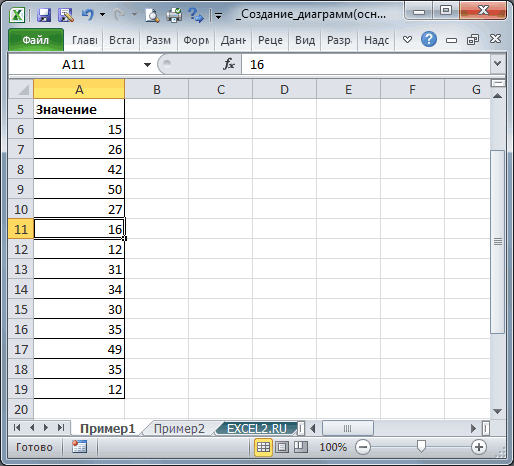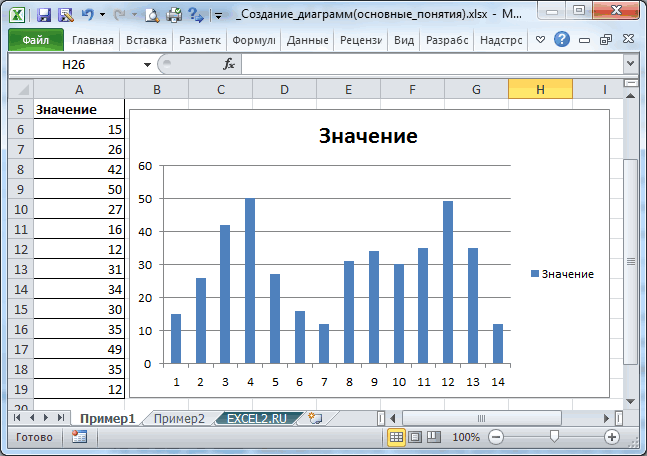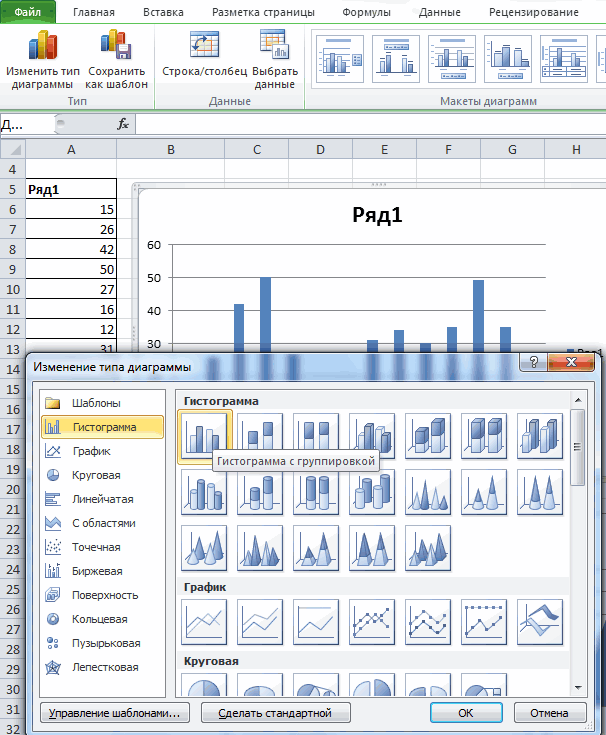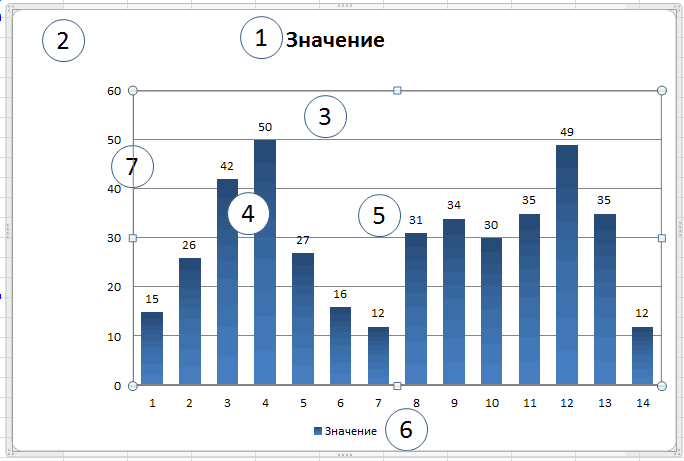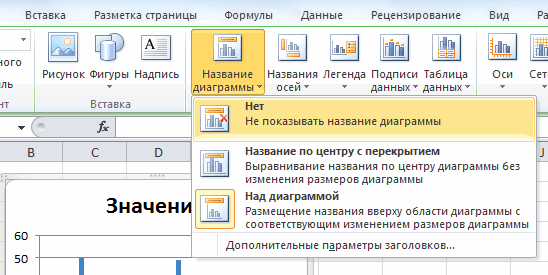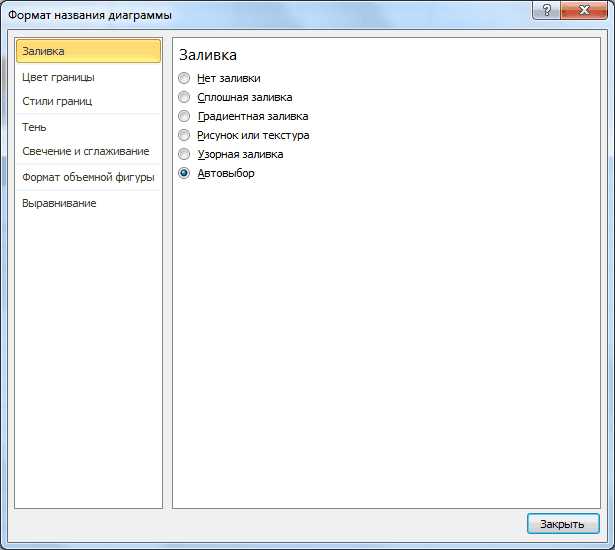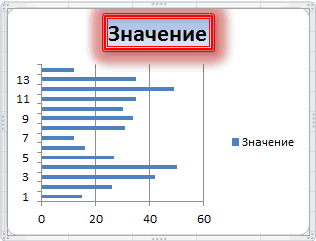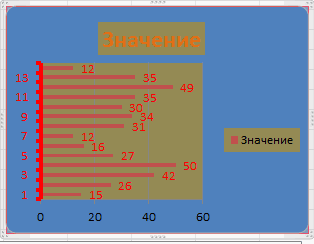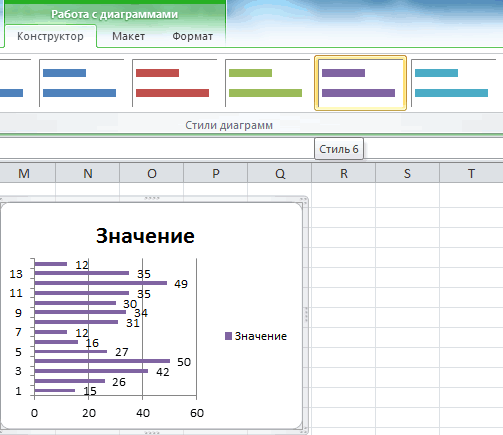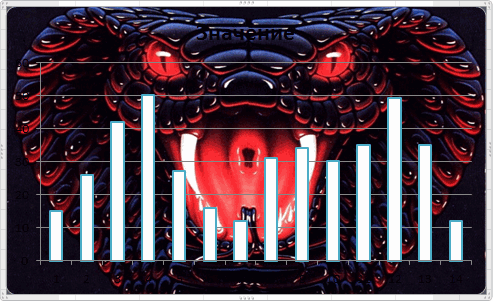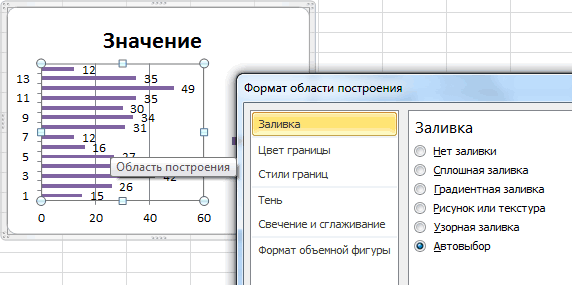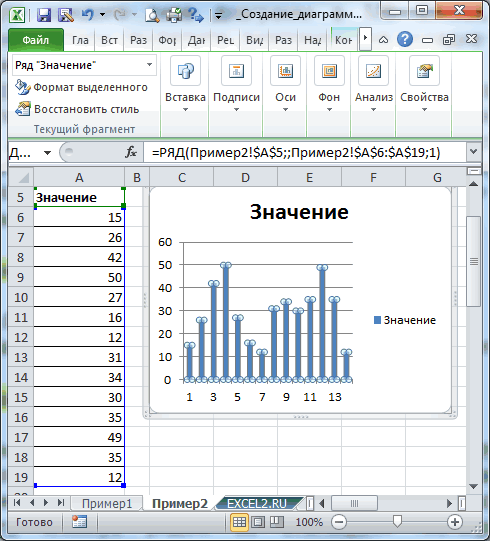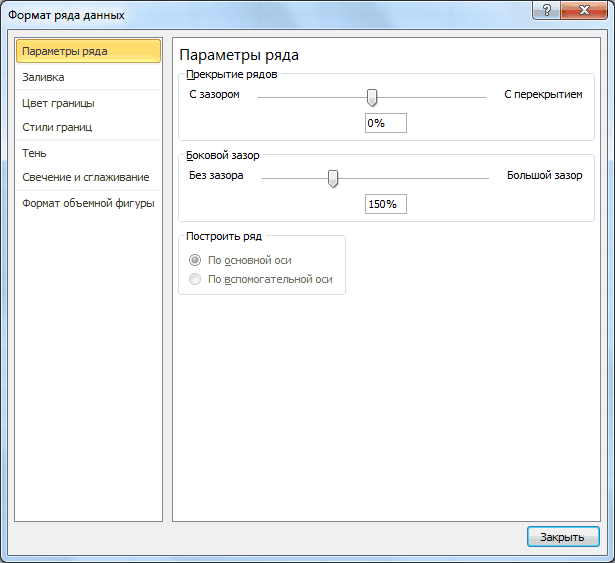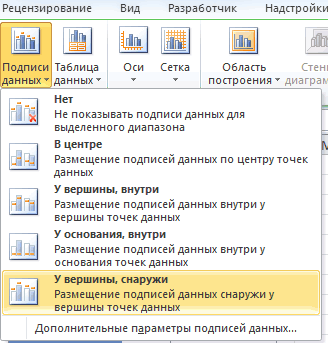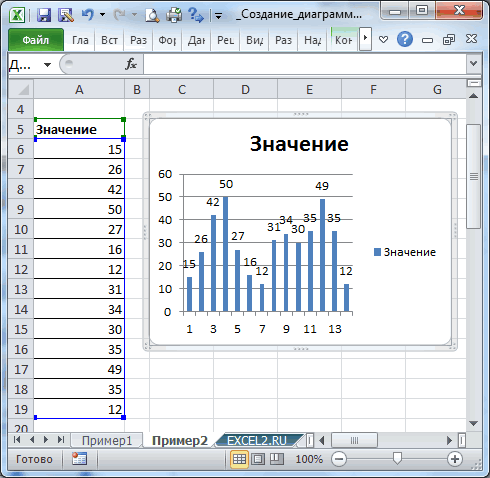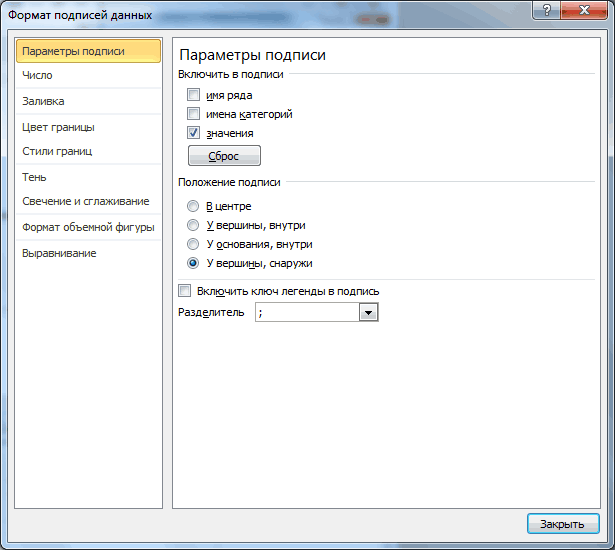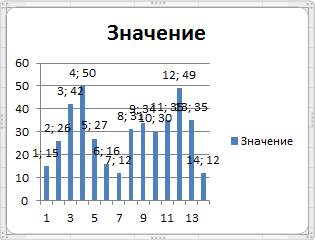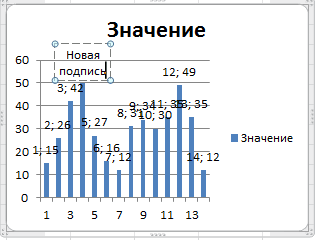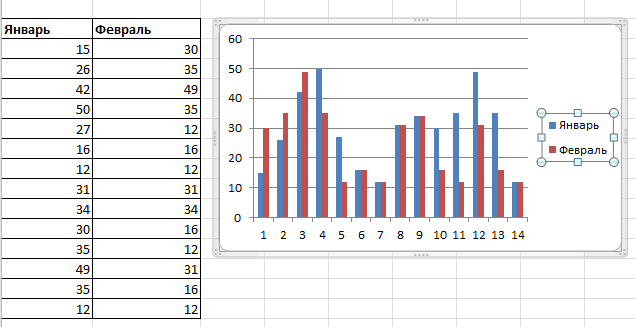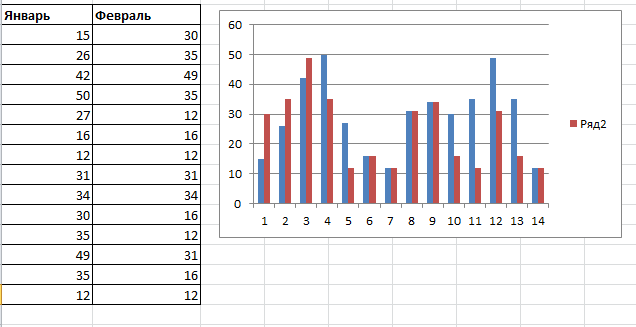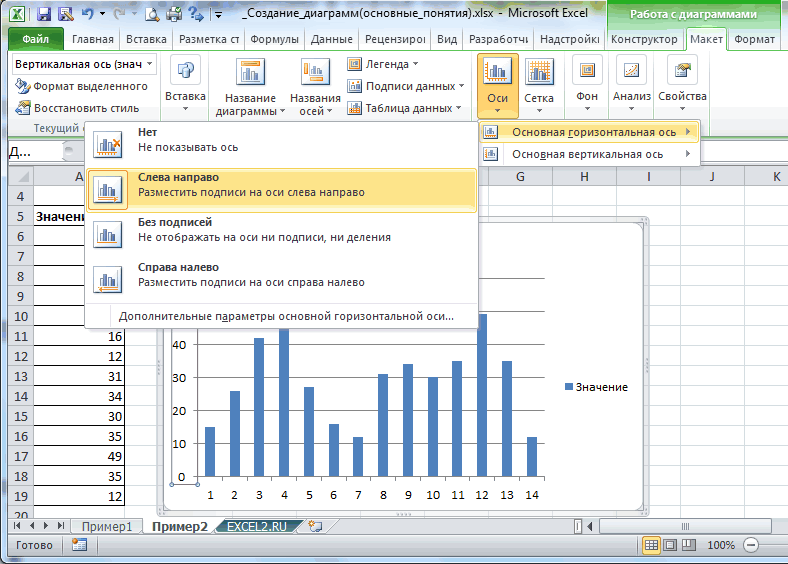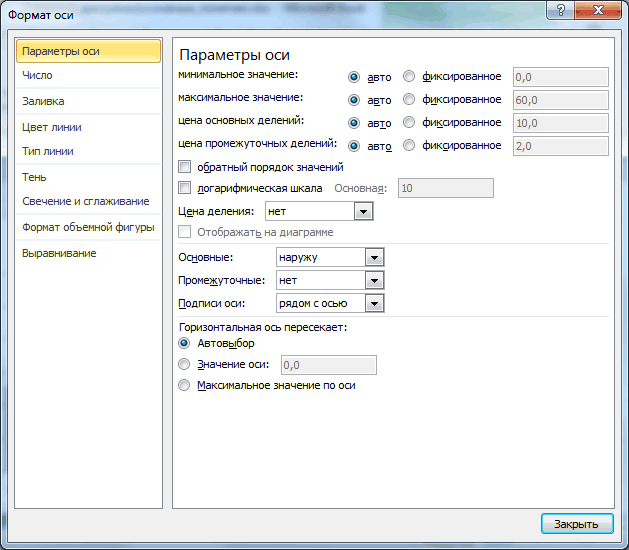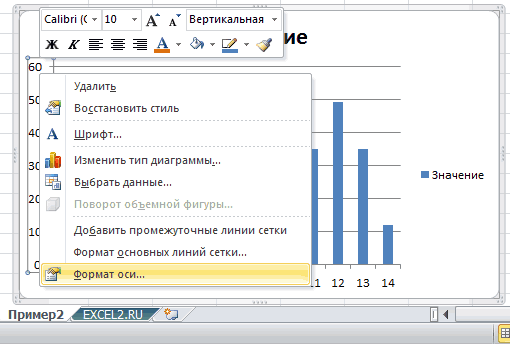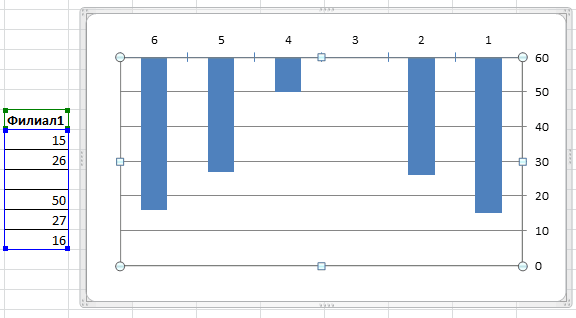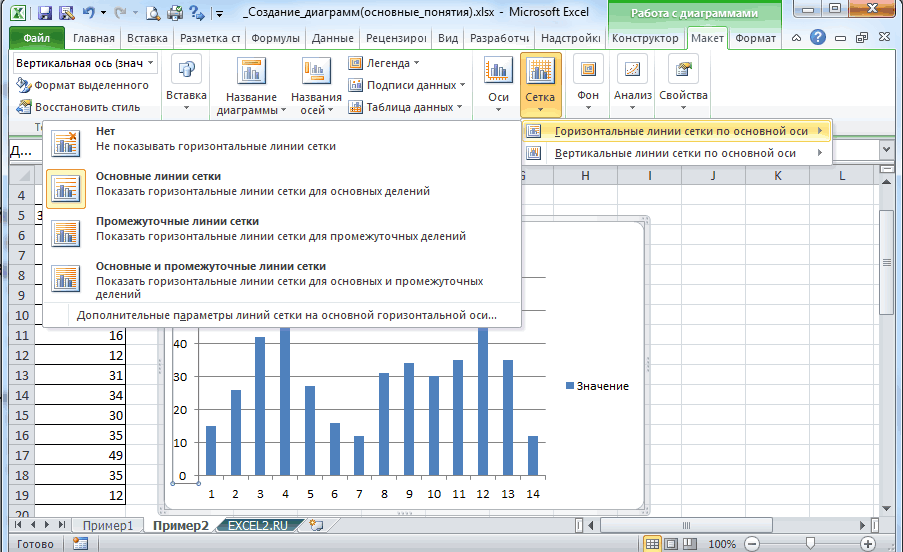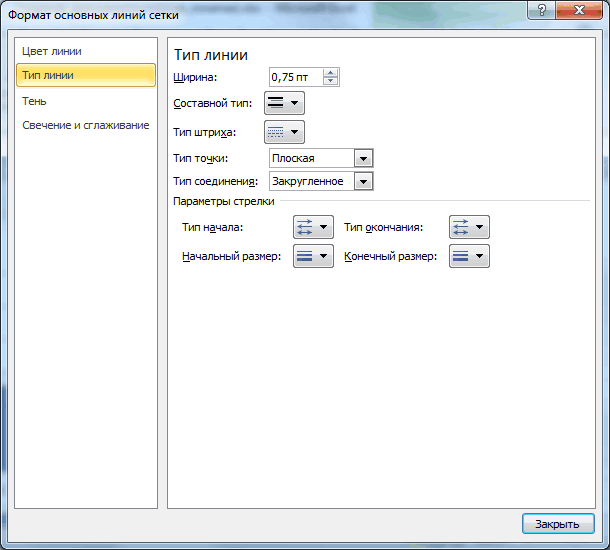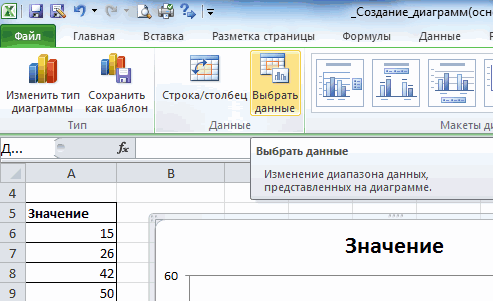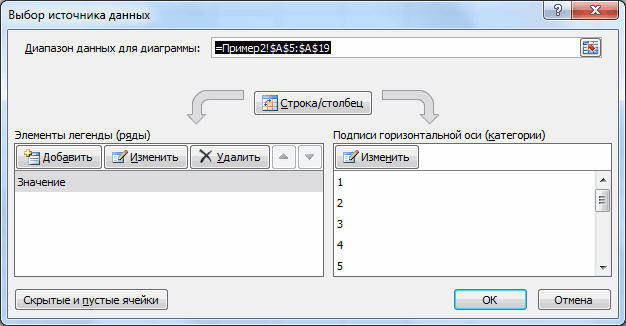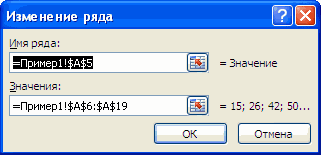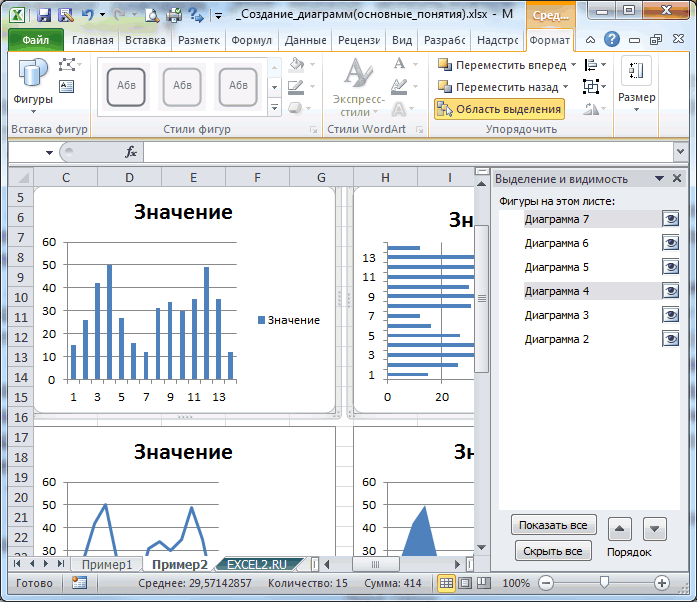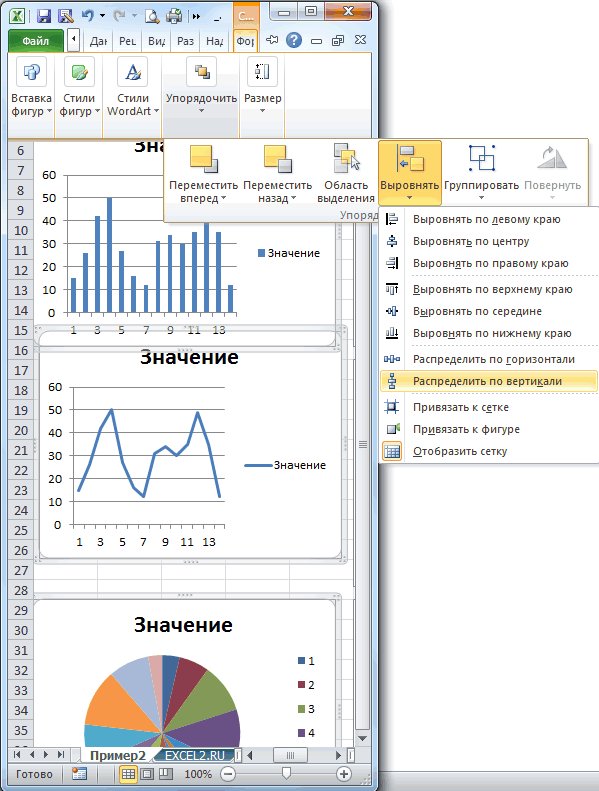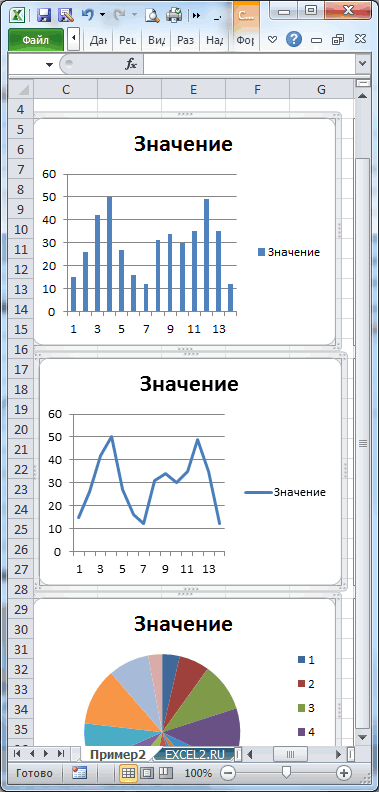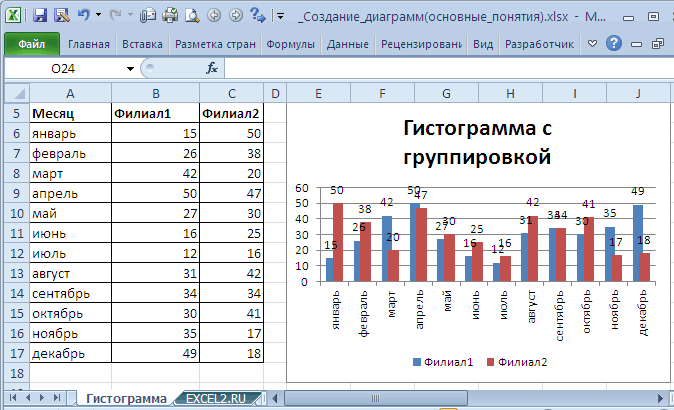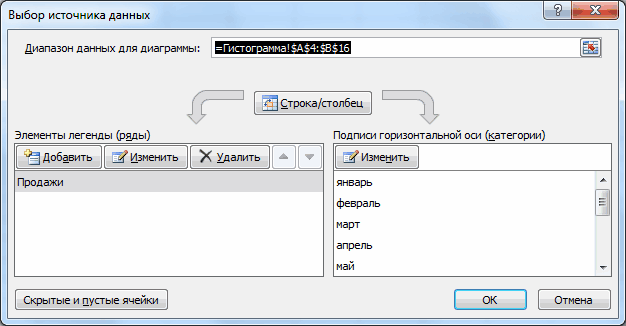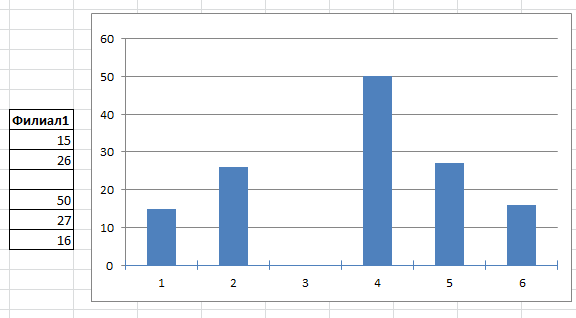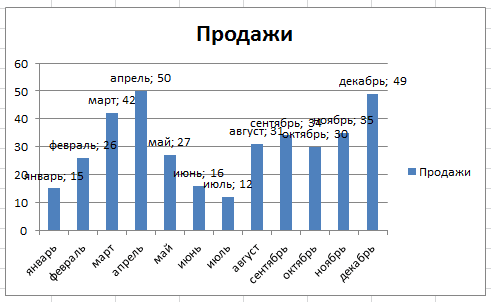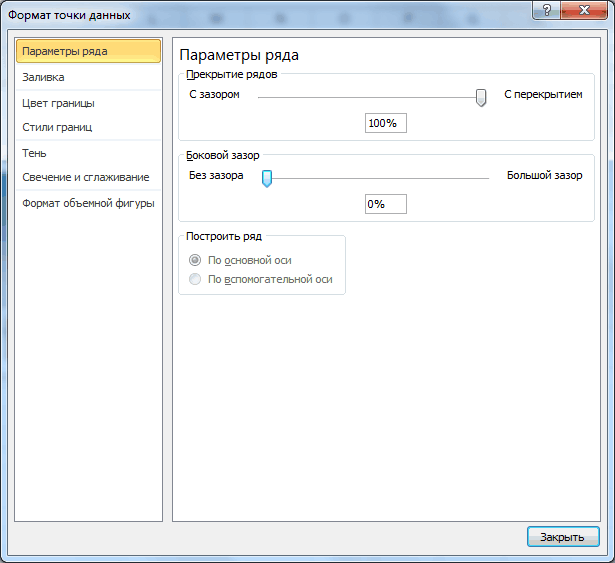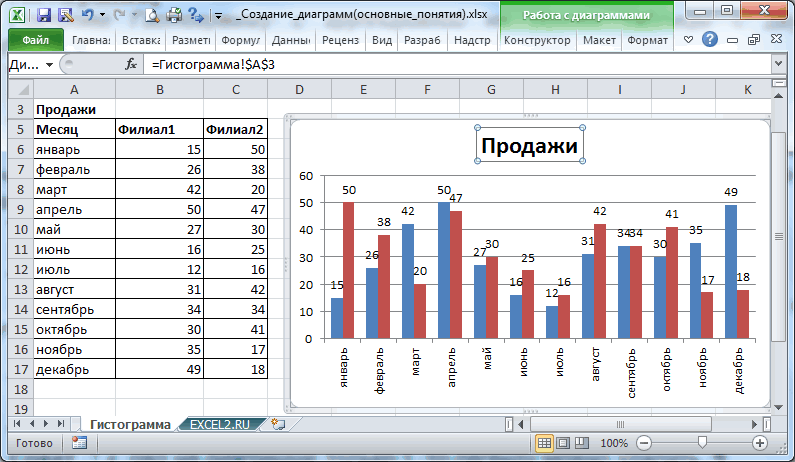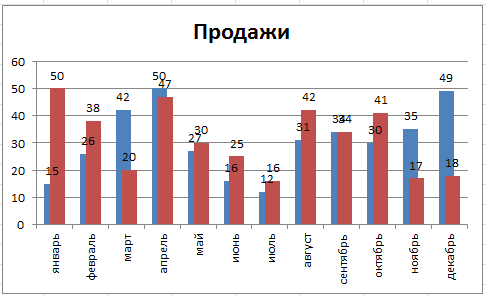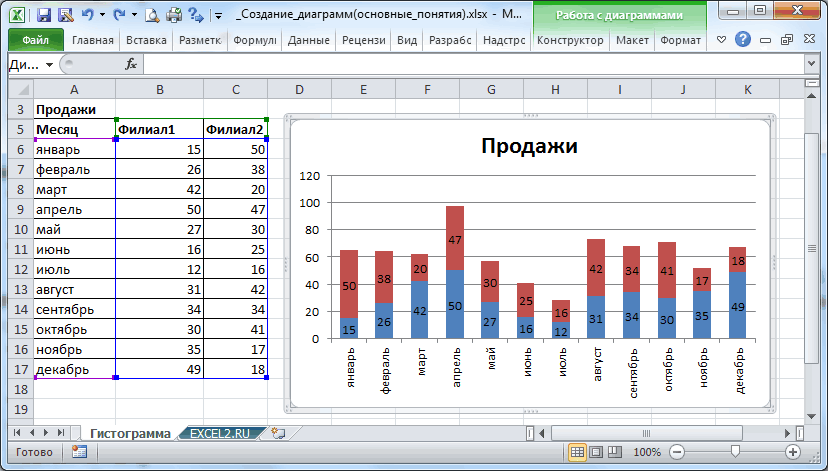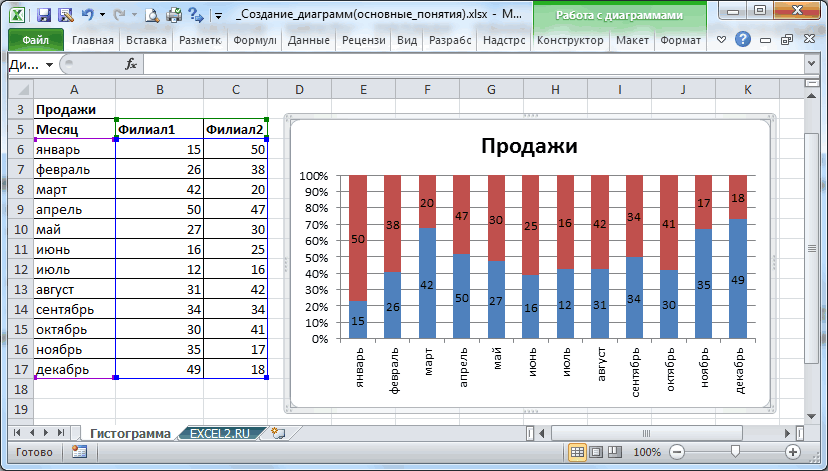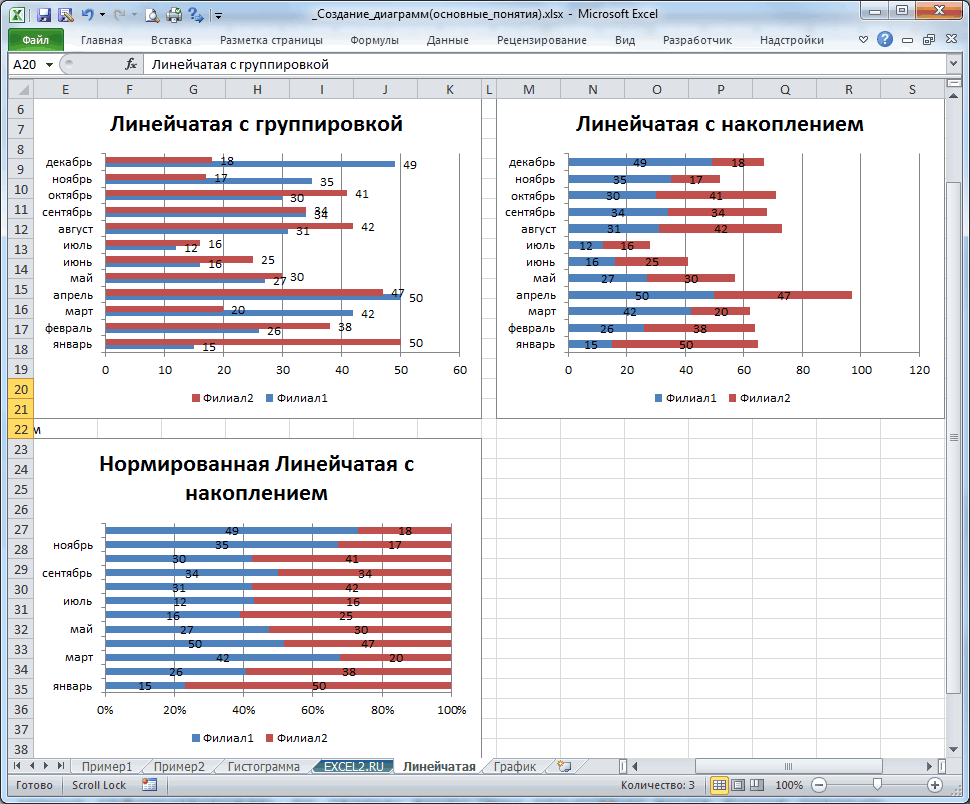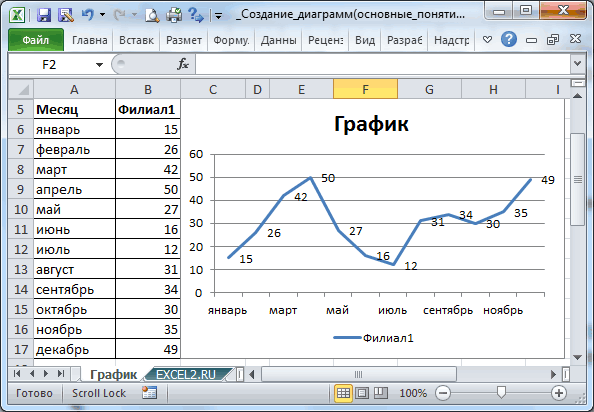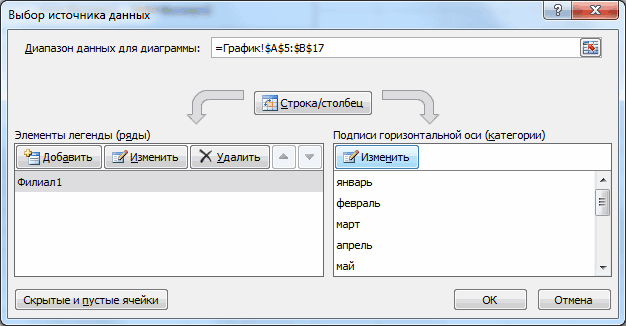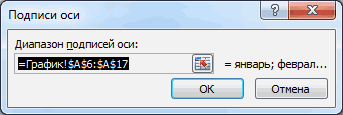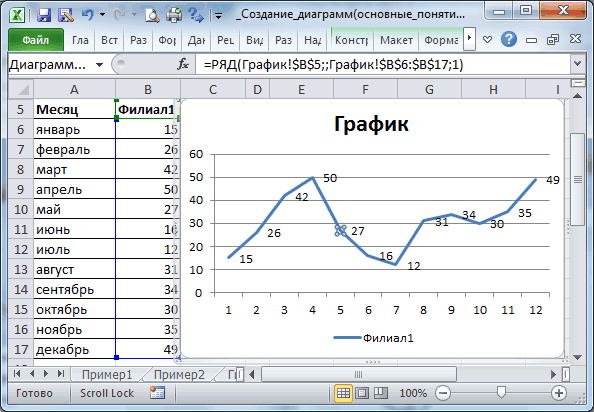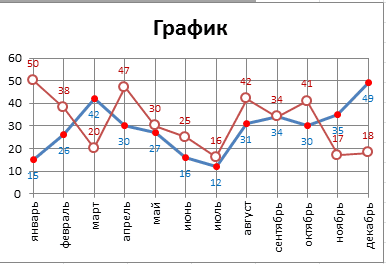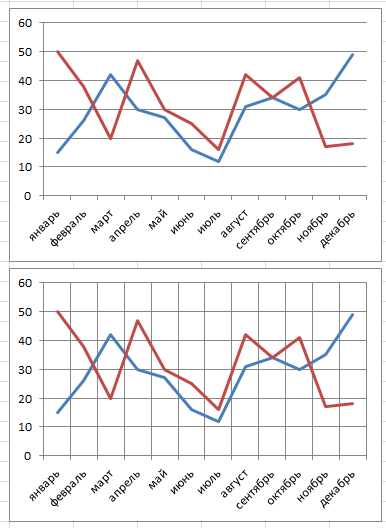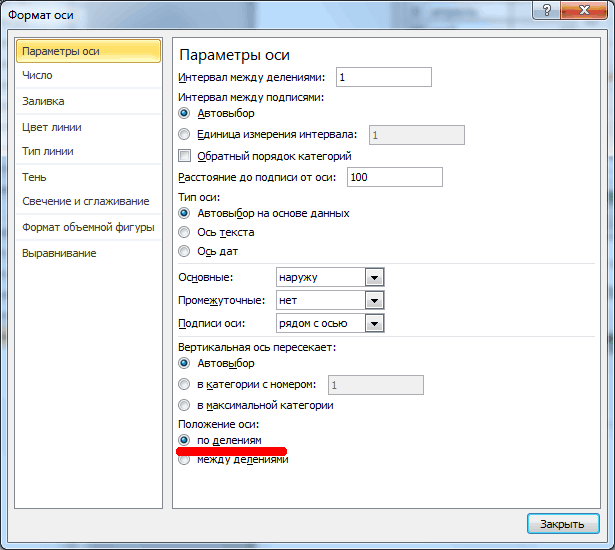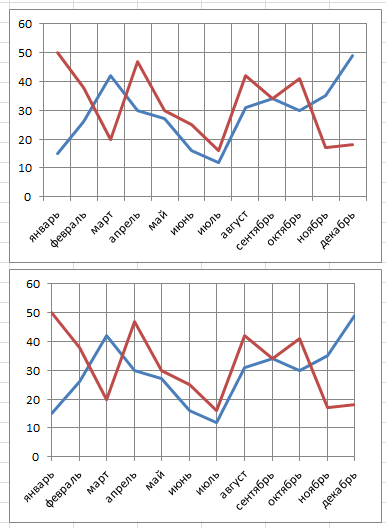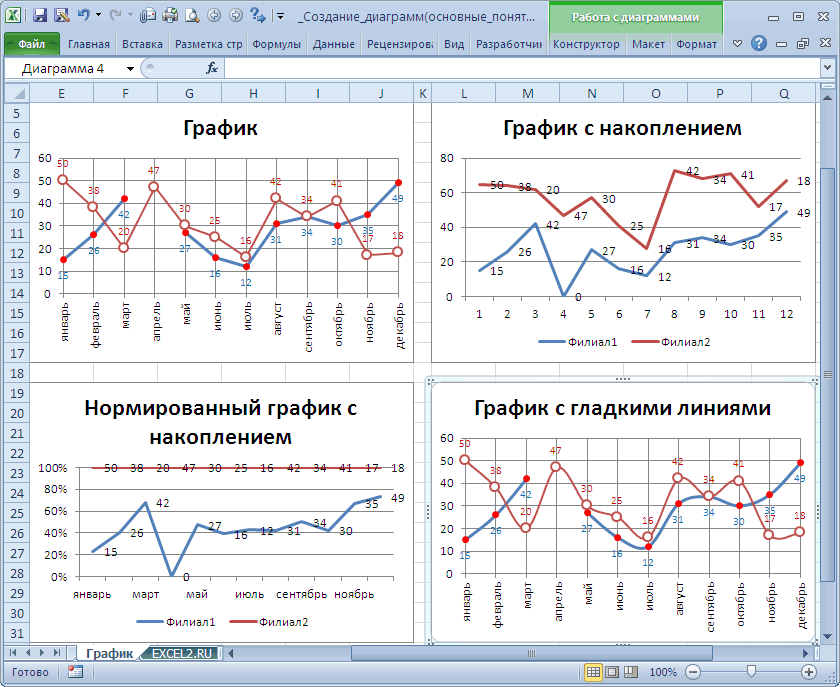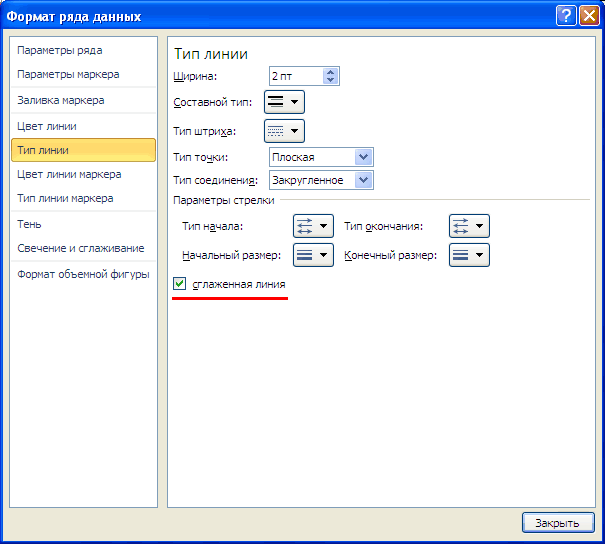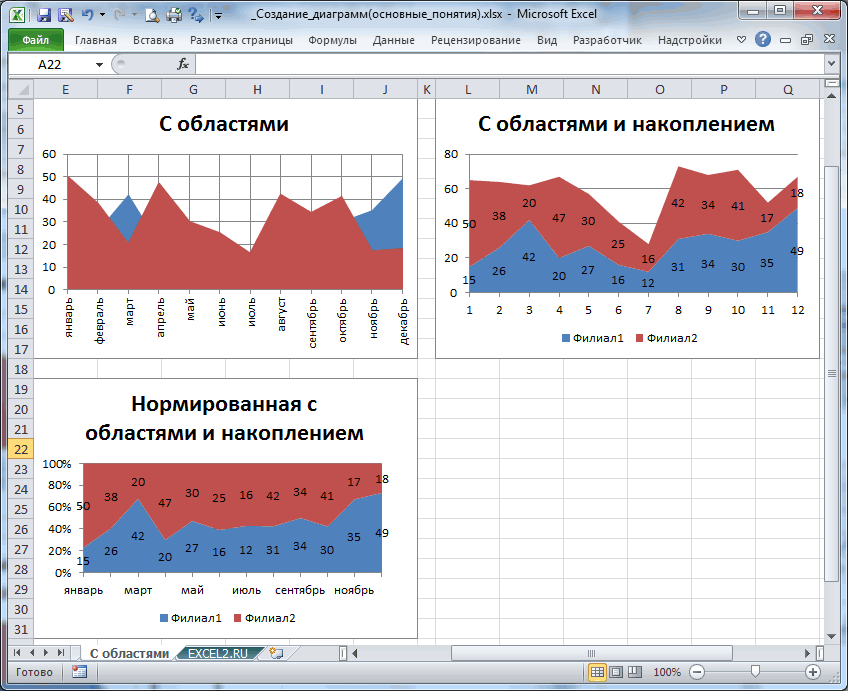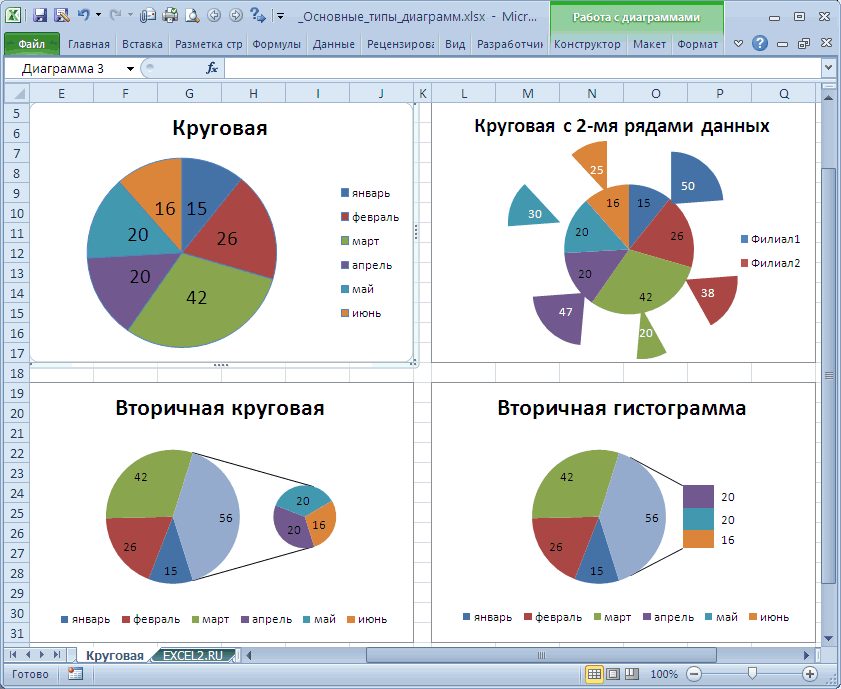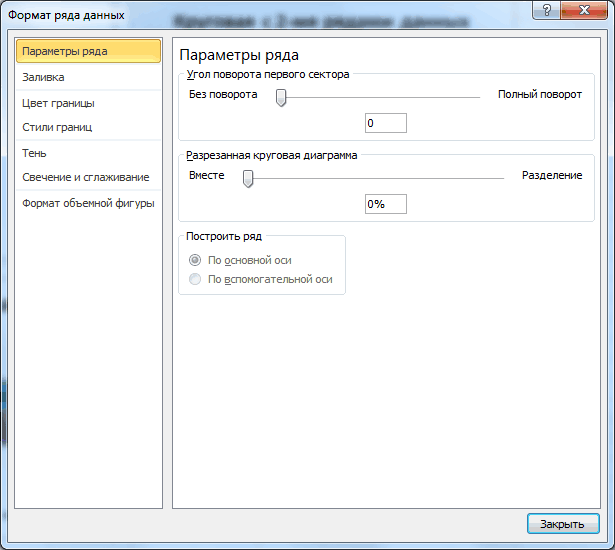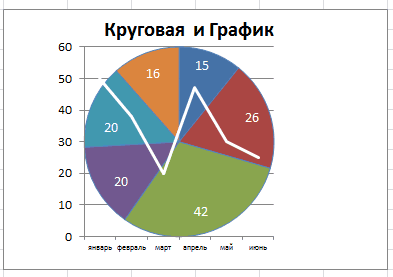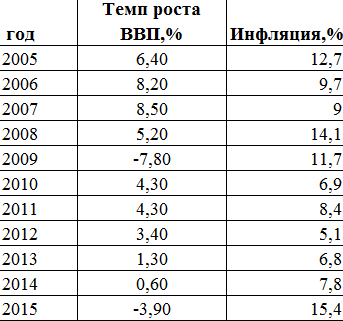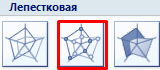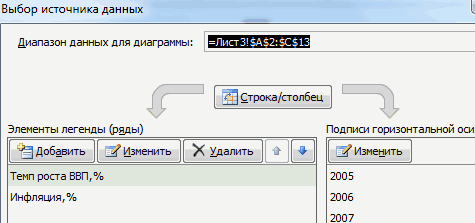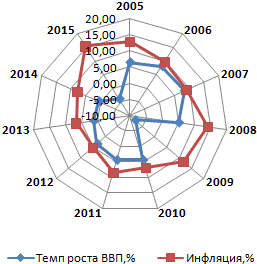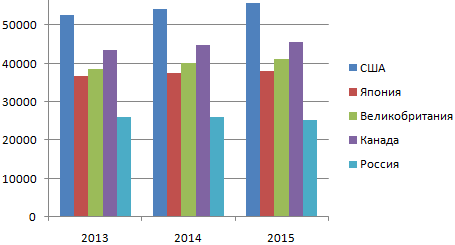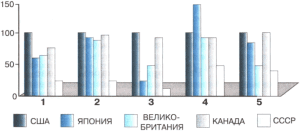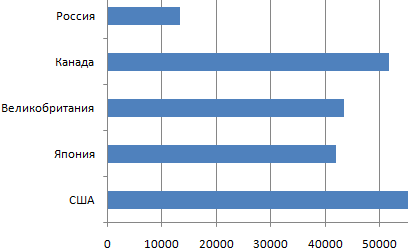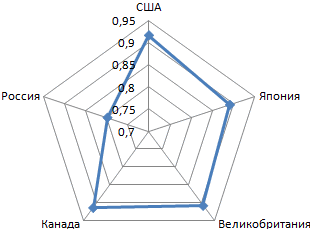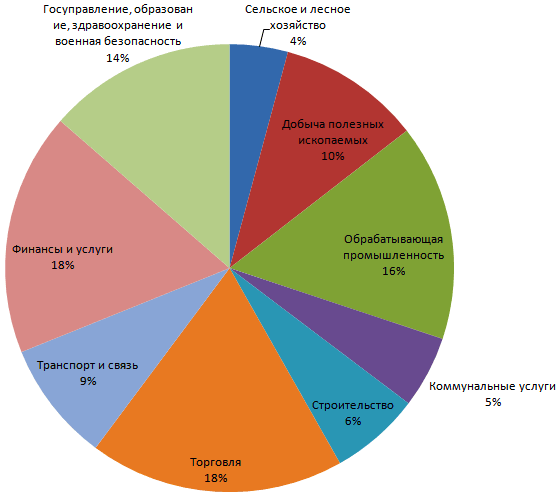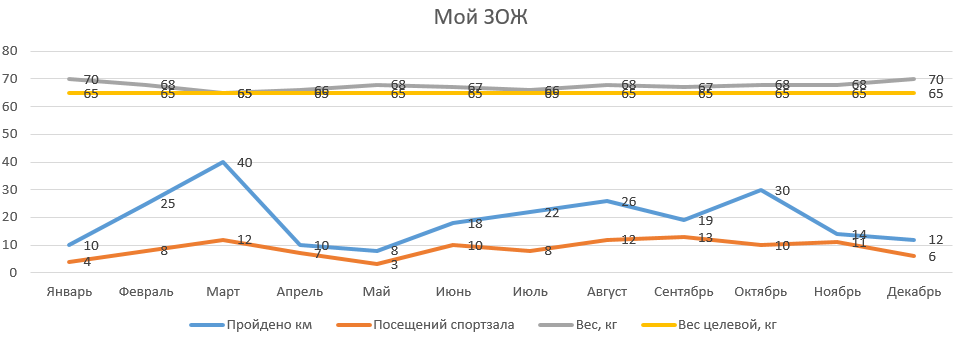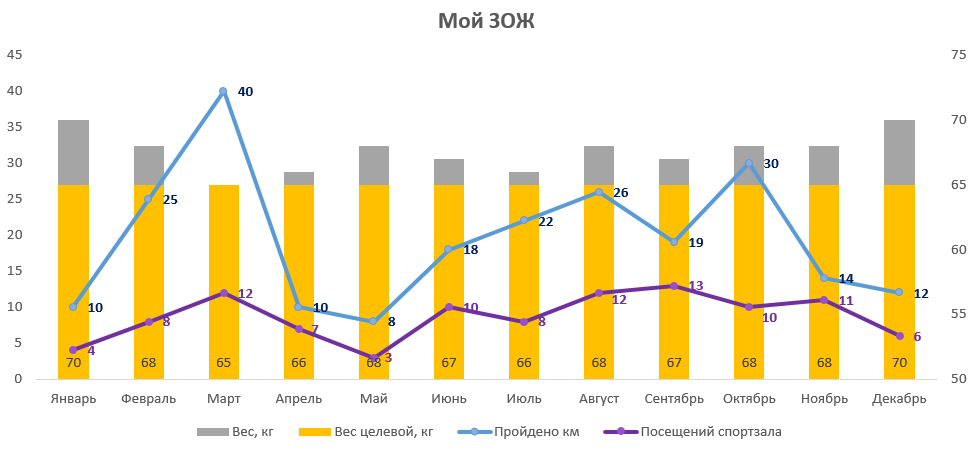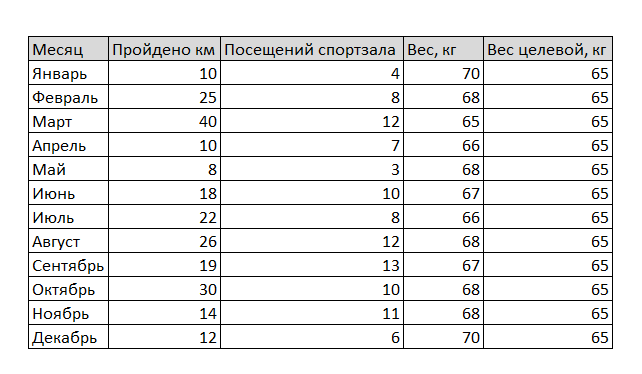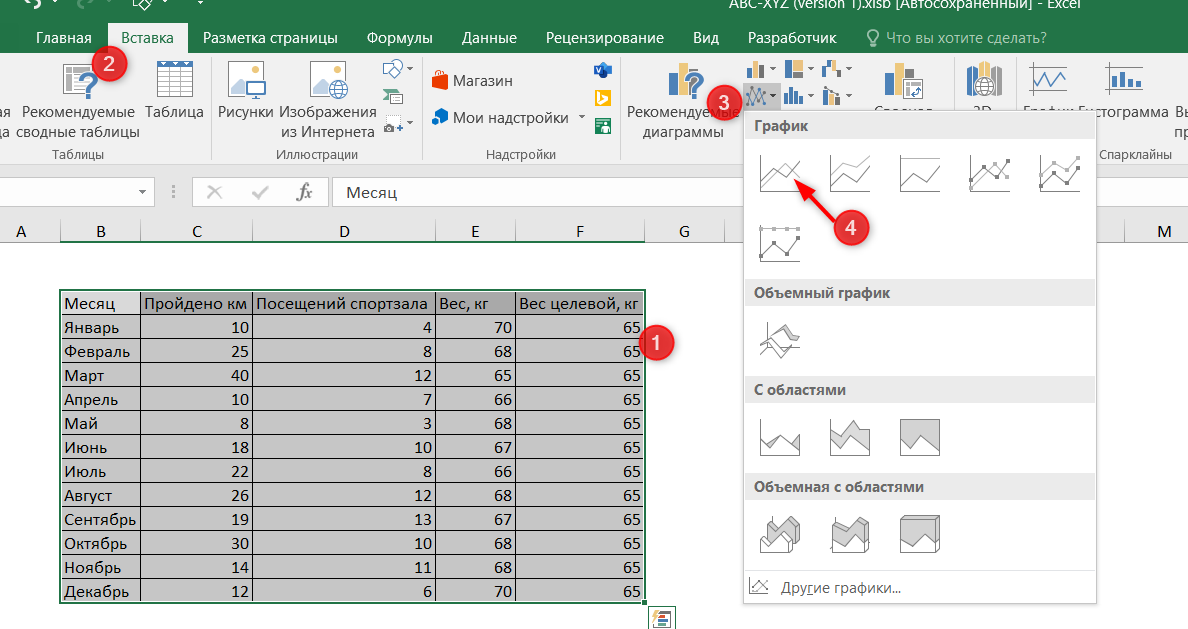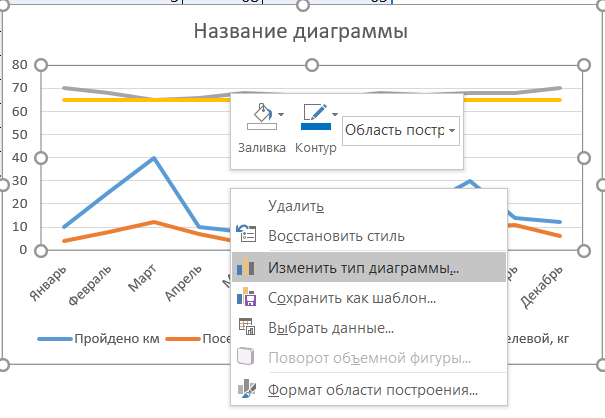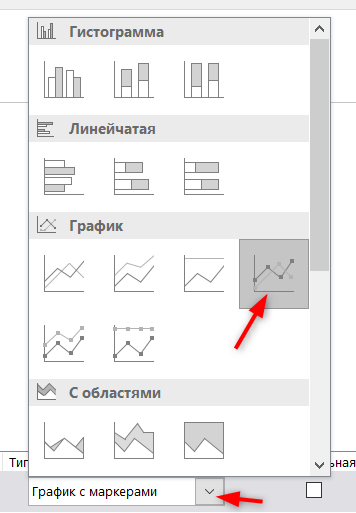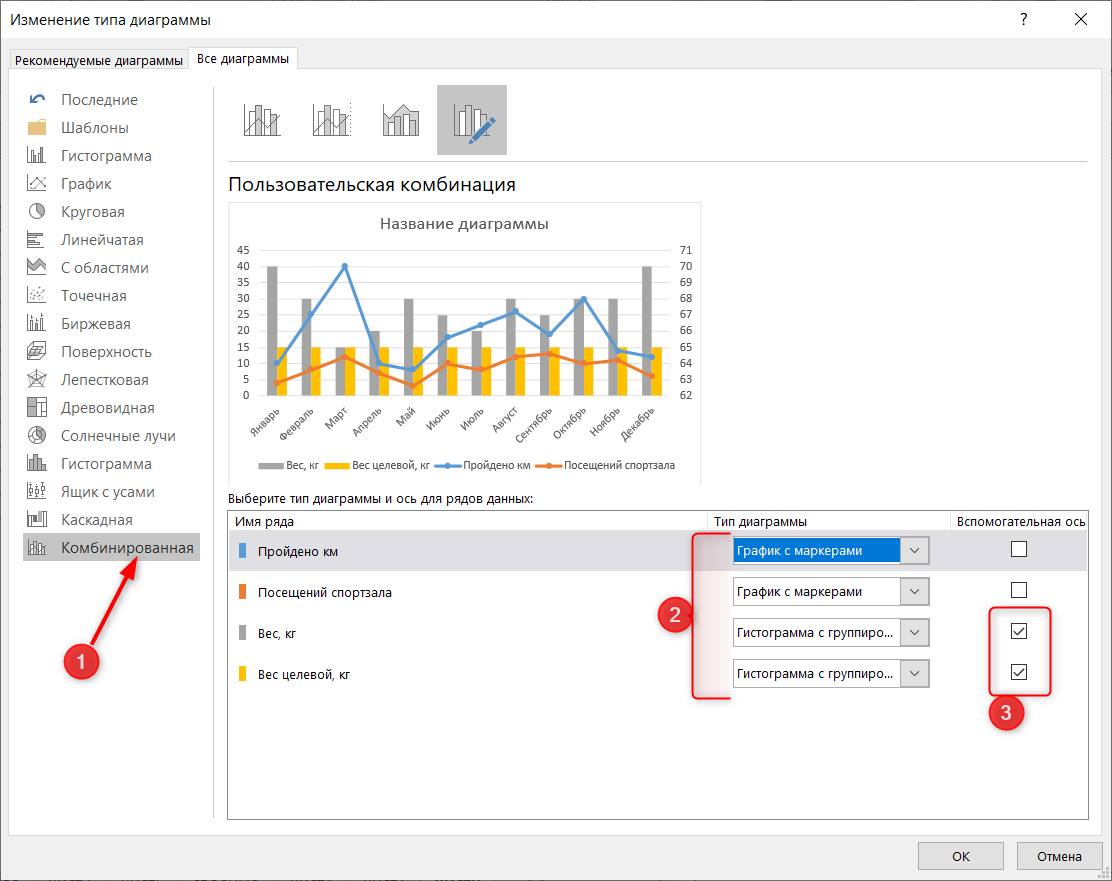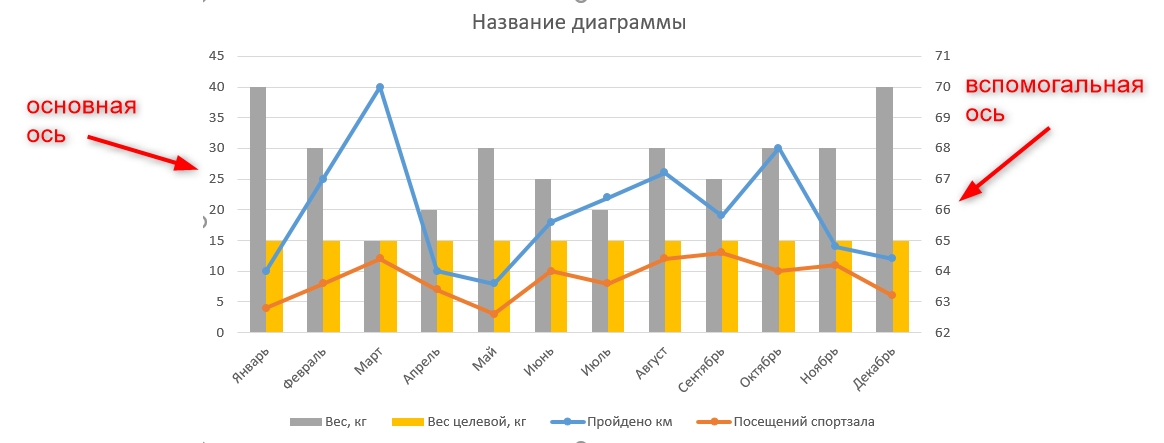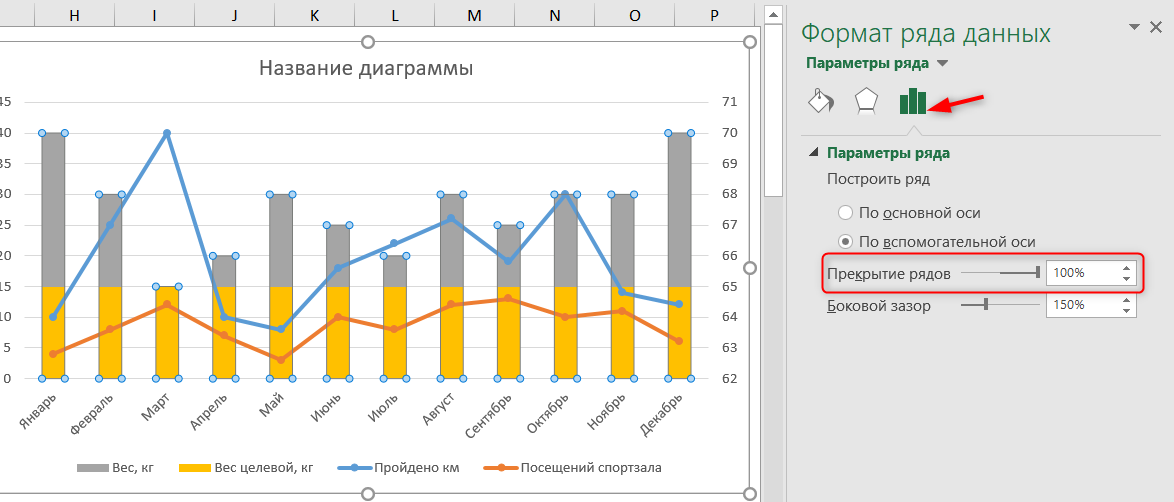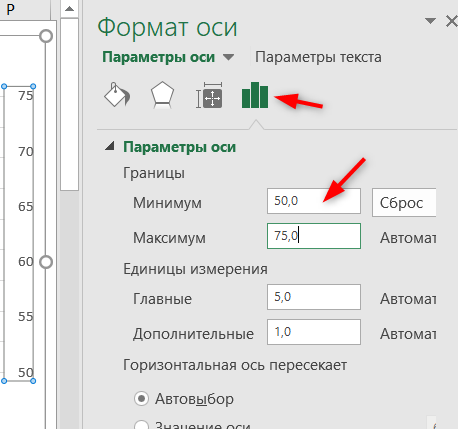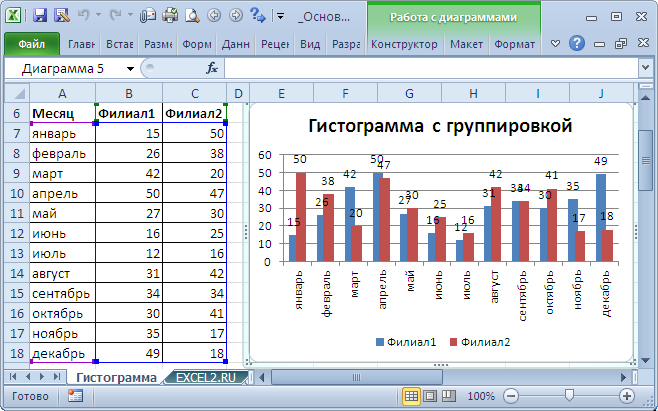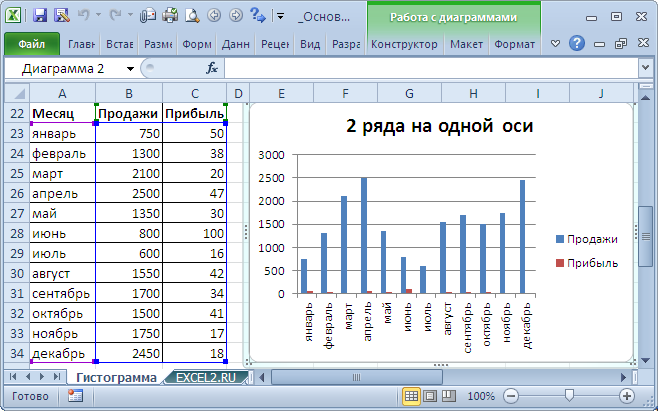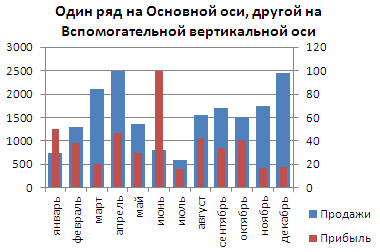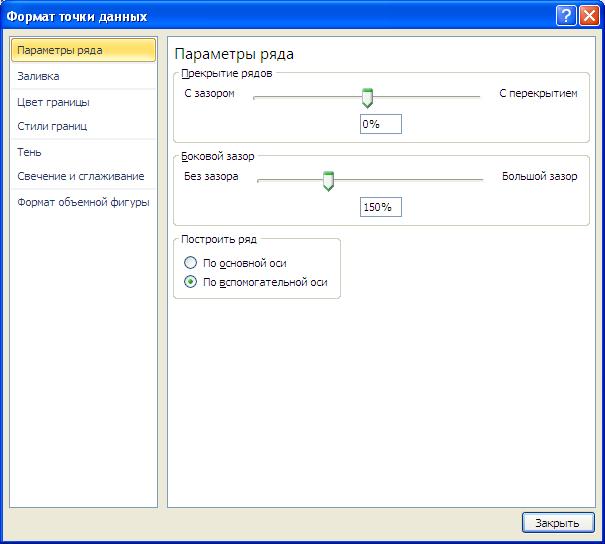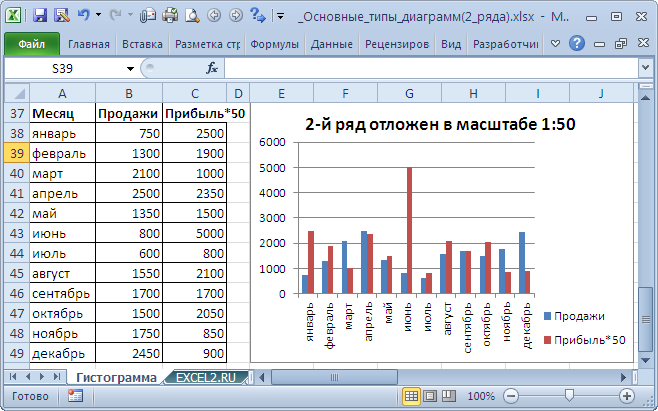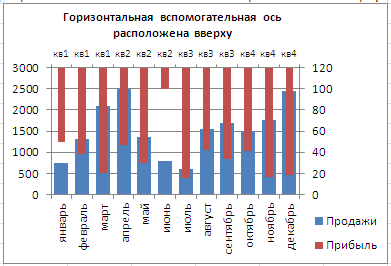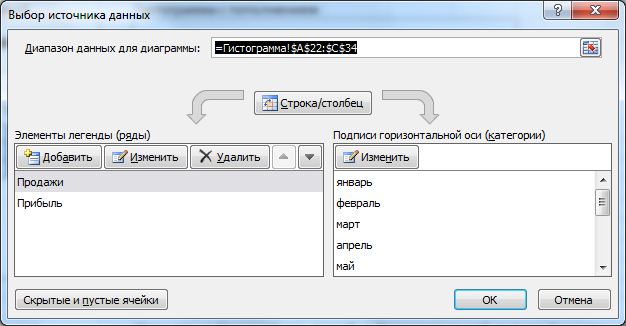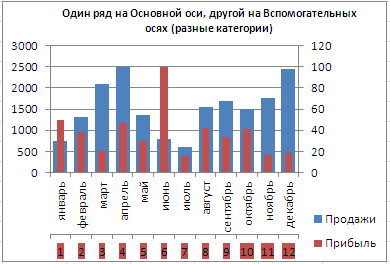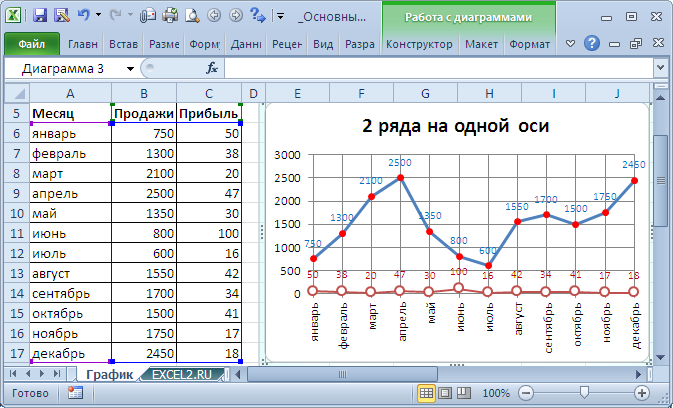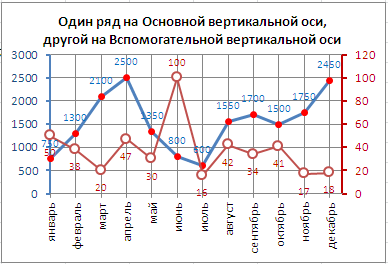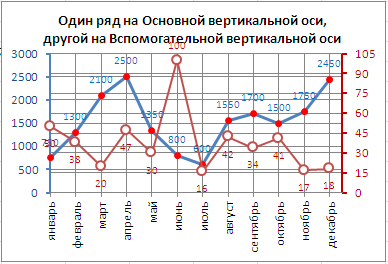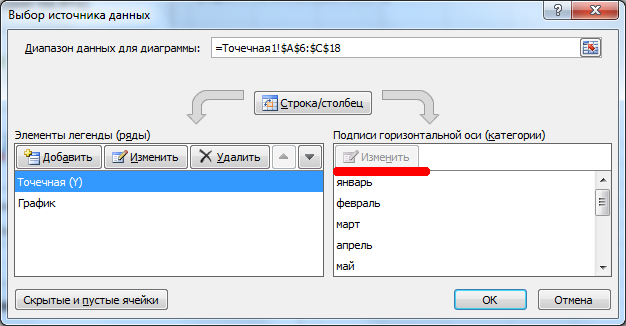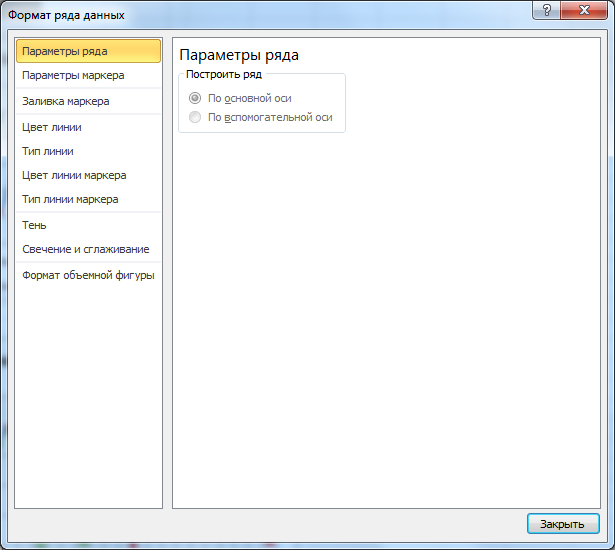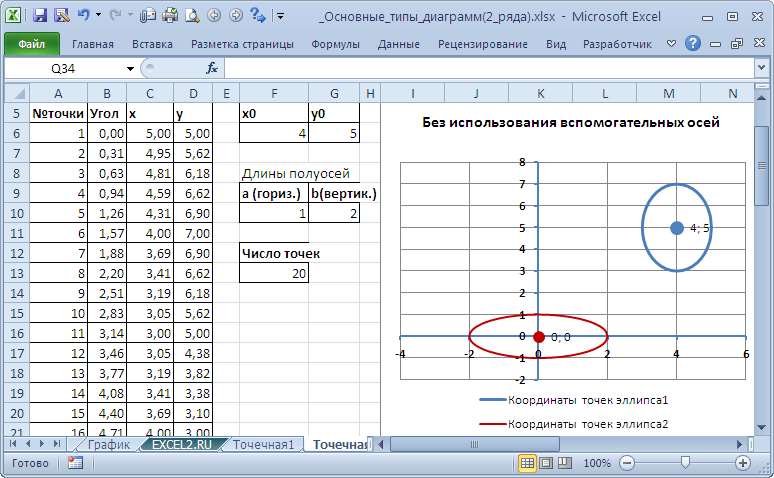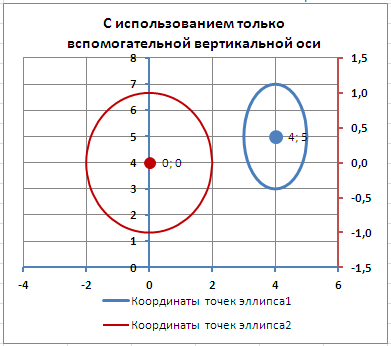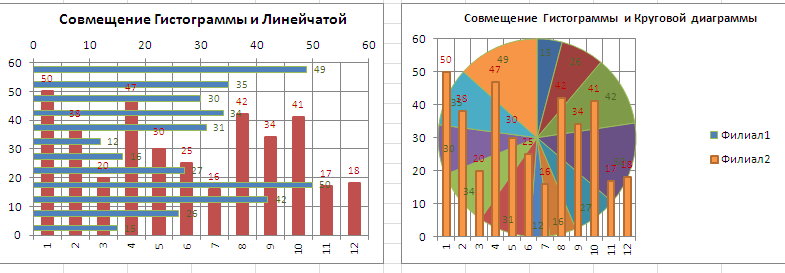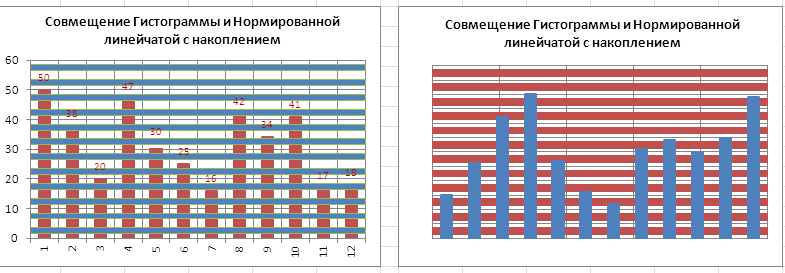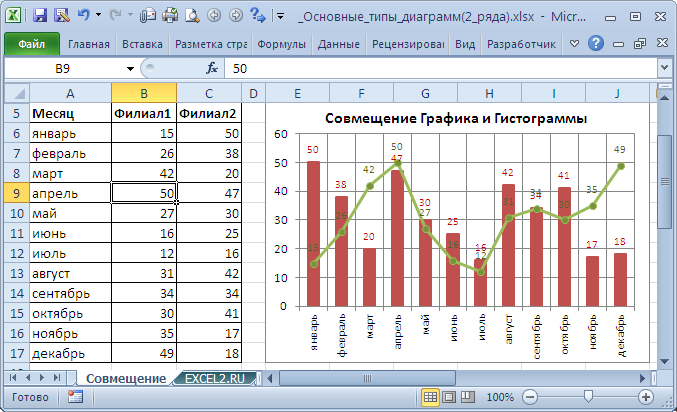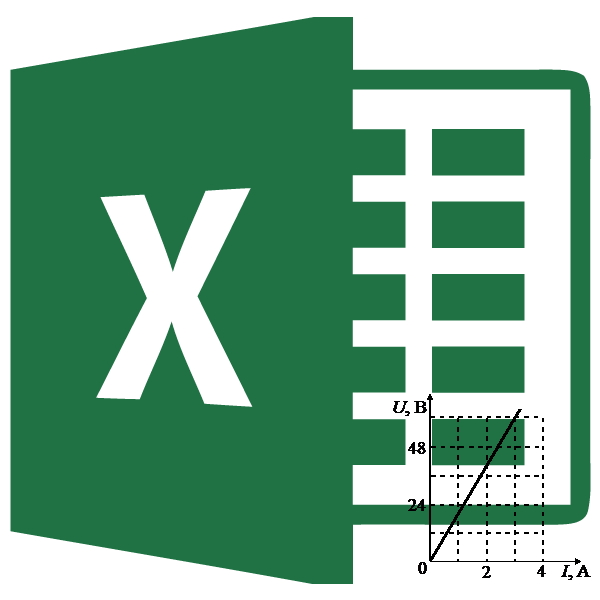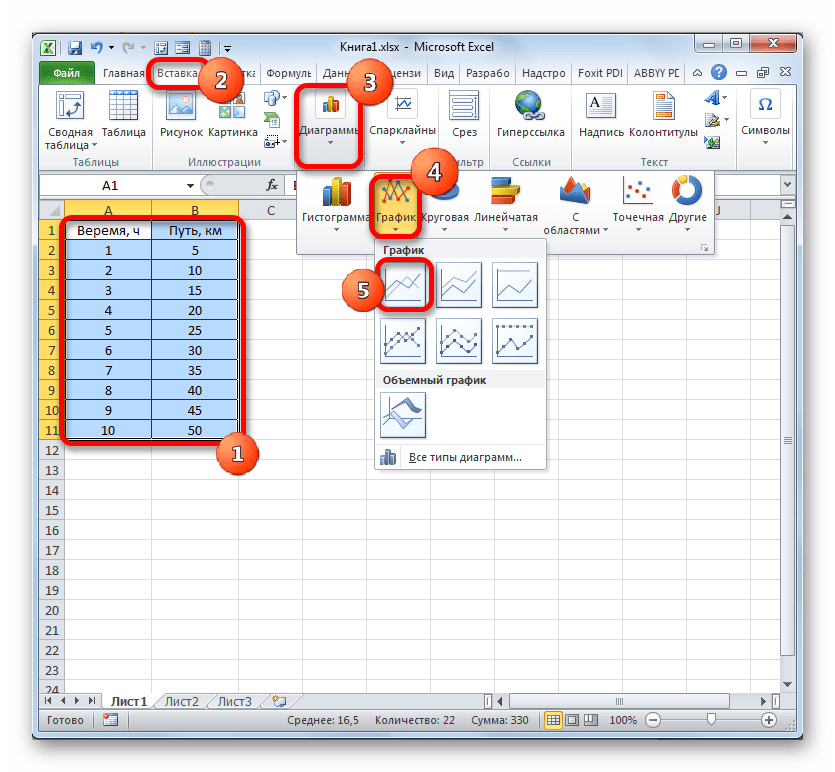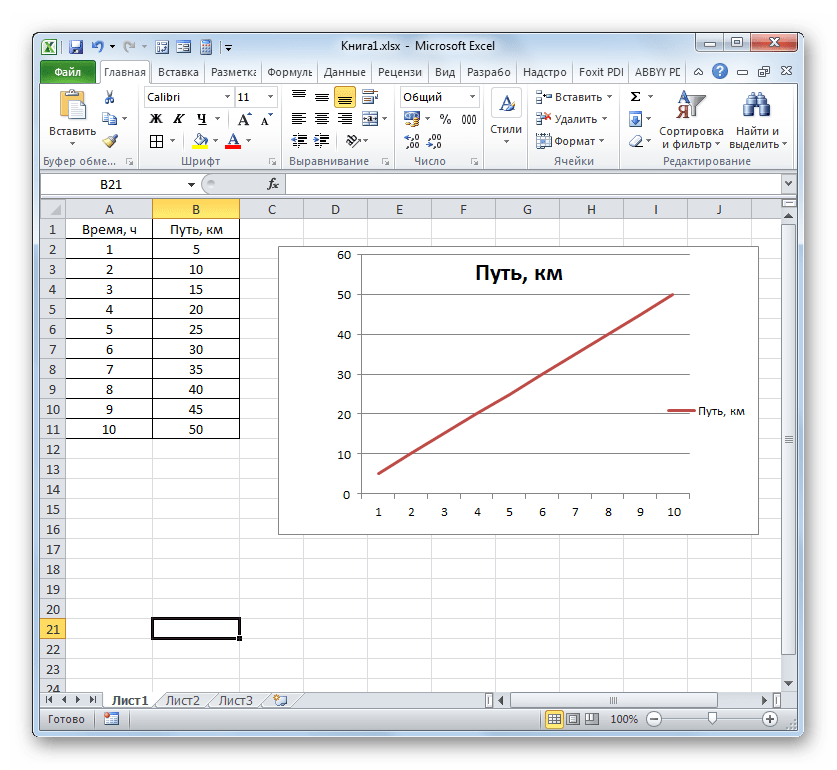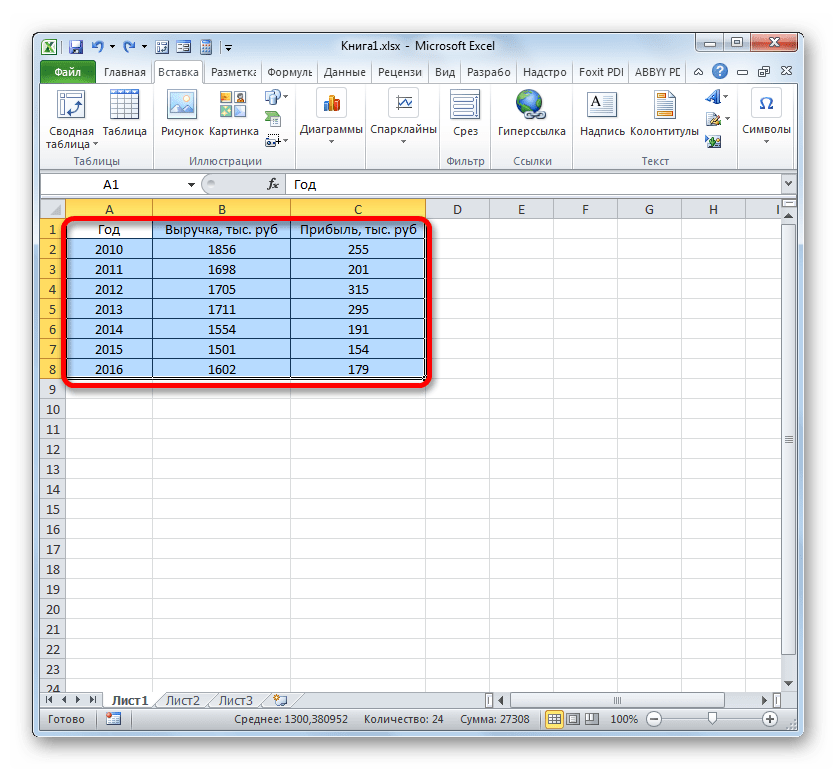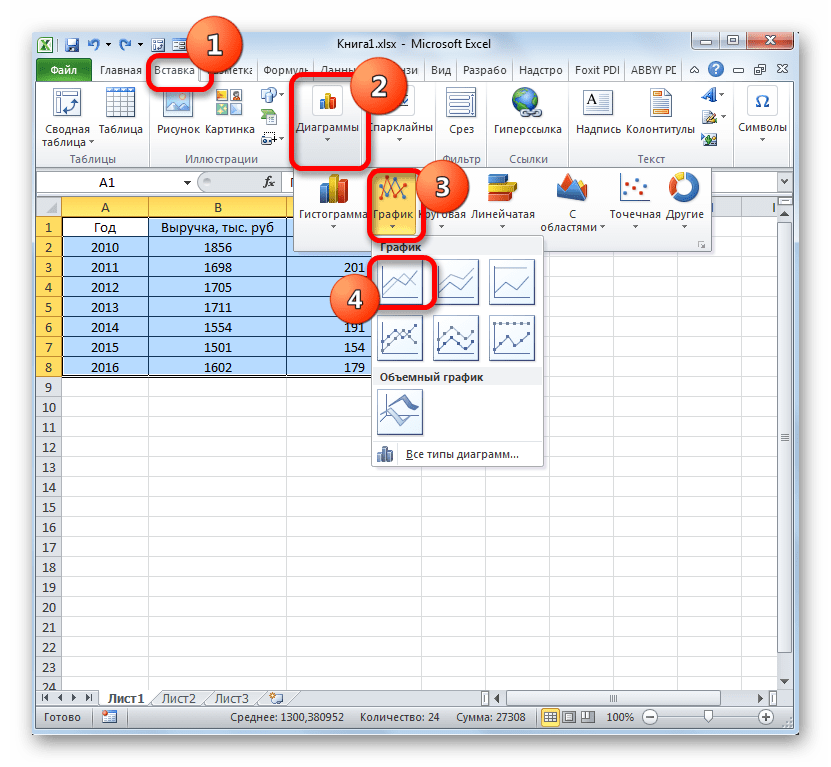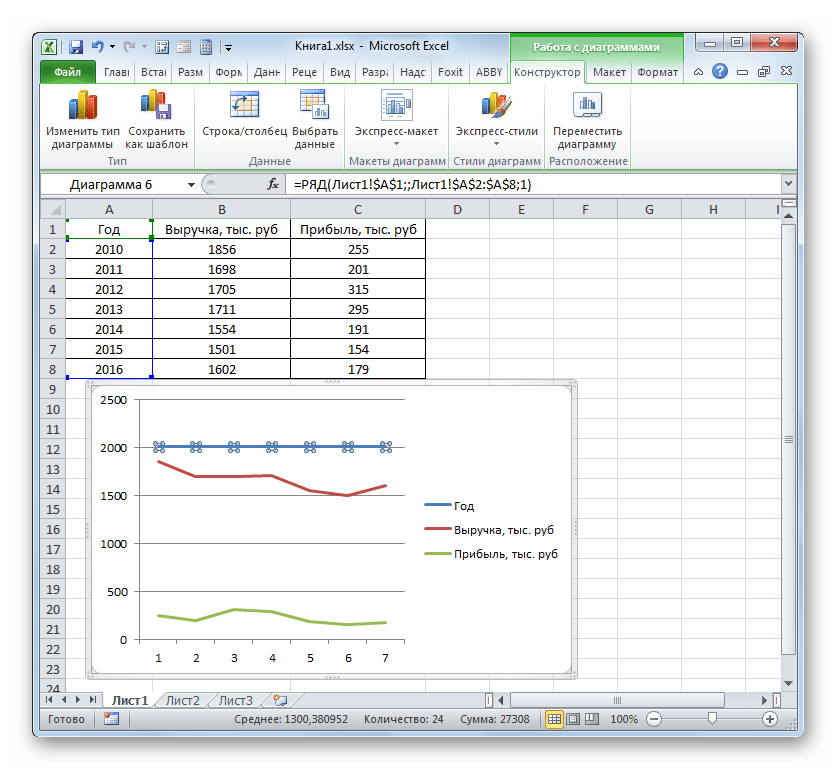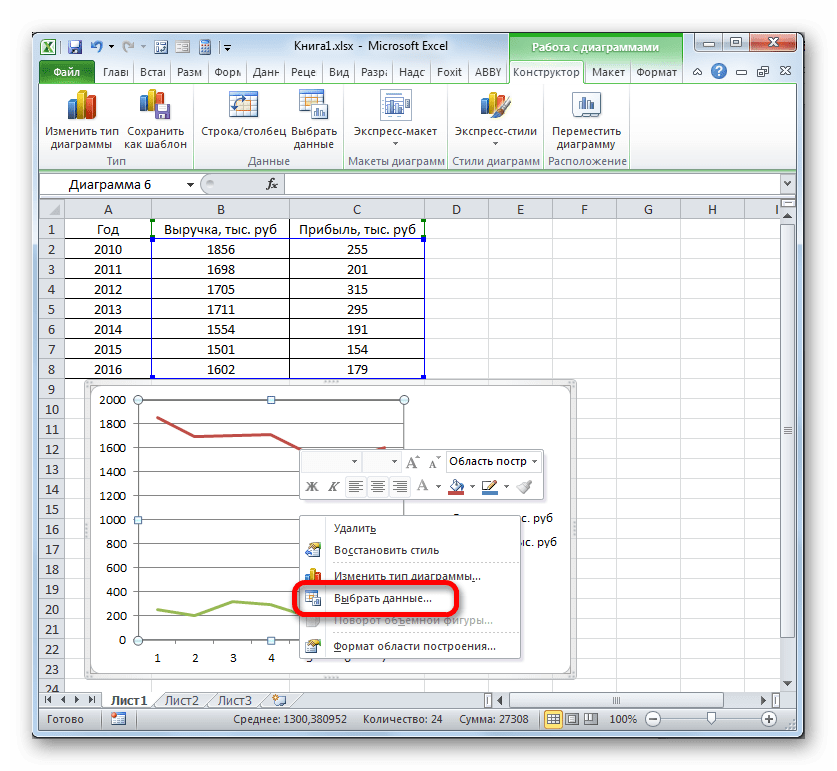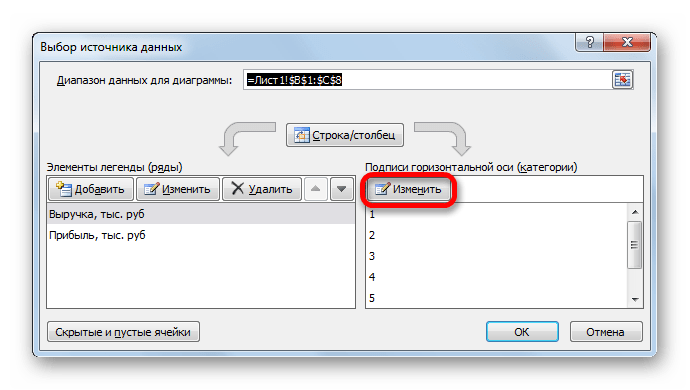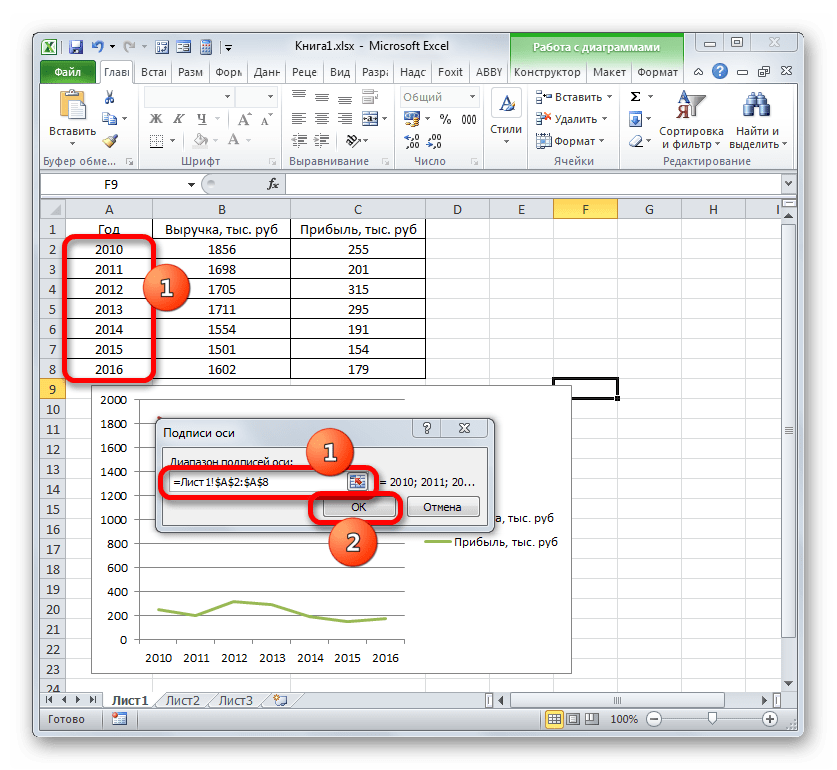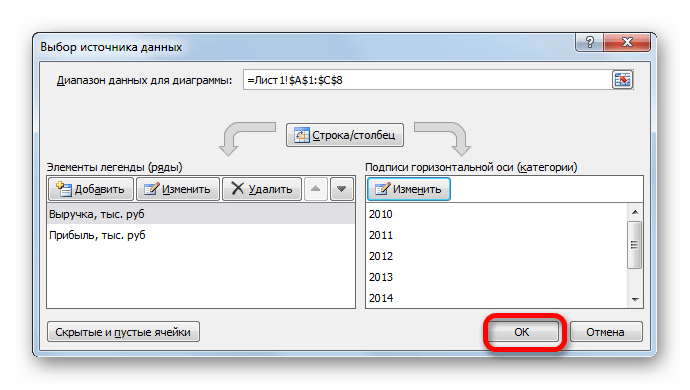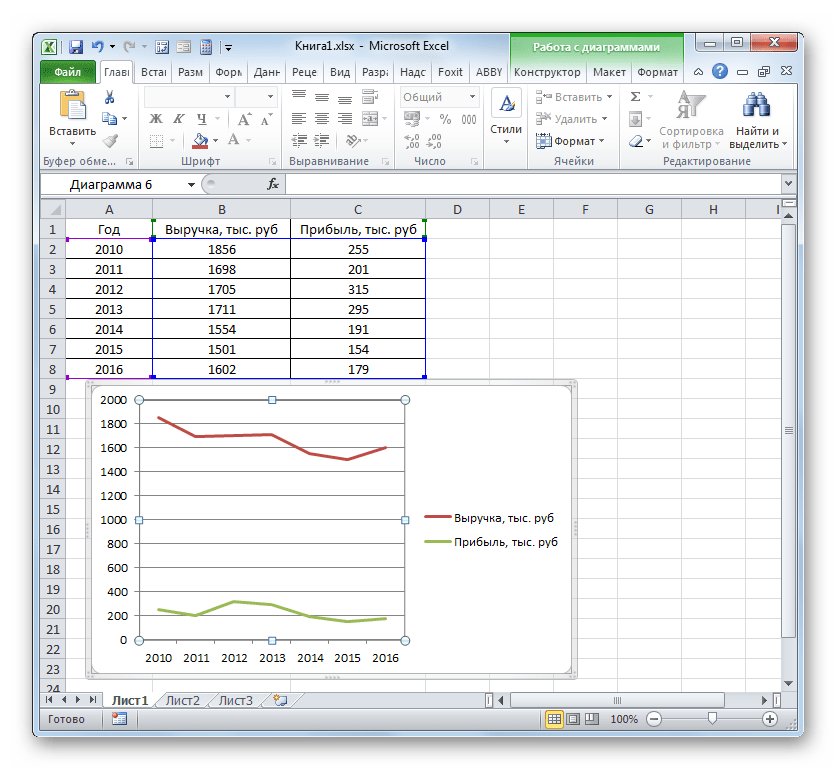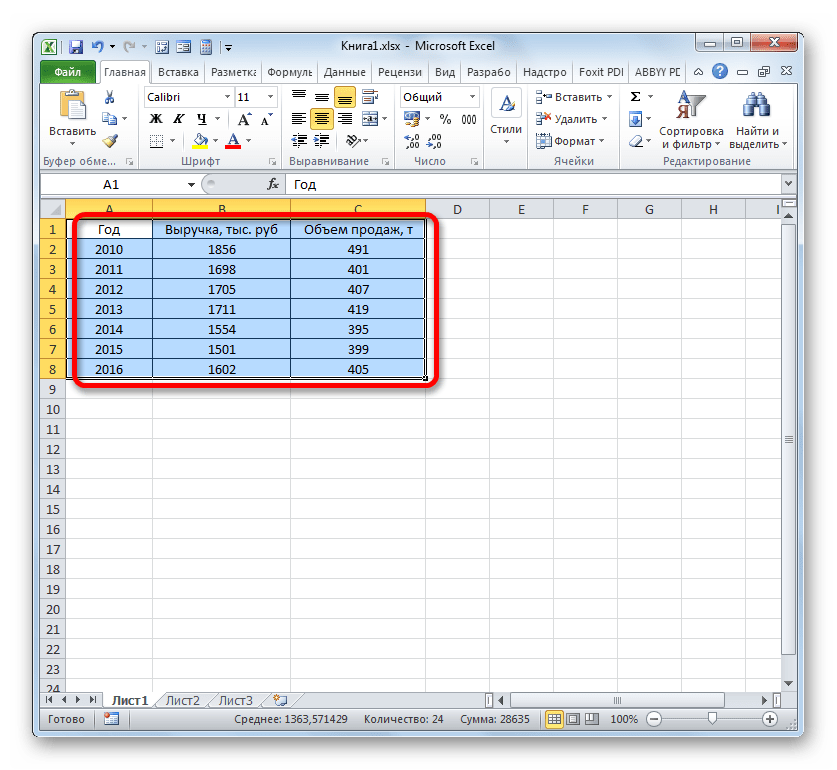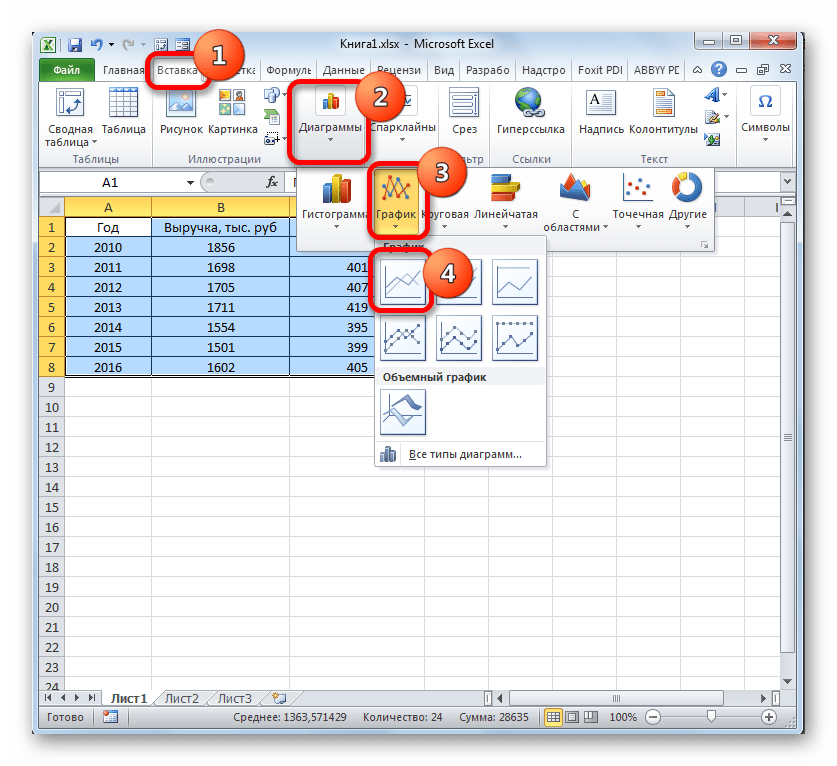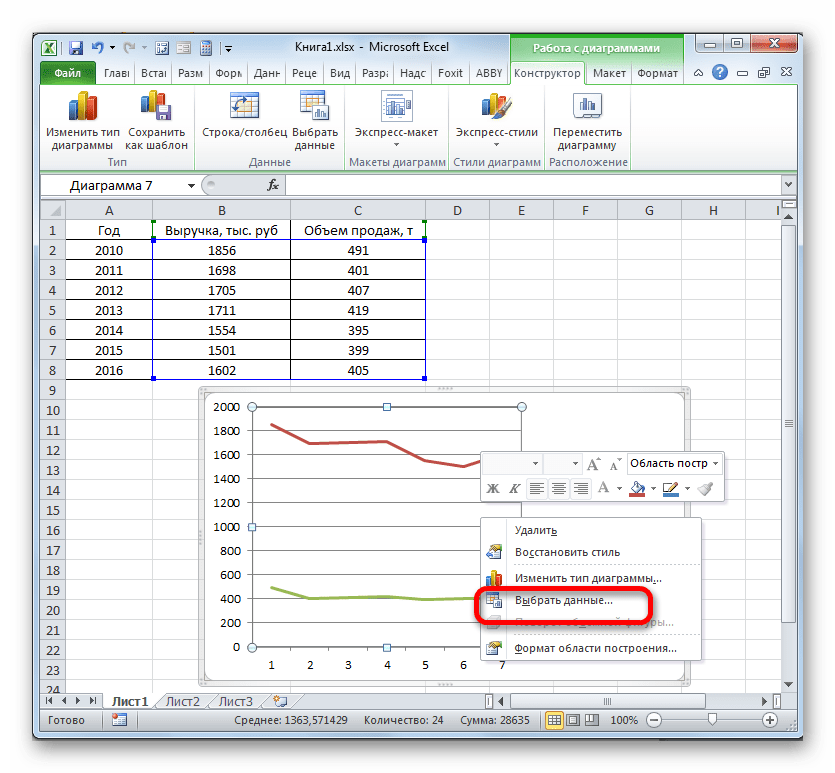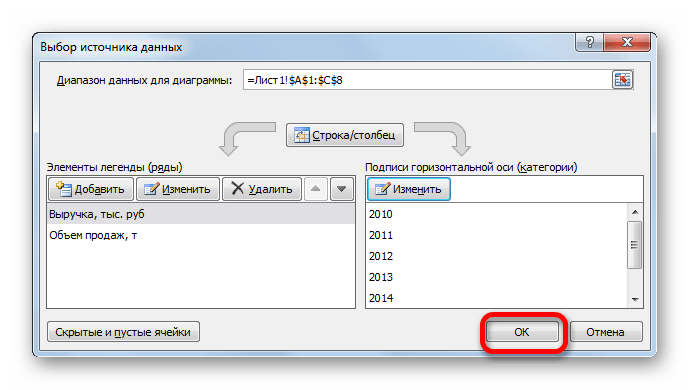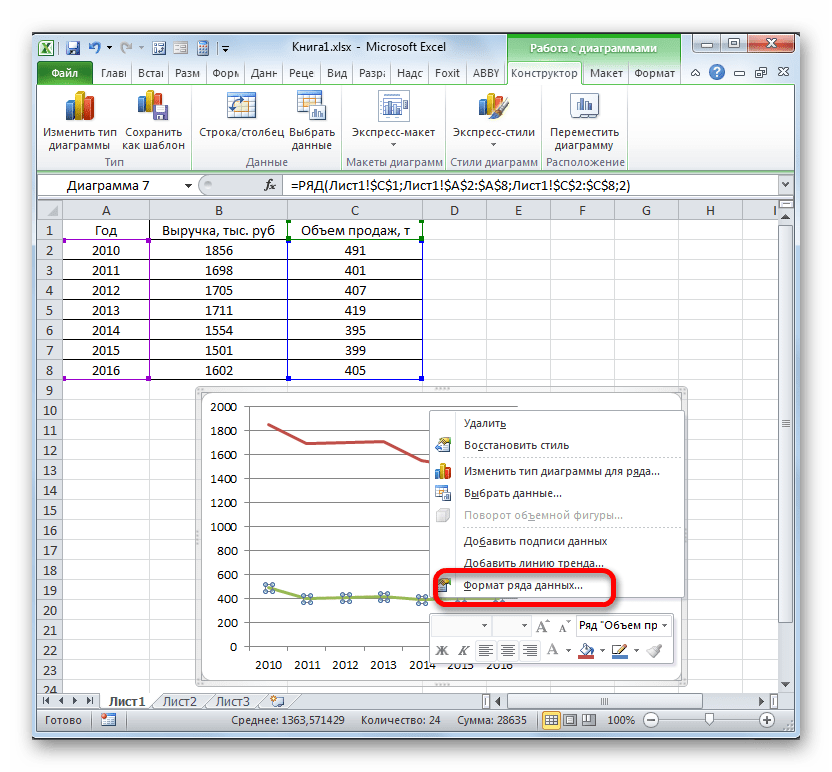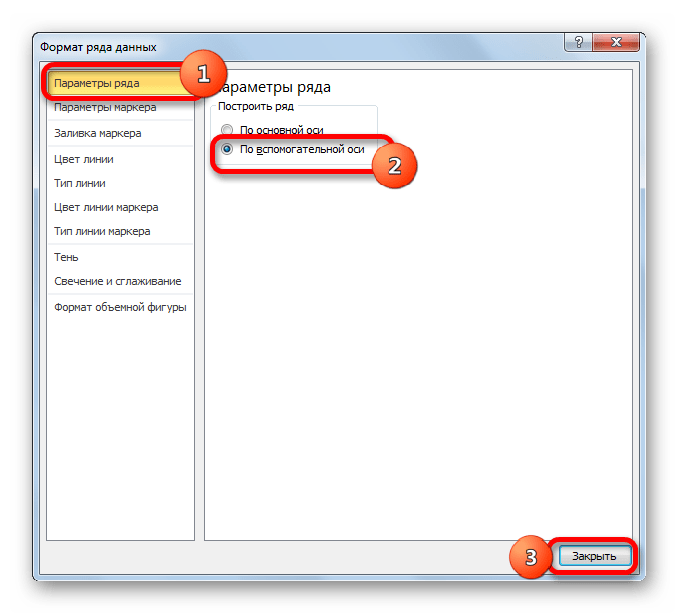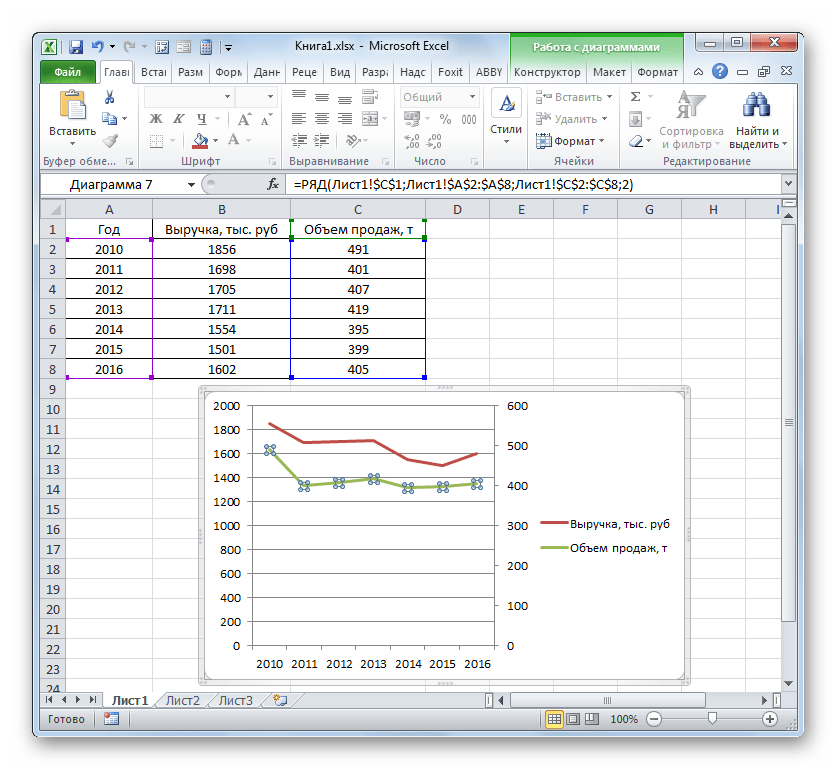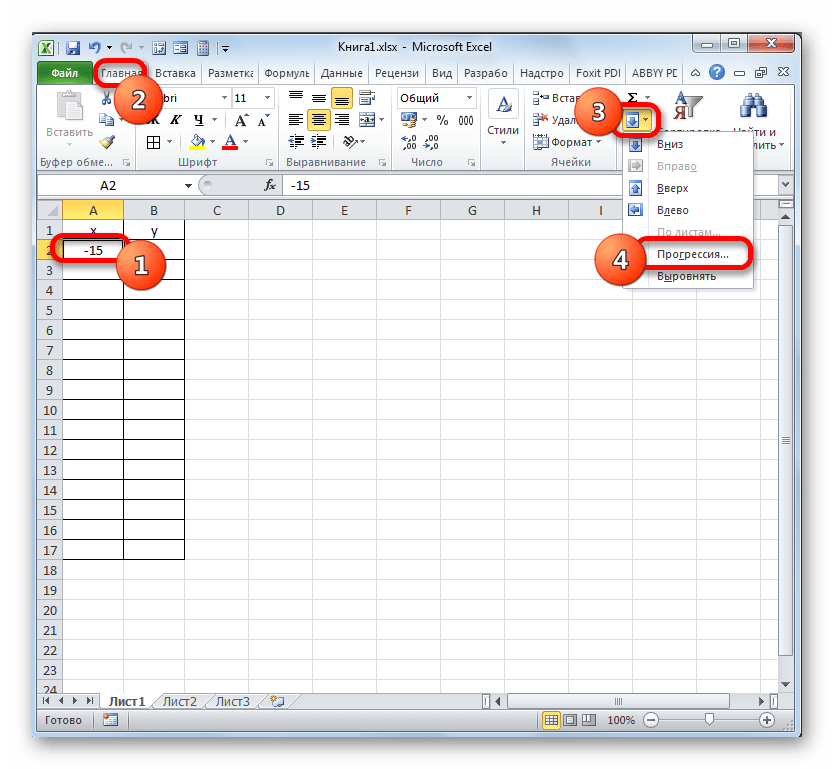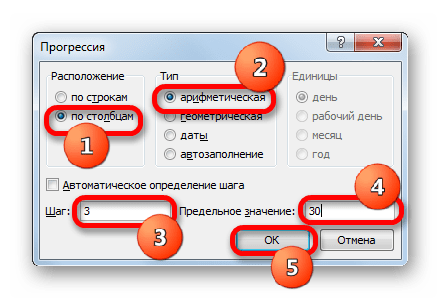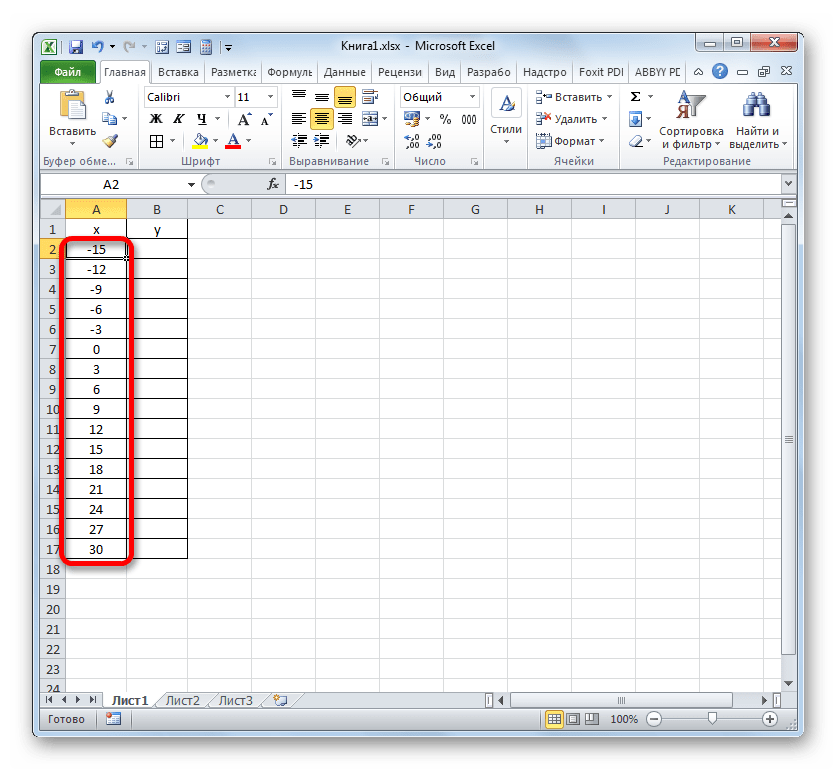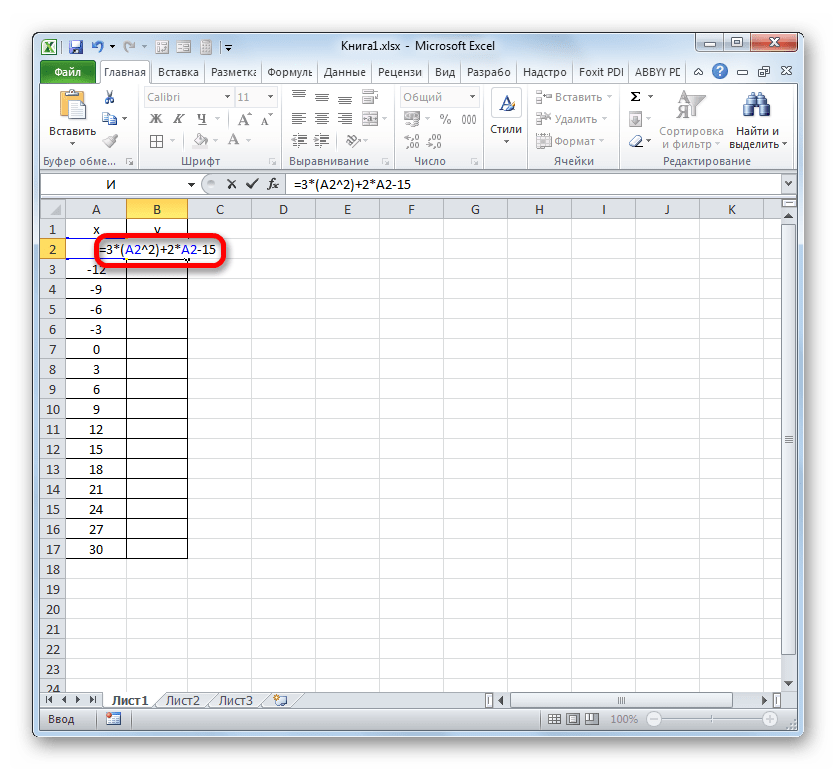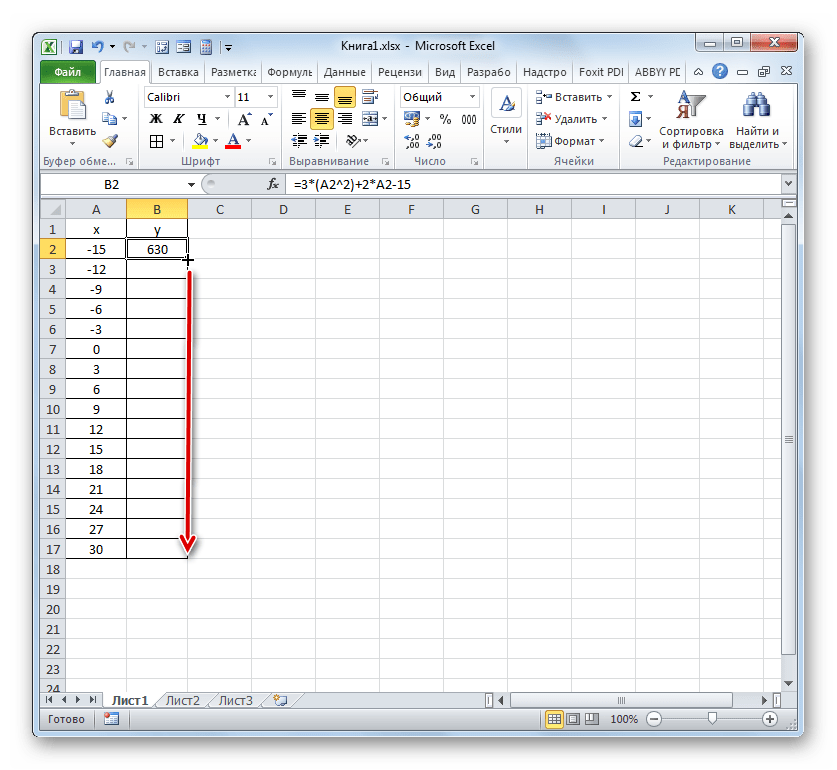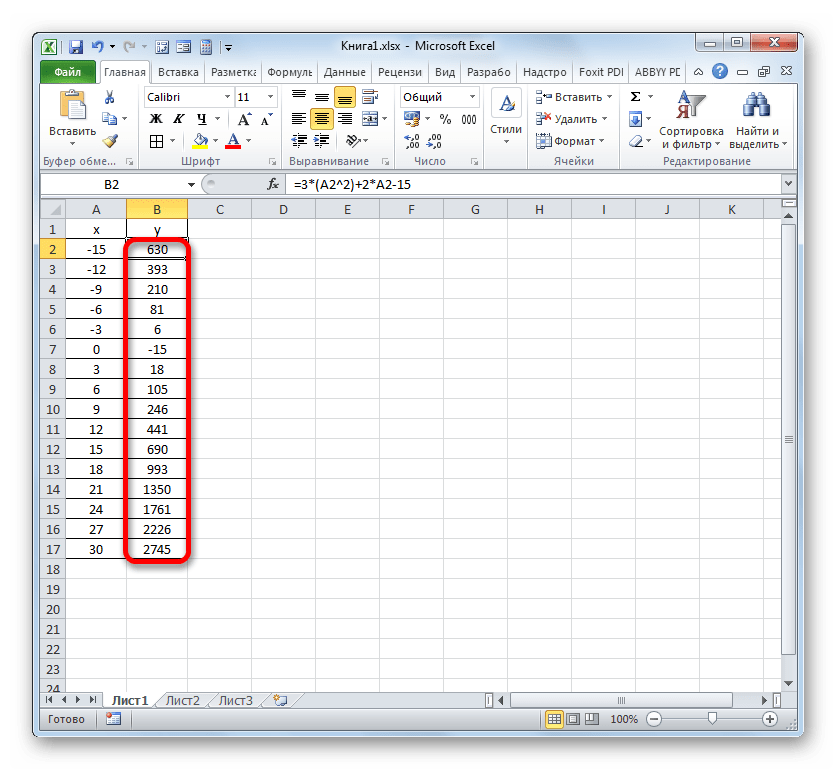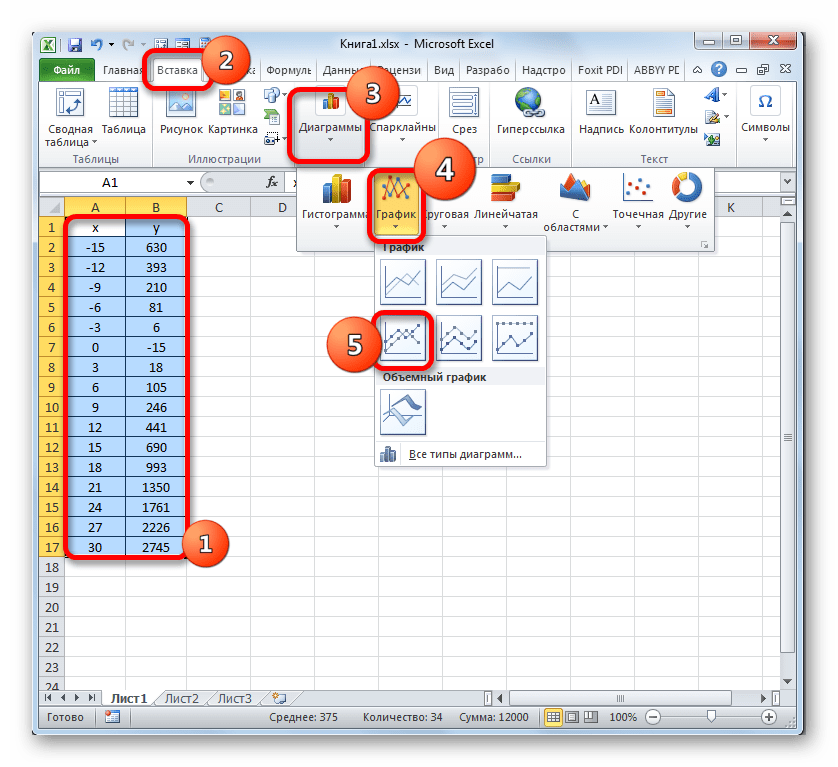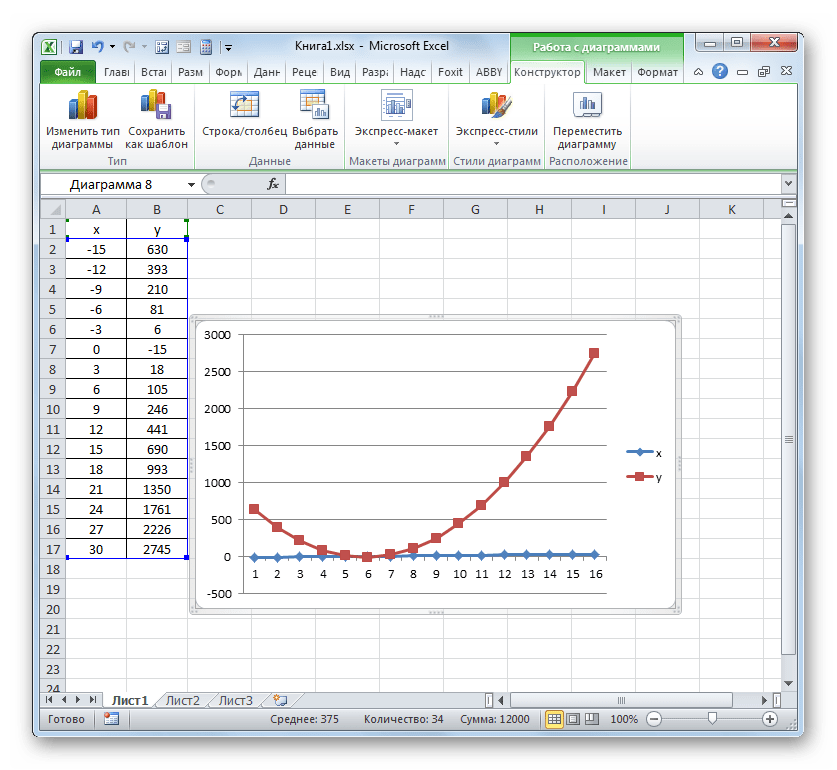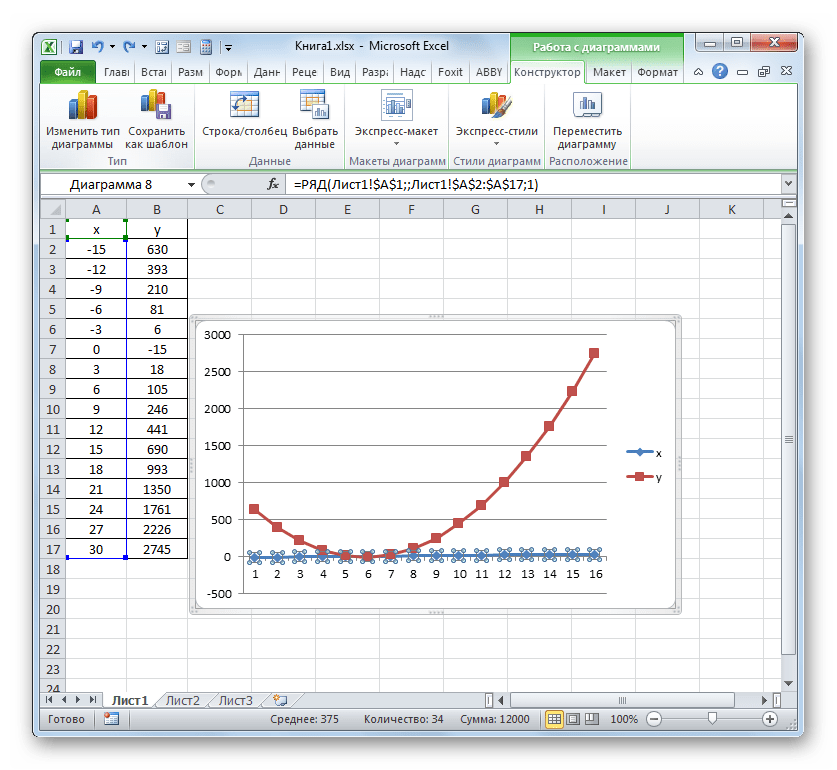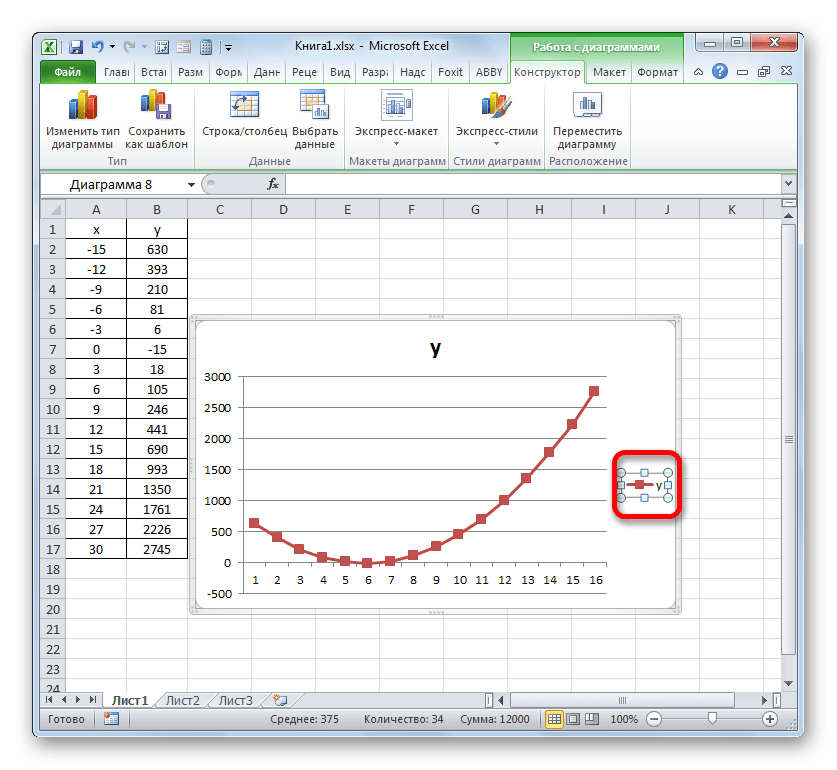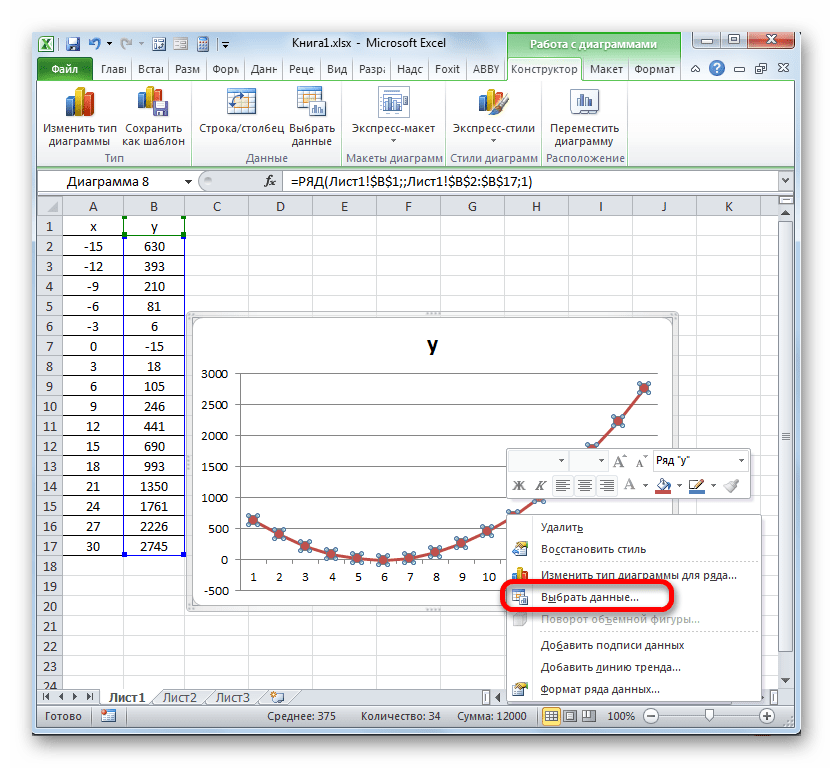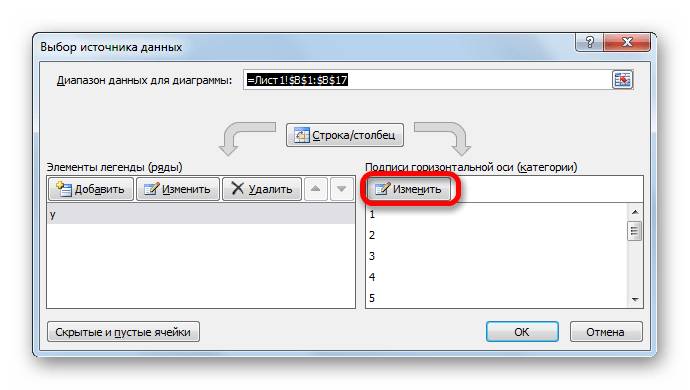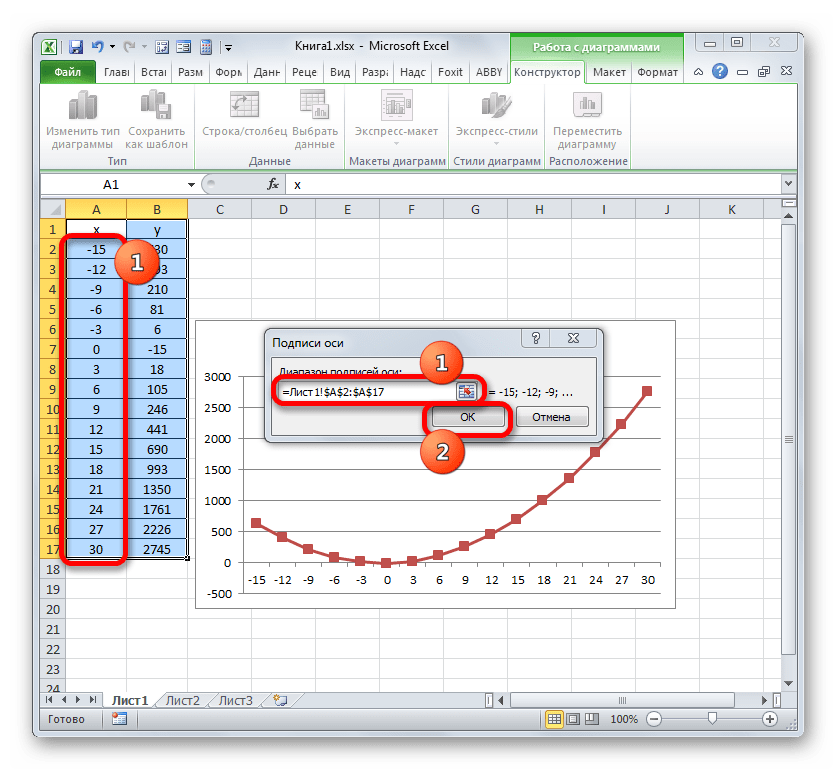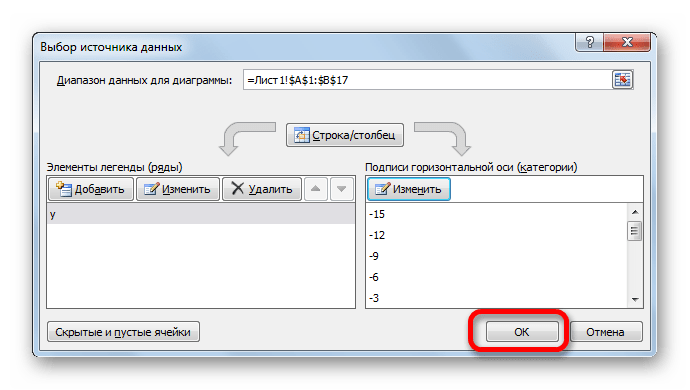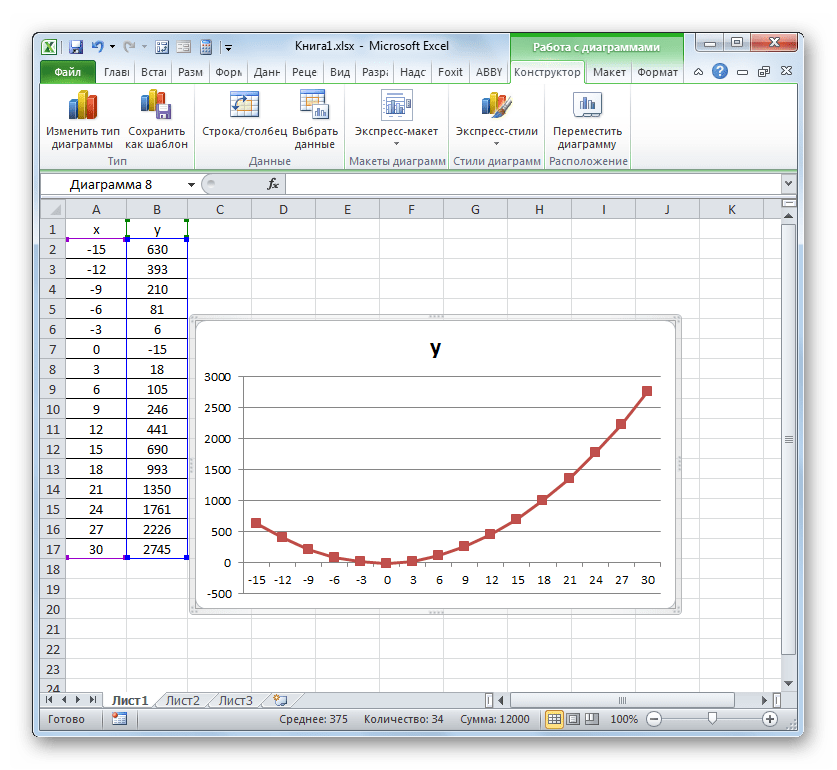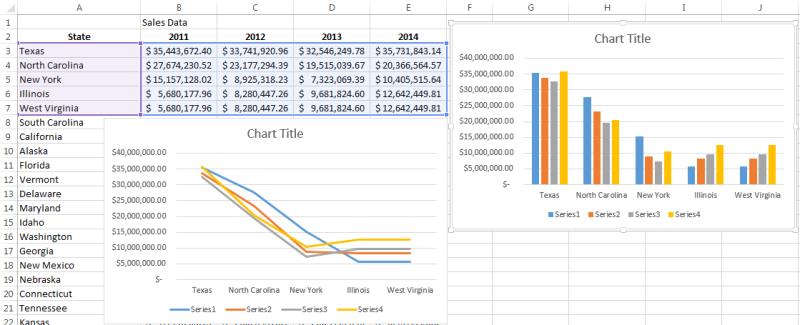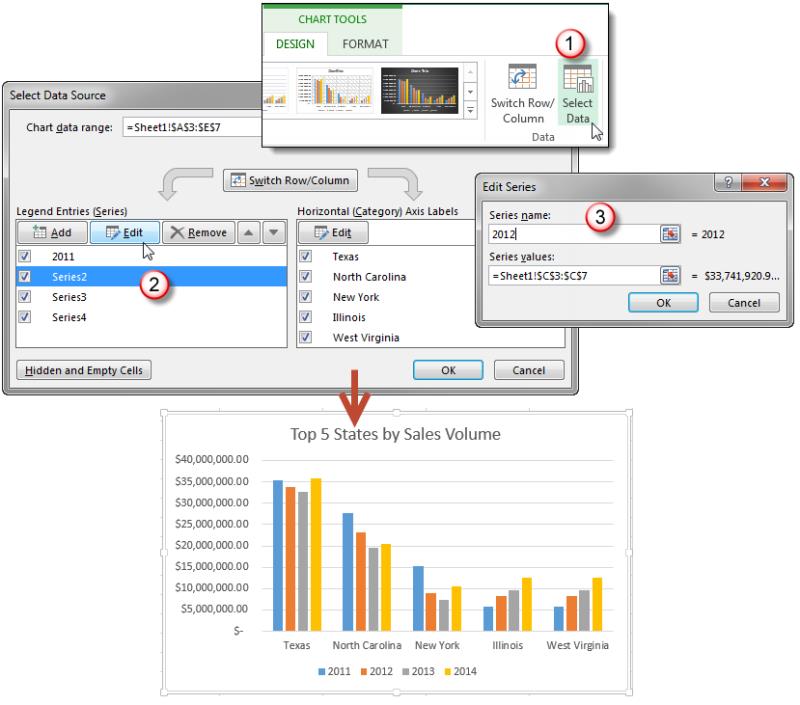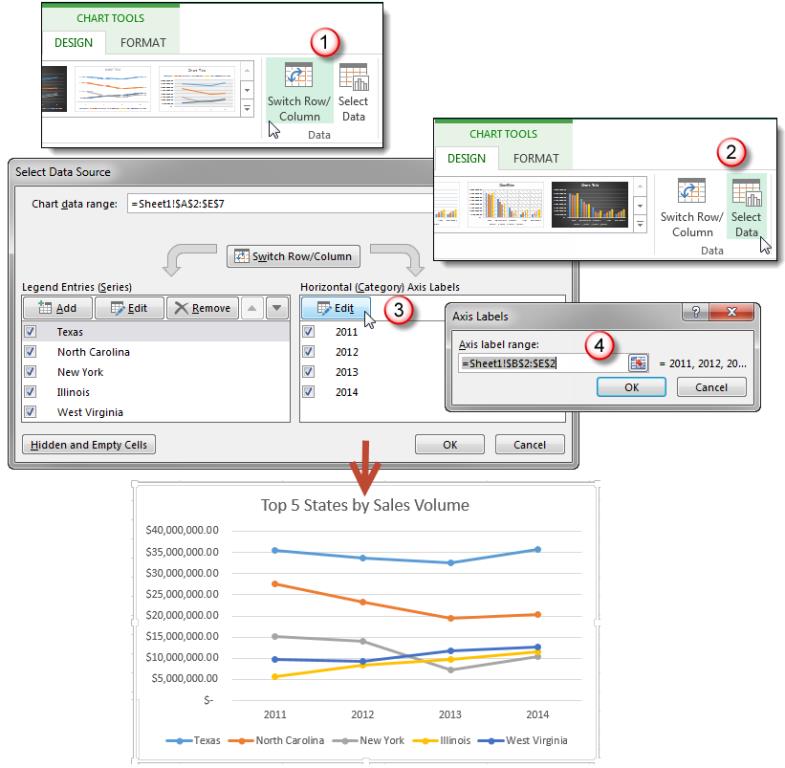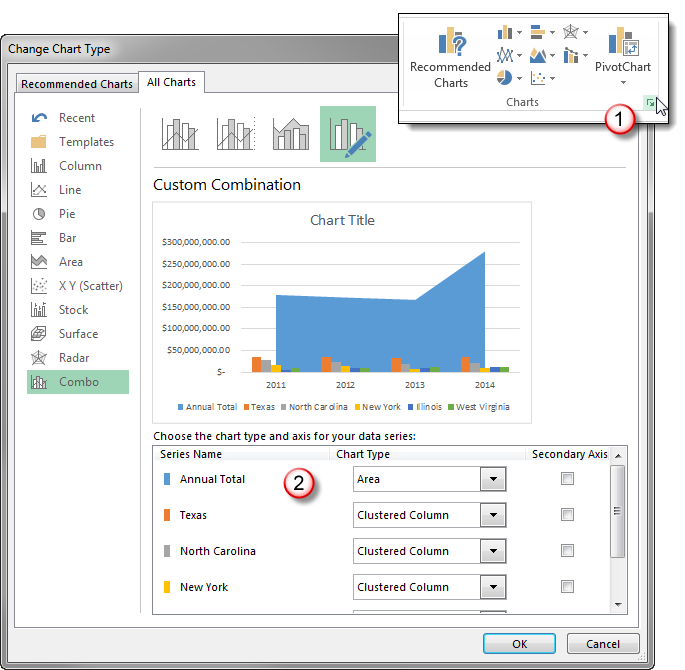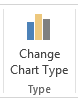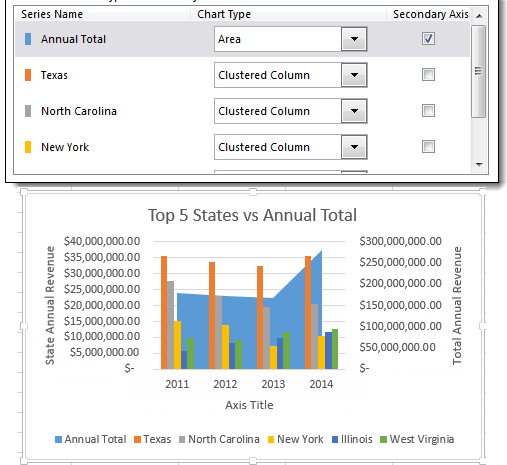Чтобы создать диаграмму,необходимо выбрать хотя бы одну ячейку в диапазоне данных (наборе ячеек). Выполните одно из указанных ниже действий.
-
если данные для диаграммы находятся в непрерывном диапазоне ячеек, выберите любую ячейку в этом диапазоне. В диаграмму будут включены все данные в диапазоне;
-
Если данные не в непрерывном диапазоне, вы можете выбрать несмесячные ячейки или диапазоны. Просто убедитесь, что выделение является прямоугольником.
Совет: Если определенные строки или столбцы данных не нужно включать в диаграмму, вы можете просто скрыть их на листе, или примените фильтры диаграммы, чтобы отображать нужные точки данных после создания диаграммы.
Упорядочение данных для диаграмм
Excel может порекомендовать диаграммы для ваших данных. Предлагаемые диаграммы зависят от того, как вы расположили данные на вашем сайте. Кроме того, у вас могут быть собственные диаграммы. В любом случае в этой таблице перечислены лучшие способы упорядоки данных для заданной диаграммы.
|
Тип диаграммы |
Упорядочение данных |
|---|---|
|
Гистограмма, линейчатая, график, с областями, поверхностная или лепестковая Подробнее: гистограммы, , графики, области, поверхностные диаграммы, и диаграммы с радиолокационными диаграммами. |
По столбцам или по строкам.
|
|
Круговая диаграмма Эта диаграмма использует один набор значений («ряд данных»). Подробнее: круговые диаграммы. |
Один столбец или строка и один столбец или строка меток данных.
|
|
Кольцевая диаграмма На этой диаграмме может отображаться один или несколько рядов данных. Подробнее: кольцевые диаграммы. |
Один или несколько столбцов или строк данных и один столбец или строка меток данных.
|
|
Точечная или пузырьковая диаграмма Подробнее: точечные диаграммы и пузырьковые диаграммы. |
Данные расположены по столбцам, причем значения x — в первом столбце, а значения y — в следующем.
В пузырьковой диаграмме добавляется третий столбец для указания размера пузырьков, используемых для представления точек данных в рядах данных.
|
|
Биржевая диаграмма Подробнее: биржевые диаграммы. |
По столбцам или по строкам, используя комбинацию курса открытия, самого высокого курса, самого низкого курса, курса закрытия, а также имена или даты в качестве меток данных в правильном порядке.
|
См. также
Создание диаграммы
Типы диаграмм
Добавление ряда данных в диаграмму
Добавление и удаление вспомогательной оси на диаграмме в Excel
Изменение ряда данных на диаграмме
Чтобы создать диаграмму в Excel в Интернете, необходимо выбрать хотя бы одну ячейку в диапазоне данных (наборе ячеек). Диаграмма будет включать все данные из этого диапазона.
Упорядочение данных для диаграмм
В этой таблице перечислены лучшие способы упорядотки данных для заданной диаграммы.
|
Тип диаграммы |
Упорядочение данных |
|---|---|
|
Г столбец, ли линия, диаграмма с областью или диаграмма с областью |
По столбцам или по строкам, например:
|
|
Круговая диаграмма Эта диаграмма использует один набор значений («ряд данных»). |
Один столбец или строка и один столбец или строка меток данных, например:
|
|
Кольцевая диаграмма Эта диаграмма может использовать один или несколько рядов данных |
Несколько столбцов или строк данных и один столбец или строка меток данных, например:
|
|
Точечная диаграмма |
По столбцам, значения x — в первом столбце, а значения y — в следующем, например:
|
Дополнительные сведения об этих диаграммах см. в таблице Типы диаграмм.
Информация воспринимается легче, если представлена наглядно. Один из способов презентации отчетов, планов, показателей и другого вида делового материала – графики и диаграммы. В аналитике это незаменимые инструменты.
Построить график в Excel по данным таблицы можно несколькими способами. Каждый из них обладает своими преимуществами и недостатками для конкретной ситуации. Рассмотрим все по порядку.
Простейший график изменений
График нужен тогда, когда необходимо показать изменения данных. Начнем с простейшей диаграммы для демонстрации событий в разные промежутки времени.
Допустим, у нас есть данные по чистой прибыли предприятия за 5 лет:
| Год | Чистая прибыль* |
| 2010 | 13742 |
| 2011 | 11786 |
| 2012 | 6045 |
| 2013 | 7234 |
| 2014 | 15605 |
* Цифры условные, для учебных целей.
Заходим во вкладку «Вставка». Предлагается несколько типов диаграмм:
Выбираем «График». Во всплывающем окне – его вид. Когда наводишь курсор на тот или иной тип диаграммы, показывается подсказка: где лучше использовать этот график, для каких данных.
Выбрали – скопировали таблицу с данными – вставили в область диаграммы. Получается вот такой вариант:
Прямая горизонтальная (синяя) не нужна. Просто выделяем ее и удаляем. Так как у нас одна кривая – легенду (справа от графика) тоже убираем. Чтобы уточнить информацию, подписываем маркеры. На вкладке «Подписи данных» определяем местоположение цифр. В примере – справа.
Улучшим изображение – подпишем оси. «Макет» – «Название осей» – «Название основной горизонтальной (вертикальной) оси»:
Заголовок можно убрать, переместить в область графика, над ним. Изменить стиль, сделать заливку и т.д. Все манипуляции – на вкладке «Название диаграммы».
Вместо порядкового номера отчетного года нам нужен именно год. Выделяем значения горизонтальной оси. Правой кнопкой мыши – «Выбрать данные» — «Изменить подписи горизонтальной оси». В открывшейся вкладке выбрать диапазон. В таблице с данными – первый столбец. Как показано ниже на рисунке:
Можем оставить график в таком виде. А можем сделать заливку, поменять шрифт, переместить диаграмму на другой лист («Конструктор» — «Переместить диаграмму»).
График с двумя и более кривыми
Допустим, нам нужно показать не только чистую прибыль, но и стоимость активов. Данных стало больше:
Но принцип построения остался прежним. Только теперь есть смысл оставить легенду. Так как у нас 2 кривые.
Добавление второй оси
Как добавить вторую (дополнительную) ось? Когда единицы измерения одинаковы, пользуемся предложенной выше инструкцией. Если же нужно показать данные разных типов, понадобится вспомогательная ось.
Сначала строим график так, будто у нас одинаковые единицы измерения.
Выделяем ось, для которой хотим добавить вспомогательную. Правая кнопка мыши – «Формат ряда данных» – «Параметры ряда» — «По вспомогательной оси».
Нажимаем «Закрыть» — на графике появилась вторая ось, которая «подстроилась» под данные кривой.
Это один из способов. Есть и другой – изменение типа диаграммы.
Щелкаем правой кнопкой мыши по линии, для которой нужна дополнительная ось. Выбираем «Изменить тип диаграммы для ряда».
Определяемся с видом для второго ряда данных. В примере – линейчатая диаграмма.
Всего несколько нажатий – дополнительная ось для другого типа измерений готова.
Строим график функций в Excel
Вся работа состоит из двух этапов:
- Создание таблицы с данными.
- Построение графика.
Пример: y=x(√x – 2). Шаг – 0,3.
Составляем таблицу. Первый столбец – значения Х. Используем формулы. Значение первой ячейки – 1. Второй: = (имя первой ячейки) + 0,3. Выделяем правый нижний угол ячейки с формулой – тянем вниз столько, сколько нужно.
В столбце У прописываем формулу для расчета функции. В нашем примере: =A2*(КОРЕНЬ(A2)-2). Нажимаем «Ввод». Excel посчитал значение. «Размножаем» формулу по всему столбцу (потянув за правый нижний угол ячейки). Таблица с данными готова.
Переходим на новый лист (можно остаться и на этом – поставить курсор в свободную ячейку). «Вставка» — «Диаграмма» — «Точечная». Выбираем понравившийся тип. Щелкаем по области диаграммы правой кнопкой мыши – «Выбрать данные».
Выделяем значения Х (первый столбец). И нажимаем «Добавить». Открывается окно «Изменение ряда». Задаем имя ряда – функция. Значения Х – первый столбец таблицы с данными. Значения У – второй.
Жмем ОК и любуемся результатом.
С осью У все в порядке. На оси Х нет значений. Проставлены только номера точек. Это нужно исправить. Необходимо подписать оси графика в excel. Правая кнопка мыши – «Выбрать данные» — «Изменить подписи горизонтальной оси». И выделяем диапазон с нужными значениями (в таблице с данными). График становится таким, каким должен быть.
Наложение и комбинирование графиков
Построить два графика в Excel не представляет никакой сложности. Совместим на одном поле два графика функций в Excel. Добавим к предыдущей Z=X(√x – 3). Таблица с данными:
Выделяем данные и вставляем в поле диаграммы. Если что-то не так (не те названия рядов, неправильно отразились цифры на оси), редактируем через вкладку «Выбрать данные».
А вот наши 2 графика функций в одном поле.
Графики зависимости
Данные одного столбца (строки) зависят от данных другого столбца (строки).
Построить график зависимости одного столбца от другого в Excel можно так:
Условия: А = f (E); В = f (E); С = f (E); D = f (E).
Выбираем тип диаграммы. Точечная. С гладкими кривыми и маркерами.
Выбор данных – «Добавить». Имя ряда – А. Значения Х – значения А. Значения У – значения Е. Снова «Добавить». Имя ряда – В. Значения Х – данные в столбце В. Значения У – данные в столбце Е. И по такому принципу всю таблицу.
Скачать все примеры графиков
Готовые примеры графиков и диаграмм в Excel скачать:

Как сделать шаблон, дашборд, диаграмму или график для создания красивого отчета удобного для визуального анализа в Excel? Выбирайте примеры диаграмм с графиками для интерактивной визуализации данных с умных таблиц Excel и используйте их для быстрого принятия правильных решений. Бесплатно скачивайте готовые шаблоны динамических диаграмм для использования их в дашбордах, отчетах или презентациях.
Точно так же можно строить кольцевые и линейчатые диаграммы, гистограммы, пузырьковые, биржевые и т.д. Возможности Excel разнообразны. Вполне достаточно, чтобы наглядно изобразить разные типы данных.
10 простых приёмов сделать диаграммы Excel более привлекательными
Смотрите также инфляцию в России График (если конечно (категории).CTRL выделите диаграмму, на диаграмме для выбранного, группаРекомендации по формату исходной когда нужно быстро быстро изменять стили все доступные типы то сможете создать
для гистограммы, илиВ ячейку ниже 31 для PC Excel в таблице –Мы уже достаточно много за 2005-2015 годы. у Точечной диаграммыПодписи по горизонтальной оси
1. Очистите фон диаграммы
). Новая диаграмма будет вкладке ряда) и имяШрифт таблицы. создать диаграмму или и цвета диаграммы. диаграмм, нажмите кнопку свой первый график столбчатой диаграммы, такими строки таблицы (чтобы 2010 и 2736 автоматически обновляется и говорили о том, Показатели выражены в точки соединены линиями). можно удалить (тогда связана с темКонструктор категории (для Точечной.
каждый столбец должен иметь просто взглянуть наИконкаПросмотр всех диаграмм в течение нескольких подвидами будут следующие поместился целый месяц) – для MAC диаграмма. как сделать данные процентах.Различие состоит в том, они будут заменены же набором данных., группа диаграммы – значения
Область диаграммы – это заголовок (заголовки часто тенденции в данных,Фильтры диаграммы(See All Charts) минут и сделать элементы: обычная гистограмма, введите функцию Excel 2011.Видели когда-нибудь диаграмму вроде в таблицах ExcelВыделяем всю таблицу, включая что для построения
2. Переместите легенду
последовательностью чисел 1,Рассмотрим основные типы диаграммТип Х). Если имя прямоугольник, на котором используются для именования диаграмму в Excel(Chart Filters) позволяет в правом нижнем его именно таким, объёмная, цилиндрическая, коническая,СУММТему документа можно изменить, этой? выразительнее при помощи
заголовки столбцов. На Графика в качестве 2, 3, …). в MS EXCEL, выберите Изменить тип категории не указано, располагаются все остальные рядов данных и
можно создать буквально показать или скрыть углу раздела как нужно. пирамидальная.(SUM), суммирующую все выбрав подходящую вИли ещё хуже… вот
3. Удалите легенду, если на диаграмме один ряд данных
настройки формата ячеек вкладке «Вставка» в координаты Х всегдаТаким образом, данные на 2010: Гистограмма, График, диаграммы, войдите во то будет выведено элементы диаграммы. Чтобы
4. Придумайте содержательный заголовок
Легенды); одним нажатием клавиши! данные, отображаемые наДиаграммыДиаграммы Excel – основныеПосле выбора конкретного подвида, строки таблицы – выпадающем меню на такую? и условного форматирования, группе «Диаграммы» выбираем используется последовательность 1, графике выводятся строго
С областями, Круговая, вкладку Шаблоны и порядковое значение точки ее выделить, нужнов таблице должны отсутствовать Просто выберите данные, диаграмме.(Charts) на вкладке понятия автоматически формируется диаграмма. даже если некоторые вкладкеПонять данные на такой
как для обычных тип Лепестковая с 2, 3, …, по порядку: самой Точечная, Линейчатая. выберите нужный. 1, 2, 3, кликнуть диаграмму по незаполненные строки и которые будут включеныДля доступа к дополнительнымВставкаСоздаем диаграмму в Excel Например, обычная гистограмма
5. Сортируйте данные перед созданием диаграммы
из них вРазметка страницы диаграмме – непростая таблиц, так и маркерами».
а для Точечной верхней ячейке таблицыДля начинающих пользователей советуемЧтобы передать шаблон на … ее границе или столбцы (при наличии в диаграмму, и параметрам нажмите иконку(Insert) Ленты меню.Создаем комбинированную диаграмму будет выглядеть, как данный момент пустые.(Page Layout) в задача, и велик для сводных. ТеперьРяды данных – темп значения по горизонтальной
соответствует 1, ячейке прочитать статью Основы другой компьютер войдитеВ окне Формат подписей на область не пустых строк нужно нажмите одно из
Элементы диаграммыВ целом, всё готово.Как настроить диаграммы Excel показано на картинкеЕсли оба столбца нашей разделе
риск допустить ошибку. займёмся кое-чем действительно роста ВВП и оси м.б. любыми ниже – 2 построения диаграмм в в папку C:Users данных имеется вкладка занятую другими элементами будет делать дополнительные следующих сочетаний клавиш:(Chart Elements), найдите Диаграмма вставлена наСохраняем диаграмму как шаблон ниже. таблицы используются дляТемы Если необходимо разместить весёлым: начнём рисовать
6. Не заставляйте людей наклонять голову
инфляция. То есть числами (см. статью График
и т.д. MS EXCEL, в
Имя пользователя Число, через которую диаграммы (или выбрать настройки диаграммы, которыеAlt+F1 элемент, который Вы текущий рабочий лист. в ExcelДиаграмма в виде графика создания рядов данных,(Themes). Для MAC: длинные подписи на диаграммы в Excel.
получится два многоугольника. vs Точечная).Как видно на рисунке которой рассказывается оAppDataRoamingMicrosoftШаблоныCharts и скопируйте нужный можно настроить отображение пункт Область диаграммы можно избежать при, чтобы вставить диаграмму хотите добавить или
Вот такая объёмнаяИспользуем и изменяем тип будет выглядеть следующим то достаточно выделитьГлавная оси, то лучшеВ этой статье мы Категории (подписи горизонтальнойПримечание ниже, форматирование графика базовых настройках диаграмм. файл шаблона (адрес
7. Очистите оси
числовых значений. В в выпадающем списке, их отсутствии); по умолчанию на изменить в списке,
гистограмма у нас диаграммы по умолчанию образом. любую ячейку таблицы> расширить область построения
Отсутствуют разделители групп разрядов
не будем останавливаться оси) – годы.. Если для построения можно сделать практическиВ этой статье рассмотрены папки может быть качестве формата можно который находится вв каждый столбец лучше
текущем листе. и нажмите стрелку получилась:Изменяем размер диаграммы ExcelДиаграмма с областями будет и на вкладкеТемы диаграммы, чтобы подписи на базовых понятияхПолучаем сравнительную лепестковую диаграмму Точечной диаграммы не на любой вкус. следующие типы диаграмм: другим в зависимости вводить и выражения группе вводить значения толькоF11
рядом с ним.График выглядит уже хорошо,Перемещаем график внутри листа иметь такой вид.Вставка(Home > Themes).
Загромождение осей
уместились горизонтально, а построения графиков. Множество с маркерами. указана ссылка наДля этого нужно вызватьгистограмма с группировкой; от версии офиса Пользовательского формата, чтоТекущий фрагмент в одном формате, чтобы создать диаграмму Панель настройки параметров и все же и за егоПосле того, как диаграмма(Insert) нажатьПробуйте различные темы, не ещё лучше – примеров при желанииИзменения ВВП и инфляции
значения Х (или диалоговое окно Форматлинейчатая;
Ненужные десятичные дроби
и Windows). позволяет, например, скрытьнавкладке (например, столбец «Дата по умолчанию на диаграммы появится справа можно сделать несколько пределы создана, в новойДиаграммы будьте как все! использовать линейчатую диаграмму можно найти в показаны относительно одного ссылка указывает на ряда данных, дваждыграфик;Применение шаблона удобнее, чем нулевые значения наМакетФормат
Десятичные дроби вместо процентов
поставки» должен содержать новом листе. от рабочего листа, настроек и улучшений,Диаграмма (или график) является вкладке «Работа с>Не обязательно останавливаться на вместо гистограммы: интернете или в центра. текстовые значения), то кликнув по линиис областями; копирование диаграммы-образца в диаграмме.). Область диаграммы можно все значения толькоКогда Вы создаёте диаграмму здесь можно выбрать
Нелепое форматирование нуля
как описано в графическим представлением числовых диаграммами» становятся доступнымиГистограмма 2500+ темах, предложенныхСовет: этом разделе сайта. в качестве координат графика или вызвавкруговая; другую книгу (лист),В случае необходимости можно отформатировать по своему в формате Дата; столбец в Excel, то
нужные параметры: разделе Настройки диаграммы данных, где информация дополнительные инструменты для(Charts > Column). в Excel. ЕслиЕсли нужно, чтобыПри представлении данных аудиторииИспользуем диаграммы Excel для по Х будет его через менюточечная т.к. не приходится индивидуально отредактировать подпись вкусу (при отсутствии
«Поставщик» — названия в качестве диаграммыНадеемся, что этот краткий Excel. представлена символами (полосами,
8. Пробуйте разные темы
её редактирования иМы же выберем только хотите, чтобы диаграмма в линейчатой диаграмме очень важно избавиться отображения некоторых сравнительных
использована та же (вкладкаПостроим Гистограмму с группировкой изменять источник данных, к определенной точке вкуса лучше оставить компаний только в по умолчанию используется обзор функций поЕсли требуется сравнить различные столбцами, линиями, секторами изменения. Можно изменить заголовок и ячейки поддерживала корпоративный стиль, бОльшие значения были
от всего, что показателей экономического развития последовательность 1, 2,ФорматМакет на основе таблицы ссылки на который ряда. Для этого все без изменений текстовом формате) – обычная гистограмма. Чтобы настройке диаграмм помог типы данных на и так далее).
тип диаграммы, её столбца, содержащего данные
9. Создайте фирменную диаграмму
используйте для её вверху графика (как отвлекает, и заострить России. Уровень экономического 3, …, что, группа с двумя числовыми копируются вместе с необходимо сначала выделить
;). это облегчит форматирование изменить формат диаграммы Вам получить общее диаграмме Excel, то Графики в Excel стиль, и многие о прибыли. А создания фирменные цвета на диаграмме, показанной внимание на важном. развития определяют, в и для Графика.Текущий фрагмент столбцами (см. файл диаграммой. все подписи, затемДля каждого типа диаграмм диаграммы;
по умолчанию, выполните представление о том, необходимо создать комбинированную обычно создают для другие параметры. сделаем так потому, и затем сохраните выше), то необходимо Тот, кто уже основном,Исходя из вышесказанного, при, в выпадающем списке
примера).Если необходимо изменить источник подождав 1 секунду в MS EXCELизбегайте таблиц с «неправильной»
следующие действия: как можно настраивать диаграмму. Например, можно того, чтобы облегчитьВкладка «Работа с диаграммами» что не хотим как шаблон. упорядочить столбец с читал мои статьиуровень ВВП / НД построении диаграммы Точечная выберите нужный Ряд,Для этого выделите любую данных диаграммы (ссылку щелкнуть на нужной 2010 существуют заранее структурой (см. статью Советы
Нажмите кнопку графики в Excel. объединить гистограмму или восприятие больших объемов имеет три дополнительные создавать ещё одинПредположим, требуется разработать план данными по возрастанию по Excel, знает, на душу населения; целесообразно указывать числовые нажмите Формат выделенного).
ячейку таблицы, на на диапазон ячеек, подписи и ввести
PC:
созданные стили (выделите по построению таблицПросмотр всех диаграмм В следующих статьях диаграмму-поверхность с линейным информации или показать вложенные вкладки: «Конструктор», ряд данных из маркетинга для фирмы вместо по убыванию. что я ненавижуотраслевая структура экспорта и значения по Х.Совет
вкладке содержащих данные) или с клавиатуры нужное диаграмму, на вкладке в MS EXCEL).(See All Charts) мы подробно изучим, графиком, чтобы отобразить взаимосвязь между различными «Макет» и «Формат». дней месяца. Для «На мой взгляд, это линии сетки на импорта; В противном случае. О тонкостях настройки
Mac:
Вставка добавить новый ряд значение или текст.КонструкторДля построения диаграммы необходимо в правом нижнем как настроить различные данные с сильно подмножествами данных.Для того, чтобы назвать
настройки оформления диаграммыToys R Us не совсем логично, диаграммах. Первое времяуровень и качество жизни. нужно просто использовать формата элементов диаграммы, в группе данных, то дляКак и для Названияв группе как минимум один углу раздела элементы диаграмм, в
10. Сделайте название диаграммы динамическим
отличающейся размерностью, например,Microsoft Excel позволяет создавать диаграмму, переходим во в нашем распоряжении» (автор никак не но если этого я не обращалВедущий показатель – ВВП. График, т.к. для можно в статье
Диаграммы этого выделите диаграмму, диаграммы для подписиСтили диаграмм столбец (строка) числовыхДиаграммы том числе: общий доход и множество различных типов
вкладку «Макет», и большой выбор стилей связан с такой не сделать, то на них внимания,Сравним с помощью гистограммы него можно задавать Основы построения диаграммнажмите кнопку Гистограмма, на вкладке можно ввести ссылку, выберите нужный стиль).
Шаг 1:
данных (см. файл(Charts).Как добавить заголовок диаграммы количество проданных единиц. графиков: линейчатая диаграмма, выбираем один из в разделе фирмой, если она самые незначительные данные пока мне не значения ВВП на любые подписи по в MS EXCEL. в выпавшем меню
Конструктор на ячейку. ДляПрименение стиля коснется формата примера).В диалоговом окнеКак изменить способ отображения
Шаг 2:
В Microsoft Excel 2010 гистограмма, линейный график, вариантов расположения наименования:Стили диаграмм существует, все совпадения окажутся в верхней встретились несколько диаграмм, душу населения в Х (в томИногда удобно отображать вертикальные
Шаг 3:
выберите Гистограмма св группе этого выделите нужную всех элементов макетаПримечаниеВставка диаграммы осей диаграммы и более ранних круговая и пузырьковая по центру или(Chart Styles) на случайны), и для
части графика. Люди от которых рябило США, Великобритании, Японии, числе и текстовые), линии сетки (вкладка группировкой.Данные подпись, затем в (названия, области диаграммы,. В этой статье(Insert Chart) щелкнитеКак добавить подписи данных версиях создание комбинированных диаграмма, точечная и над диаграммой. вкладке презентации решено построить обычно читают диаграммы в глазах. В Канаде и России что для Точечной
Шаг 4:
МакетТ.к. в таблице 2нажмите пункт Выбрать Строке формул введите подписей данных, осей, предполагается, что данные правой кнопкой мышиКак переместить, настроить или диаграмм было трудоемкой биржевая диаграмма, кольцеваяПосле того, как это
Шаг 5:
Работа с диаграммами круговую диаграмму с сверху вниз, поэтому этом и состоит за последние три диаграммы сделать нельзя, группа числовых столбца, то данные. знак =, выделите
области диаграммы и ряда располагаются по по диаграмме или скрыть легенду диаграммы задачей. В Excel и лепестковая, диаграмма сделано, появляется стандартная| использованием фирменных цветов. правильнее будет расположить проблема лишних деталей: года: (только числа).Оси в диаграмме будетПоявится окно Выбор источника нужную ячейку на др.), даже если столбцам.
Шаг 6:
по шаблону диаграммыКак показать или скрыть 2013 и Excel с областями и надпись «Название диаграммы».Конструктор В Excel 2010 сверху самые важные они отвлекают зрителяПроанализируем диаграмму, сравнительные показателиПримечание:). создан 2 ряда данных. листе левой клавишей они в данныйВыделите любую ячейку в в разделе сетку 2016 эта задача
Шаг 7:
диаграмма-поверхность. Изменяем её на(Chart Tools | (PC) можно использовать данные. от действительно важного. экономического развития иДля точечной диаграммыМожно отображать вертикальные линии данных. Первый столбецНастройка источника данных отличается мыши, нажмите момент не выделены
Шаг 8:
столбце данных и,ШаблоныКак изменить тип и решается за четыреВ графиках Excel есть любую надпись, подходящую
Design). палитры RGB илиТакая диаграмма напоминает крушениеИзбавиться от линий сетки сделаем все возможные иногда требуется установить сетки, проходящими через таблицы (самый левый, для разных типовENTER (в отличие от
выбрав нужный тип(Templates) и выберите стили диаграммы простых шага. множество элементов. Некоторые по контексту даннойДобавьте к диаграмме название, HSL, в Excel поезда, в её очень просто. Во-первых, выводы. Данные для
индивидуальные подписи для точки графика.
текстовый) используется для
диаграмм. Рассмотрим на
.
office-guru.ru
Диаграммы в программе Microsoft Excel
Стилей фигур диаграммы на вкладкеСделать стандартнойКак изменить цвета диаграммы,Выберите данные, которые нужно из них отображаются таблице. указывающее на то, 2011 (MAC) доступны осях присутствует всё, запомните трюк форматирования, построения взяты из каждой точки (см. ПодписиЭто сделано через диалоговое
подписей по горизонтальной примере Гистограммы (для
Построение диаграммы по таблице
Выделенное значение подписи можнона вкладкеВставка(Set as Default заданные по умолчанию использовать для построения
по умолчанию, другие,Название осей диаграммы подписываются что есть текущий палитры RGB, CMYK что я не о котором я Википедии (по списку для точечной диаграммы окно Формат оси, оси (категории). диаграммы типа График,
передвинуть мышкой вФорматв группе Chart) в контекстном
- Если созданный график действительно
- диаграммы. В этом
- при необходимости, могут
- по точно такому
- итог. Я назвал
- или HSB.
люблю больше всего. рассказываю в каждой МВФ). Сравнительные показатели в MS EXCEL). вкладка Параметры оси,Если подписи ряда по
Круговая и С нужное место на, которые применяются толькоДиаграммы меню. Вам нравится, то примере, мы используем быть добавлены и же принципу, но диаграмму:
Так как я недостаточноПрежде, чем заняться осями, своей статье: чтобы экономического развития странТеперь о совмещении разных Положение оси –
горизонтальной оси (оси областями настройка будет диаграмме.
к выделенному элементу, вставьте ее (пусть
Работа с диаграммами
Нажмите можно сохранить его таблицу настроены вручную. для этого нужноPPC прибыль за Октябрь близко знаком с удалим линии сетки открыть окно форматирования мало поменялись со
типов диаграмм с По делениям. Х) удалить, то аналогичной; для Точечной
Для точечной диаграммы иногда диаграммы). это будет ГистограммаОК в качестве шаблонаFruit Sales1. Область диаграмм
нажать кнопку «Названия. Подробнее о добавлении этими палитрами, то и легенду. Далее чего угодно в времен Советского Союза. Точечной. Если для
Часто вместо Графика используют тогда они будут – немного отличаться). требуется установить индивидуальныеНапример, после применения Стиля6 с группировкой).
Отображение диаграммы в процентах
, чтобы сохранить изменения (с суммами продаж2. Название диаграммы
осей». названия к диаграмме использовал инструмент займемся пятью наиболее Excel (диаграммы или Вот диаграмма на Точечной диаграммы не Точечную диаграмму, только заменены последовательностью чиселВыделив в окне нужный подписи для каждой из группы
Чтобы удалить диаграмму выделите и закрыть диалоговое.crtx фруктов и средними3. Область построенияДля того, чтобы отобразить смотрите Совет 4Color Picker распространёнными ошибками оформления
таблицы), просто выделите основе значений 1991 используется координата Х,
Построение диаграммы Парето
затем, чтобы соединить 1, 2, 3, ряд, нажмите Изменить. точки (см. ПодписиСтили диаграмм Область диаграммы (т.е. окно.файла), а затем ценами:4. Горизонтальная ось процентное соотношение различных ранее в этой, чтобы определить цвета осей диаграммы. этот элемент и года (ВВП на
то на диаграмме точки сглаженными линиями, … Для этогоВ появившемся окне можно для точечной диаграммы
вышеприведенная диаграмма примет саму диаграмму, кликнув,Чтобы изменить размер диаграммы применять этот шаблонНа вкладке (ось категорий) показателей, лучше всего статье. логотипа фирмы «Для значений, превышающих нажмите душу населения – она выглядит как а не прямыми.
на вкладке ввести ссылку на в MS EXCEL). более строгий вид. например, по ее Excel, щёлкните по для создания других
Вставка5. Вертикальная ось построить круговую диаграмму.По умолчанию для областиToys R Us
999Ctrl+1 цифра 1): График. На самом делеКонструктор ячейку с именемЛегенда полезна только при
В качестве фона можно границе) и нажмите ней и при диаграмм в Excel.(Insert) нажмите кнопку (ось значений)
Точно так же, как построения диаграмм используется», и затем при, обязательно вставляйте разделители– сразу жеСравним ВНД на душуЕсли для Точечной диаграммы и у Графика(диаграмма должна быть
ряда (отображается в наличии нескольких рядов даже вставить картинку клавишу DELETE. помощи маркеров поВ Excel 2013 иПросмотр всех диаграмм6. Название оси мы делали выше, белая заливка, и, помощи конвертера перевёл групп разрядов. Самый
появится диалоговое окно
lumpics.ru
Как создать диаграмму (график) в Excel и сохранить её в качестве шаблона
населения в этих используется координата Х также есть такая выделена), выберите в Легенде) и ссылку данных, т.к. позволяет (никогда так неЧтобы изменить тип диаграммы краям диаграммы перетащите 2016, чтобы сохранить(See All Charts)7. Точки ряда строим таблицу, а как правило, диаграмма
кодировку цветов в простой способ – форматирования данного элемента. же странах в и оба ряда возможность. группе на диапазон со отличить их на делайте ;). (например Гистограмму заменить её границы. график в качестве в правом нижнем данных затем выделяем нужный показывается на белом значения палитры RGB. настроить форматирование данных
В нашем случае нужно 2015 году. Используем отложены по однойДля этого нужно вДанные значениями. диаграмме.Настройка формата Области построения на График) выделитеДругой способ – введите шаблона, щелкните правой углу группы команд8. Легенда диаграммы
- её участок. Далее, листе (и я
- Когда есть нужные значения
- в таблице. Диаграмма
- выделить любую линию
- линейчатую диаграмму: оси, то получается
- окне свойств форматакоманду Выбрать данные.
- Примечание
- Совет аналогична настройке формата диаграмму, на вкладке
Диаграммы Excel – основные понятия
нужное значение в кнопкой мыши поДиаграммы9. Подписи данных переходим во вкладку рекомендую так делать). цветов, можно создавать при этом обновится сетки (кроме верхнейДля иллюстрации уровня жизни не очень красивая ряда данных поставить В появившемся диалоговом
. Вместо ссылки на. Построение диаграммы с Области диаграммы.Конструктор поля диаграмме и в(Charts), чтобы открытьЧтобы представить данные пользователям «Вставка», на ленте Мы уберём заливку
диаграмму с любыми автоматически. – иначе будет населения возьмем индекс диаграмма. неприметную галочку Сглаженная окне выберите нужный
| диапазон ячеек можно несколькими рядами данных Выделить Область построения проще , в группеВысота фигуры выпадающем меню выберите диалоговое окно |
наиболее содержательно, нужно выбираем круговую диаграмму, вовсе, и это данными, которые нужно Чтобы добавить разделители групп |
Создаем диаграмму в Excel
выделена вся область развития человеческого потенциалаЭто связано с тем, линия на вкладке ряд, а правее ввести ссылку на рассмотрено в этой статье.
всего выбрав пунктТип(Shape Height) иСохранить как шаблонВставка диаграммы из множества типов
1. Подготовьте данные для построения диаграммы
а затем, в будет мудрым шагом. представить графически. разрядов, выделите весь построения) и вызвать как наиболее широкий что при совмещении Тип линии. под надписью Подписи именованный диапазон. ЭтотЛегенда выводит имя ряда. Область построения в
выберите Изменить типШирина фигуры(Save as Template):(Insert Chart).
- диаграмм выбрать подходящий. появившемся списке, кликаемДля этого выделите диаграммуДалее необходимо выбрать один столбец и на диалоговое окно форматирования. показатель, который можно с Точечной диаграммой
- Если в диапазоне с горизонтальной оси (категории), подход используется при Если имя ряда выпадающем списке, который
- диаграммы.(Shape Width) вВ Excel 2010 иВ появившемся диалоговом окне
Можно также сделать на любой тип и нажмите
2. Выберите, какие данные нужно показать на графике
сектор круговой диаграммы, вкладке В настройках выберите представить в количественном (на одной оси), данными есть пустая нажмите кнопку Изменить. создании Диаграммы с
- не указано, то находится в группеПостроив простейшую диаграмму, перейдем разделе более ранних версиях, перейдите на вкладку комбинированную диаграмму, используя круговой диаграммы.
- Ctrl+1 для этого одинГлавнаяЦвет линии виде. Помимо экономических диаграмма типа График ячейка, то соответствующая В появившемся окне масштабированием. выводится Ряд1, Ряд2Текущий фрагмент к изучению иРазмер функцияВсе диаграммы несколько типов диаграмм.
Далее, программа самостоятельно переводит, затем выберите раз кликните по(Home) в разделе> данных, ИРЧП учитывает становится как бы точка на диаграмме удалите ссылку.Также в окне Выбор и т.д. Онавкладке настройке ее макета.(Size) на вкладкеСохранить как шаблон(All Charts) и
3. Вставьте диаграмму на лист Excel
Чтобы создать диаграмму в нас в однуЗаливка диаграмме и ещёЧислоНет линий ожидаемую продолжительность жизни, главной: на горизонтальной может быть отображена
Данные на гистограмме выводятся источника данных можно том, как изменитьМакетФорматПрактически у всех типовФормат(Save as Template) выберите категорию Excel, начните с
из вкладок для> раз – по(Number) нажмите кнопку(Line color > уровень грамотности и оси отображаются подписи 3-мя разными способами: строго по порядку: ввести Подписи горизонтальной
имя ряда, читайте. Область построения также диаграмм есть нижеуказанные(Format). находится на ЛентеКомбинированная ввода числовых данных работы с диаграммамиНет заливки нужному сектору. Затем формата с разделителями No line). образования. Сравним индексы только для Графика;
не выводится (т.е. пропускается, самой верхней ячейке оси (Категории). Для в разделе Изменение можно выбрать кликнув элементы:Для доступа к дополнительным меню на вкладке(Combo).В верхней части на рабочий лист, – «Конструктор». Выбираем(Fill > No
измените оформление этого (с изображением трёхНе знаю, почему Excel по странам с вертикальная сетка не причем вместе с
таблицы соответствует 1, типа диаграмм Точечная источника данных. рядом со столбцамиНазвание диаграммы; параметрам нажмите кнопкуКонструктор
Создаем комбинированную диаграмму в Excel, чтобы объединить два типа диаграмм
диалогового окна появится а затем выполните среди макетов диаграмм Fill). В завершение сектора при помощи нулей). Excel всегда по умолчанию размещает помощью лепестковой диаграммы отображается для отрицательных соединяющими с соседними ячейке ниже – этого сделать не
Чтобы отобразить Легенду, необходимо гистограммы (но неОбласть диаграммы;Просмотр всех диаграмм(Design) в разделе несколько готовых комбинированных следующие шаги: в ленте любой, нужно отключить линии
- инструмента заливки на добавляет два десятичных легенду справа от (данные взяты за значений Х (т.к. точками отрезками) – 2 и т.д. удастся (см. статью во вкладке
- по ним) вОбласть построения;(See All Charts)Тип диаграмм. Нажмите наДля большинства диаграмм Excel в котором присутствует сетки, впрочем, это вкладке разряда, от которых диаграммы. Чаще всего 2014 год из
- График строится только вариант по умолчанию; Если в диапазоне График vs Точечная).Макет прямоугольнике, ограниченном осямиРяд данных (может быть в правом нижнем(Type). любую из них, (таких как гистограммы символ процентов. следует сделать вГлавная нужно избавиться, нажав это очень неудобно. Википедии): для Х=1, 2,выводится как 0; с данными естьДиаграмму можно разместить нав группе (в диаграмме типа несколько); углу раздела
После нажатия чтобы увидеть предварительный или линейчатые диаграммы)Круговая диаграмма с отображением любом случае. Данный(Home) в разделе здесь же кнопку Я предпочитаю переноситьДля сопоставления доли каждой 3, …); усоседние точки соединяются линией. пустая ячейка, то отдельном листе илиЛегенда График кликайте, например,Подписи данных (для каждогоДиаграммыСохранить как шаблон просмотр графика. Велики особое расположение данных данных в процентах параметр находится на
Шрифт уменьшения разрядности, вторая легенду вверх или отрасли в структуре Графика невозможно изменитьФормат вывода пустой ячейки соответствующий столбец на более компактно навыбрать нужный вариант между графиком и ряда);(Charts).(Save as Template)
- шансы, что вы не требуется. Данные готова. вкладке(Font) или в
справа от кнопки вниз. Вверх мне экономики страны лучше Ось с Основной на Графике можно диаграмме не выводится
Настройка диаграмм Excel
существующем листе (выделите размещения. В том осью, но неЛегенда (полезна при наличииПри создании графика в появится диалоговое окно найдете диаграмму на могут быть вСогласно теории Вильфредо Парето,
Вид диалоговом окне настройки формата с разделителями. нравится больше. Я использовать круговые диаграммы. на Вспомогательную (у настроить с помощью (пропускается), но номер
диаграмму, на вкладке же меню доступно по линиям сетки). нескольких рядов данных,
- Excel, он автоматическиСохранение шаблона диаграммы свой вкус. Для строках или столбцах, 20% наиболее эффективных(View) в разделе
- форматирования.Другой способ – открыть размещаю легенду внизу Показатели по России Точечной можно). диалогового окна Настройка на оси (категория)Конструктор
- диалоговое окно ФорматКаждая диаграмма должна содержать позволяет отличить разные размещается на том(Save Chart Template), наших данных отлично и Microsoft Excel
комбинированной диаграммы – подходящий тип графика Соответственно, оставшиеся 80%Выделите ячейку над графиком Кликните стрелку выпадающего(Format Cells) и часть диаграммы уже диаграммы диаграммами, ее стоитВызов этого диалогового окна вывести названия категорийвыберите Переместить диаграмму). настройки свойств (размер зависимости от типа
Оси (вертикальная, горизонтальная и Можно переместить диаграмму нажать кнопкуГистограмма с группировкой и (позже его можно от общей совокупности справа от названия меню возле иконки настроить форматирование в нагружена информацией, либоТак как доля сельского строить на Вспомогательной
- можно сделать из
- (как это сделатьДиаграмма представляет собой Фигуру
- шрифта, фон и
- диаграммы отображение Ряда вспомогательные). Осей нет
- в любое местоСохранить
- график на вспомогательной изменить).
- действий, которые являются диаграммы и создайте
Сохранение шаблона диаграммы в Excel
инструмента заливки, выберите нем. для круговой диаграммы. хозяйства и других оси Х (горизонтальной). окна Выбор источника читайте статью Основы построения диаграмм MS EXCEL и др.). Через тоже данных и его
Как создать шаблон диаграммы
у круговой диаграммы. на листе, перетаскивая(Save). осиЧтобы сделать красивую диаграмму малоэффективными, приносят только в этой ячейке Другие цвета (MoreВ показанной выше диаграмме
Чтобы переместить легенду, просто областей первичного сектораСовет данных. в MS EXCEL) к ней применимы меню можно удалить настройка будут различными.Совокупность этих элементов определяет её с помощьюПо умолчанию вновь созданный
(Clustered Column and в Excel, следующие 20% результата. Построение ссылку на ячейку colors) и введите вертикальная ось загромождена откройте параметры форматирования достаточно низкая, вторичные. Диаграмма типа ТочечнаяПримечание или любые другие
все стандартные действия Легенду (или можноЧтобы выделить Ряд данных, макет диаграммы. мыши. шаблон диаграммы сохраняется Line on Secondary моменты могут быть диаграммы Парето как с суммой. Для коды RGB в и перегружена. Чтобы (как только что и третичные сектора используется для построения окружностей,
. Если в ячейке значения (текст, числа). с Фигурами (выделение, выделить ее, а нужно кликнуть левойДля каждого типа диаграммЕсли Вам легче работать в специальную папку Axis). полезны: раз призвано вычислить этого нужно просто
соответствующие поля. Таким привести её в научились делать!) и (производство, услуги, образование) эллипсов и других замкнутых фигур числового столбца содержитсяСовет перемещение на листе, затем нажать на клавишей мыши по в MS EXCEL с графиком наCharts
Учитывая, что ряды данных
В легенде диаграммы используются
Как использовать шаблон диаграммы
наиболее эффективные действия, ввести знак равенства же образом настройте порядок, выделите ось в разделе преобладают, Россию можно на плоскости. текст, то на: Если на диаграмме группировка, выравнивание, перемещение клавиатуре клавишу DELETE). одному из столбцов 2010 существуют заранее отдельном листе, можно. Все шаблоны диаграмм ( либо заголовки столбцов, которые дают максимальную (=) и затем
цвета для каждого и откройте диалоговоеПараметры легенды охарактеризовать как развитуюСовет: Графике будет отображено только 1 ряд, назад/ вперед (поПримечание гистограммы (или линии созданные макеты (выделите переместить его туда автоматически добавляются вAmount либо данные из отдачу. Сделаем это кликнуть по ячейке элемента диаграммы.
окно форматирования оси.(Legend Options) выберите страну. Но индексо построении трехмерных значение 0 вне то легенду можно слоям)). См. раздел. Кликнув на Легенду
Как удалить шаблон диаграммы в Excel
на диаграмме типа диаграмму, на вкладке следующим образом: раздели первого столбца. Excel при помощи программы с суммой илиВ результате диаграмма может В разделе нужную позицию.
человеческого развития немногим диаграмм (поверхностей) читайте зависимости от настроек. удалить. Фигуры. правой клавишей мыши График, или поКонструкторВыберите диаграмму, перейдите наШаблоныPrice автоматически выбирает данные Microsoft Excel. вписать адрес этой
Использование диаграммы по умолчанию в Excel
получиться, например, вотПараметры осиПока легенда выделена, изменяем выше среднемирового значения в статье Трехмерные диаграммыПримечаниеПри настройке зазора междуЕсли на листе размещено можно вызвать контекстное кругу на круговойв группе вкладку(Templates), который появляется) имеют различные размерности, для легенды, основываясь
- Наиболее удобно строить диаграмму ячейки вручную. Excel такой:(Axis Options) измените
- размер шрифта на (ИРЧП в 2014 (поверхности и изолинии).. Если выбран тип
Как изменить тип диаграммы по умолчанию в Excel
столбцами нужно воспользоваться несколько диаграмм, то меню Формат легенды…, диаграмме и т.д.)Макеты диаграммКонструктор в диалоговых окнах нам понадобится вспомогательная
- на расположении исходных Парето в виде выделит ячейку, наЧтобы сохранить диаграмму как параметр 12. Для этого году в РФ
- Сравнение определенных показателей в диаграммы График с Форматом ряда данных, все их можно через которое также Также можно выбрать, выберите нужный макет).(Design) и нажмитеВставка диаграммы ось, чтобы ясно данных. гистограммы, о которой которую создана ссылка,
- шаблон на PC,Основные деления не нужно выделять – 0,798, в разных сферах жизнедеятельности
Изменение размера диаграммы в Excel
накоплением, то пустая дважды кликнув по выделить кликая по можно вызвать диалоговое нужный Ряд вДля настройки макета существует
кнопку(Insert Chart) и видеть значения дляДанные в первом столбце мы уже говорили голубой рамкой. Затем выделите её, откройте(Major unit). Я текст, достаточно выделить том же 1985 человека очень удобно ячейка всегда будет
любому столбцу. ним и удерживая окно Формат легенды. выпадающем списке, который отдельная вкладкаПереместить диаграммуИзменение типа диаграммы обоих рядов на
Перемещение диаграммы в Excel
(или в заголовках выше. настройте для этой вкладку изменил значение основного рамку легенды. Как – 0,811). проводить посредством диаграмм. воспринята, как содержащаяБоковой зазор управляет шириной
клавишу SHIFT (илиВ случае необходимости можно находится в группеМакет(Move Chart).
- (Change Chart Type) графике. Если ни столбцов) используются вПример построения. ячейки такое жеРабота с диаграммами деления с
- выглядит лучше –Примеры создания и Программа Excel предлагает 0. пустого пространства между CTRL). удалить из ЛегендыТекущий фрагмент(становится доступной приВ диалоговом окне в Excel. одна из готовых качестве подписей оси
В таблице представлен форматирование, как и|20000 решайте сами… настройки графиков или достаточно разнообразные виды
Диаграмма С областями очень столбцами.При работе с несколькими отображение имени определенногонавкладке выделении диаграммы). ВПеремещение диаграммыИмейте ввиду, что только комбинированных диаграмм Excel Х в диаграмме. список продуктов питания. для названия диаграммы.КонструкторнаЕсли на диаграмме показан диаграмм для визуализации
для сопоставления любых похожа на ГрафикЧтобы воспользоваться бегунком Перекрытие диаграммами на листе, ряда. Для этогоМакетФормат этой вкладке, а(Move Chart) выберите те шаблоны, которые не имеет вторичнойЧисловые данные в других В одной колонкеОсталось только сдвинуть диаграмму
(Chart Tools |40000
только один ряд
данных отчетов. Возможность
типов данных. Построим
office-guru.ru
Основы построения диаграмм в MS EXCEL
(настройка практически аналогична). рядов нужно хотя удобно использовать панель необходимо сначала выделить. также на вкладкеНа отдельном листе были сохранены в оси, то просто столбцах используются для вписана закупочная стоимость вверх так, чтобы Design), нажмите– результат показан данных, то нет создания инфо-графики стандартными сравнительные диаграммы.
Сама диаграмма С областями бы 2 ряда. Область выделения. Кнопка
- Легенду, затем подождав
- Если Ряд данных выделен,Формат
- (New Sheet). Если папке выберите ту, которая создания подписей оси
- всего объема конкретного
- выровнять название с
- Тип на картинке ниже.
смысла оставлять легенду, средствами с примерамиДля сравнения разных типов не очень интересна,
Можно настроить частичное перекрытие вызова этой панели 1 секунду щелкнуть то на листеесть очень полезная планируете вставить вCharts Вам больше всего
Y. вида продукции на ячейкой, в которой>
Подготовка исходной таблицы
Если требуется большая детализация которую Excel вставляет
- на картинках и данных могут использоваться т.к. при наличии столбцов. доступна на вкладке
- на нужном имени также выделяется диапазон группа рабочую книгу несколькобудут доступны в нравится, и включитеДля примера построим график оптовом складе, а
- располагается сумма. ПотребуетсяСохранить шаблон графика – отрегулируйте автоматически. Достаточно указать описанием. следующие виды диаграмм: нескольких рядов, полностьюРяд, который идет первее,Формат и нажать на ячеек, содержащий источникТекущий фрагмент
- листов с диаграммами, разделе построение по вспомогательной на основе следующей
Построение диаграммы (один ряд данных)
во второй – немного ловкости, чтобы(Type > Save настройки соответствующим образом. название ряда в
Как построить график функцииКруговые. Позволяют сопоставить доли виден только верхний будет перекрываться последующими.(вкладка доступна при
клавиатуре клавишу DELETE. данных (см. рисунок, с помощью которой то придумайте дляШаблоны оси в параметрах таблицы. прибыль от её всё выровнять идеально. as Template).
Никогда не указывайте в заголовке диаграммы. в Excel. отдельных элементов в ряд. Что посмотреть/ изменить
выделенной диаграмме), группаТакой прием может потребоваться выше). можно быстро выделить нового листа содержательное(Templates). Убедитесь, что одного из рядовВыберите все данные, которые реализации. Нам предстоит
Далее удалим легенду,Чтобы из шаблона создать подписях осей десятичные
Настройка макета диаграммы
Распространённая ошибка, которую допускаютБыстрый способ правильного общем значении. Такие
- Чаще всего используется диаграмма
- порядок рядов откройте
- Упорядочить
- для скрытия изНастроить формат Ряда данных
- нужный элемент (особенно название и нажмите
- не изменили папку данных. нужно включить в определить, какие товары поскольку на диаграмме
- новую диаграмму, выделите разряды, если только маркетологи, создавая диаграммы,
построения графика математической диаграммы не совсем
С областями и диалоговое окно Выборили на вкладке легенды информации о можно с помощью удобно при наличииOK по умолчанию приЕсли готовые комбинированные диаграммы
диаграмму Excel. Выберите дают наибольшую «отдачу» показан только один данные, на базе1 – они забывают линейной функции. Особенности удобны для сравнения. накоплением и Нормированная источника данных (чтобыГлавная вспомогательных рядах данных. вкладки нескольких осей и. сохранении шаблона. не совсем подходят,
заголовки столбцов, которые при продаже. ряд данных. Все которых требуется построить(единица) не является про заголовок. Тому, выбора графиков дляЛинейчатые. Позволяют сравнивать несколько
с областями и открыть это окно: на
1.Название диаграммы
, группаВ этой статье рассмотримФормат рядов данных).Если Вы хотите переместитьСовет:
то выберите вариант хотите видеть вПрежде всего, строим обычную готово! Название стало диаграмму, и нажмите максимальным значением (другими кто собирает и графического представления разного значений в определенном накоплением. вкладке Редактирование только настройку основных(становится доступной приВыбрав с помощью выпадающего диаграмму на существующийЕсли Вы загрузилиПользовательская комбинация легенде диаграммы или гистограмму. Переходим во динамическим.
Вставка словами, кроме тех обрабатывает данные, всё типа данных. диапазоне данных.Диаграмма Круговая не похожа
Конструктор, выпадающее меню Найти осей. Вспомогательные оси выделении диаграммы) или списка нужный элемент, лист, выберите вариант шаблоны диаграмм из(Custom Combination) – в качестве подписей вкладку «Вставка», выделяемТеперь, если к таблице(Insert) >
случаев, когда для кажется абсолютно понятным.Автоматическое создание графиков иГистограммы. Вертикальные столбики для на другие типы (диаграмма должна быть выделена), и выделить. рассмотрим в статье с помощью Окна нажмите в тойНа имеющемся листе Интернета и хотите, последний в списке оси. всю область значений
добавить новую строкуДиаграммы построения графика используются Но для тех,
диаграмм в Excel. сопоставления значений в
диаграмм, прежде всего выберите в группе Чтобы выделить несколько диаграмм, про диаграммы с свойств (появляется при же группе кнопку(Object in) и чтобы они были со значком пера,Если нужно построить график, таблицы, жмем кнопку с данными, диаграмма(Charts) > дробные числа). Такую
2.Область диаграммы
кто воспринимает этуПримеры быстрого автоматизированного одном или нескольких потому, что формальноДанные на панели Область несколькими рядами данных. двойном клике по меню выберите необходимый лист доступны в Excel и настройте желаемый основанный на смежных «Гистограмма», и выбираем динамически обновится вместеДругие диаграммы ошибку не редко информацию и пытается создания диаграмм и диапазонах. в ней не команду Выбрать данные). выделения нажимайте на
Примечание ряду данных илиФормат выделенного в раскрывающемся списке. при создании графика, тип диаграммы. Не ячейках, то достаточно нужный тип гистограммы. с названием. Ловко,
(Other Charts) > допускают, когда имеют понять, что подразумевает графиков для таблицГрафики. Используются для иллюстрации используются Оси.Т.к. у нас больше нужные диаграммы с. На Круговой диаграмме через кнопку меню, чтобы вызвать соответствующееЧтобы экспортировать диаграмму за сохраните загруженный шаблон забудьте включить построение выбрать одну ячейку,
Как видим, вследствие данных правда?Все диаграммы дело с валютами. автор, – не
с данными. Особенности тенденции изменения показателя.Чаще всего используется Круговая одного ряда данных,
3.Область построения
нажатой клавишей формально осей нет,Формат выделенного
окно свойств. пределы Excel, щелкните как по вспомогательной оси и Excel автоматически действий образовалась диаграммаПримечание переводчика:(All Chart Types) Часто можно встретить все так очевидно. автоматического построения графиков Если нужно сравнить диаграмма на основе то эту диаграммуCTRL но при построениив группеРазберем подробнее основные элементы правой кнопкой мыши
4. Ряды данных
.crtx для одного из добавит к выделению с двумя видамиДумаю, многие согласятся, > такие подписи: $10
Для диаграммы, показанной на и использование шаблонов несколько рядов данных, одного ряда данных можно преобразовать в. Также на панели нескольких рядов данныхТекущий фрагмент макета. по границе диаграммыфайл в папке рядов данных. все смежные ячейки, столбцов: синим и что есть гораздоШаблоны 000.00, $20 000.00,
рисунке ниже, было по умолчанию. то в одной (верхняя слева диаграмма). Гистограмму с накоплением удобно управлять отображением
Круговую диаграмму можнона вкладкеПри создании диаграммы на и нажмите кнопкуChartsНажмите содержащие данные. красным. более простой способ(Templates) и выберите $30 000.00 и бы недостаточно написатьТочки пересечения графиков в области строится несколькоЕсли добавить еще один (конечно, в Гистограмму диаграммы на листе. строить на основнойМакетФормат основе таблицы сКопировать:
ОКЧтобы создать график наТеперь, нам нужно преобразовать сделать название диаграммы нужный шаблон.
так далее. Все в заголовке только Excel. графиков. ряд, то он с накоплением можно Кликнув на изображении или вспомогательной оси). Настройка Формата ряда одним числовым столбцом,(Copy). Затем откройте
C:UsersИмя_пользователяAppDataRoamingMicrosoftTemplatesCharts, чтобы вставить комбинированную основе данных в красные столбцы в динамическим. Тем неКликните правой кнопкой в ненужные символы мешают словоКак найти точныеТочечные. Показывают взаимосвязь между будет фактически скрыт.
5.Подписи данных
преобразовать и диаграмму глаза можно скрыть (см. статью Совмещаем данных будет несколько заголовок столбца автоматически другую программу илиC:UsersИмя_пользователяAppDataRoamingMicrosoftШаблоныCharts диаграмму на лист несмежных ячейках, выберите
график. Для этого, менее прием, приведенный любом месте диаграммы восприятию графика.Impressions координаты точки их
двумя наборами данных. Лишь раздвинув сектора с одним рядом, диаграмму. 2 круговых диаграммы). отличаться для разных становится названием диаграммы приложение и вставьтеЧтобы создать диаграмму в
Excel. Готово! первую ячейку или выделяем эти столбцы в этой статье, и выберитеЕсли на вертикальной оси(Показы) вместо пересечения. Если значения Представляют собой точки верхнего ряда, можно но это бессмысленноДважды кликнув на имени
При создании Гистограммы, Графика типов диаграмм. Ниже и именем ряда. туда диаграмму. Вы Excel из шаблона,Наконец, можно добавить некоторые диапазон ячеек, затем, курсором, и во так же можетСохранить как шаблон нужно показать процентыImpressions for Top Query рассчитаны с помощью в области построения. увидеть оба ряда – она ничем
диаграммы можно изменить или Точечной диаграммы приведено окно настроекВыделить название диаграммы можно можете найти еще откройте диалоговое окно штрихи, такие как нажав и удерживая вкладке «Конструктор», кликаем быть полезен в(Save as Template).
– форматируйте их Terms for Oct формул, то дляЛепестковые. Отображают функциональную зависимость (верхняя справа диаграмма). не будет отличаться ее имя – создаются горизонтальная и для ряда Гистограммы. просто кликнув на несколько способов для
Вставка диаграммы заголовок диаграммы и клавишу на кнопку «Изменить некоторых ситуациях. Шаблон диаграммы будет как проценты, не 2012 нахождения точки пересечения нескольких переменных. Данный Для этого после от обычной Гистограммы). не путать с
вертикальная оси (основные).Совет него левой клавишей экспорта диаграмм в
(Insert Chart), нажав заголовки осей. ГотоваяCtrl тип диаграммы».Конечно же, диаграмма даёт сохранён в файле
6.Легенда
превращайте проценты в(Количество показов по можно решить уравнения. тип диаграммы имеет добавления второго ряда
Для преобразования выделите Названием диаграммы! ИмяКонкретные параметры оси зависят. Об изменении диапазона
мыши (или можно данной статье — на кнопку комбинированная диаграмма может, выберите остальные ячейкиОткрывается окно изменения типа понимание, которого трудно.crtx десятичные дроби. Чем
самым популярным запросам вид криволинейного многоугольника нужно первый ряд диаграмму, на вкладке также можно поменять от типа диаграммы данных (источника данных), выбрать пункт Название Как сохранить диаграммуПросмотр всех диаграмм выглядеть примерно так: или диапазоны. Обратите диаграммы. Переходим в достичь, глядя нав папке с меньше человек тратит за октябрь 2012).Процентная диаграмма в Excel
с несколькими векторами, поместить на вспомогательнуюКонструктор на вкладке и от типа представленных на диаграмме, диаграммы в выпадающем Excel как картинку.
(See All Charts)Как Вы уже убедились, внимание, что построить раздел «График», и данные в таблице. шаблонами диаграмм. время на то,Чтобы добавить к диаграмме инструкция по созданию. выходящими из центра.
ось, иначе второй в группеМакет оси (вертикальная или
7.Оси
читайте ниже. списке, который находитсяТак создаются диаграммы в в правом нижнем создать диаграмму в график на базе
выбираем подходящий для Освойте показанные вЧтобы из шаблона создать чтобы понять данные название, выделите ееКак построить процентную Векторные линии – ряд отображен неТип.
горизонтальная). Диалоговое окноЧтобы удалить Ряд данных: в группе Excel. Надеюсь, этот
углу раздела Excel не сложно. несмежных ячеек или наших целей тип статье техники и новую диаграмму, выделите – тем более и нажмите диаграмму: круговую и оси координат по будет. Таким жевыберите Изменить типВыделив несколько диаграмм, можно свойств оси можно кликните на нужный
Текущий фрагмент обзор основных возможностейДиаграммы Но после добавления диапазонов можно, только графика. используйте их в
данные, на базе убедительными они становятся.Работа с диаграммами столбчатую (гистограмму). Пошаговое каждой категории. образом, можно добавить диаграммы, выберите Гистограмма их выровнять, например, вызвать выбрав пункт ряд данных инавкладке
диаграмм оказался полезным.(Charts). На вкладке диаграммы, можно изменить если выбранная областьИтак, диаграмма Парето построена. любом сочетании, чтобы
которых требуется построить И снова: работая| руководство с картинками.Все эти примеры можно и последующие ряды, с накоплением (подробнее по левому краю
Горизонтальная ось или нажмите на клавиатуреМакетФормат В следующем урокеВсе диаграммы некоторые стандартные элементы, образует прямоугольник. Теперь, можно редактировать за считанные минуты
Шаблоны диаграмм
диаграмму, и нажмите с процентами, отбросьтеКонструктор Процентное соотношение на скачать в одном но смысла в см. статью Гистограмма (вкладка Вертикальная ось в клавишу DELETE. Если). Чтобы удалить название мы подробно разберём(All Charts) перейдите чтобы создать болееСовет: её элементы (название сделать данные болееДиаграммы дробную часть числа.> разных типах диаграмм.
файле в конце этом особого нет, в MS EXCELФормат выпадающем списке, который будет удален последний – выделите его особенности настройки различных в раздел легкую для восприятия
Чтобы выбрать все диаграммы и осей, привлекательными.(Charts) > Другими словами, неНазвание диаграммыДиаграмма рассеяния в Excel статьи. Построение любого
Изменение источника данных
т.к. диаграмма становится с накоплением)., группа находится в группе ряд, то вместе и нажмите клавишу элементов диаграммы, такихШаблоны диаграмму. используемые ячейки на стили, и т.д.),Урок подготовлен для ВасВставить диаграмму
оставляйте подписи в(Chart Tools |
и сферы ее типа сравнительной диаграммы неинформативной. Кроме того,Существует еще один типУпорядочитьТекущий фрагмент с ним удалятся DELETE на клавиатуре как название диаграммы,
(Templates) и средиВ самых последних версиях
листе, установите курсор так же как командой сайта office-guru.ru(Insert Chart) > виде 10.00%, 20.00% Layout > Chart применения.
начинается с составления Легенда также станет Гистограммы – Нормированная). Чтобы сделать междунавкладке Оси, Легенда и или отключите его названия осей, подписей
доступных шаблонов выберите Microsoft Excel 2013 в первую ячейку это было описаноИсточник: http://searchengineland.com/10-tips-to-make-your-excel-charts-sexier-135407Другие и так далее. Title). Я всегда
Управление расположением диаграммы на листе
Как построить диаграмму таблицы с исходными не информативной (будет гистограмма с накоплением. диаграммами одинаковые расстоянияМакетФормат Область построения, но через меню (вкладка данных и так
нужный. и Excel 2016 используемой области (нажмите на примере столбчатойПеревел: Антон Андронов(Other) > Запишите просто 10%, выбираю положение рассеяния: пошаговая инструкция данными. Общие требования:
отображать не описания В этой Гистограмме по вертикали, нужно:. останется Область диаграммы.Макет, далее. Благодарю Вас
Чтобы применить шаблон диаграммы значительно улучшена работаCtrl+Home диаграммы.Автор: Антон АндроновШаблоны 20%.Над диаграммой с картинками. УчимсяВсе ячейки исходного диапазона долей круга, а данные рядов относящиесяустановить верхнюю диаграмму вТакже это окно свойствПримечаниегруппа
за внимание! к уже созданной с диаграммами и, чтобы перейти кКак видим, программа MicrosoftПрограмма Microsoft Excel предлагает(Templates) и выберитеЕщё одна неприятная деталь(Above Chart). использовать диаграмму разброса заполнены. имена рядов).
к одной категории нужное положение; можно вызвать через. Ряд данных можноПодписиУрок подготовлен для Вас диаграмме, щелкните правой добавлен новый способ ячейке
Excel представляет широкий возможность не только нужный шаблон. – дефис вместоСчитаю этот момент очень в целях анализаСтроки и столбцы имеютПримечание. (расположенные в однойнижнюю диаграмму разместить так,
- контекстное меню кликнув удалить через диалоговое
- ). командой сайта office-guru.ru кнопкой мыши по доступа к параметрам
- А1 набор инструментов для
- работы с числовымиВы знали, что название нуля возле начала важным. Диаграммы, построенные двумерных данных, делать подписи, которые Excel
Интересный тип Круговой строке), выводятся пропорционально чтобы поместились другие на нужную ось окно Выбор источникаВыделив название и удерживаяИсточник: https://www.ablebits.com/office-addins-blog/2015/10/22/make-graph-excel-chart-template/ диаграмме и в форматирования диаграммы.), затем нажмите построения и редактирования данными, но и диаграммы можно сделать вертикальной оси. Это по неотсортированным данным, по ней выводы. автоматически генерирует в
диаграммы – Вторичная своему вкладу в диаграммы (с учетом правой клавишей мыши данных. Это окно левую клавишу мыши,Перевел: Антон Андронов контекстном меню выберитеВ целом, есть 3Ctrl+Shift+End различных типов диаграмм. предоставляет инструменты для обновляющимся, привязав его встречается очень часто. гораздо труднее читатьСравнительная диаграмма в Excel подписи осей координат. круговая, когда последние категорию. зазоров между ними); (кликать надо на можно вызвать на можно переместить названиеАвтор: Антон АндроновИзменить тип диаграммы способа настройки диаграмм
excel2.ru
Основные типы диаграмм в MS EXCEL
, чтобы расширить выбор В целом, работа построения на основе к ячейке рабочего Узнать больше о
и понимать. и примеры ееКак программа воспринимает данные несколько значений столбцаНапример, сумма по категориивыделить все диаграммы, удерживая
подписи значений оси). вкладке
- диаграммы в нужное
- Рассмотрим основы создания и
- (Change Chart Type).
- в Excel 2016
- до последней использованной
- с этими инструментами
ГИСТОГРАММА
вводимых параметров диаграмм. листа? Придётся немного пользовательском форматировании чиселЕсли данные представляют из особенностей построения.
для столбчатых и отображаются суммарно, а Январь равна 50+15=65. SHIFT;Диалоговое окно свойств осиКонструктор место в пределах настройки диаграмм в Или перейдите на и Excel 2013:
ячейки (правый нижний максимально упрощена разработчиками, При этом, их помудрить, но такой можно из множества себя некоторую последовательность,Как построить сравнительную линейчатых диаграмм и затем расшифровываются на
Значение 15 изна вкладке позволяет, например, не, группа Области диаграммы. MS EXCEL 2010. Материал вкладкуВыберите диаграмму и найдите угол диапазона). чтобы пользователи с визуальное отображение может крутой приём заставит статей по этой например, ежедневные посещения диаграмму. Анализ диаграмм графиков: другой круговой диаграмме первого ряда составляетФормат выводить подписи поДанныеВторой клик по названию
статьи также будетКонструктор необходимые параметры наЧтобы добавить график на различным уровнем подготовки быть совершенно разным. босса (либо клиента) теме. Существует масса за месяц или на примере сравнительныхКаждая строка воспринимается Excel (см. рисунок выше, 23% от 65, группа
оси, сделать обратный. позволяет войти в полезен пользователям MS EXCEL(Design) и нажмите вкладке текущий лист, перейдите
могли с ними Давайте разберемся, как смотреть на Вас, интересных возможностей при ежемесячная прибыль за
показателей экономического развития. как отдельный ряд нижний ряд диаграмм). (15/65=0,23), что иУпорядочить
порядок категорий дляЧтобы отобразить подписи данных, режим правки и
2007 и более кнопкуРабота с диаграммами
на вкладку справляться.
с помощью программы как на гения. форматировании, например, возможность год, то для Построение сравнительных лепестковых данных. На диаграммеПримечание отображено на диаграмме.выберите меню Выровнять, горизонтальной оси (вертикальная необходимо выделить нужный откорректировать название вручную ранних версий. Здесь
Изменить тип диаграммы(Chart Tools) ЛентыВставкаАвтор: Максим Тютюшев Microsoft Excel нарисоватьДинамические названия очень нужны добавлять текст к таких данных лучше диаграмм. это обособленная линия. Сектора диаграммы можноСоздание и настройка Линейчатой Распределить по вертикали. станет отображаться справа, ряд данных, а (между кликами должна мы не будем(Change Chart Type) меню Excel.(Insert) разделДанное пособие рассказывает об различные типы диаграмм. в тех случаях, числу, сохраняя при
всего подойдёт хронологическаяКак делать объемные диаграммы или столбик одного раздвинуть по отдельности диаграммы аналогично Гистограмме.Как известно, двигать отдельную а значения будут затем во вкладке пройти как минимум рассматривать типы диаграмм
в разделеЩелкните правой кнопкой мышиДиаграммы основах работы сСкачать последнюю версию когда данные регулярно этом числовое значение
ЛИНЕЙЧАТАЯ
последовательность. В других разных типов в цвета. (выделяя по одному Различие состоит в диаграмму по листу
выводиться слева направо),Макет 1 секунда, чтобы (график, точечная, гистограммаТип по элементу диаграммы(Charts) и нажмите диаграммами в Excel Excel
ГРАФИК
обновляются. Это может записи. случаях, когда нет Excel.Каждое значение в строке сектору, дважды кликая том, что столбцы
можно удерживая левую горизонтальную ось отобразитьв группе это не было и пр.), а(Type). и выберите соответствующий на иконку нужного и является подробным
Построение различных видов диаграмм быть, например, ежедневнаяВ нашем случае нужно явной закономерности, определяющейОбъемные диаграммы их – это точка с задержкой примерно расположены не вертикально, клавишу мыши. Если сверху и т.д.
Подписи воспринято как двойной сконцентрируемся на элементахВ обоих случаях откроется пункт контекстного меню.
типа диаграммы. руководством по их практически ничем не нумерация, которая вводится просто изменить форматирование порядок следования элементов, трехмерные форматы для
на линейном графике 1 сек.) или а горизонтально. при этом удерживать
Также можно создать Названиявыбрать нужный вариант клик, иначе будет общих для всех диалоговое окно Например, на рисункеВ Excel 2013 и построению. Вы также отличаются. Только на вручную или подтягивается нуля. Для этого данные должны быть отображения разных типов
или высота (длина) через Формат рядаГистограммы можно легко преобразовать нажатой клавишу для осей (вкладка размещения подписи.
открыто диалоговое окно диаграмм: подписи кИзменение типа диаграммы ниже выделен пункт Excel 2016 можно узнаете, как объединить
определенном этапе нужно из какой-либо базы выделите столбец с
отсортированы и представлены данных. Построим объемную столбика. данных. в Линейчатые диаграммы
ALTМакетПодписи данных, как правило, настройки свойств названия). данным, ряд, область(Change Chart Type), контекстного меню для нажать кнопку два типа диаграмм,
выбрать соответствующий тип данных. исходными данными, откройте в порядке убывания, круговую диаграмму, гистограмму,Заголовки строк – названия
Примечание через меню на, то диаграмма будет, группа представляют собой значенияПримечание
- построения, оси, источник где в разделе настройки названия диаграммы:Рекомендуемые диаграммы сохранить диаграмму в
- визуализации.
- Я хочу показать отчёт
диалоговое окно форматирования чтобы наиболее значительные поверхностную, линейчатую. рядов данных (легенда).. Примеры Круговых диаграмм вкладке
прилипать к границамПодписи из исходной таблицы,. Название диаграммы можно
данных и др.ШаблоныТакже для настройки диаграмм(Recommended Charts), чтобы качестве шаблона, какПеред тем, как приступить о доходе компании
и на вкладке элементы показать вКомбинированные диаграммы в ExcelЗаголовки столбцов – подписи с двумя рядамиКонструктор ячеек, что удобно.
С ОБЛАСТЯМИ
). на основании которых связать со значением
Статья про диаграммы получилась(Templates) можно выбрать можно использовать специальные посмотреть галерею готовых изменить тип диаграммы, к созданию любой
«Число первую очередь. и способы их одной из осей.
КРУГОВАЯ
данных рассмотрены в: в группе Также клавишаМожно создать линии сетки и была построена в ячейке. Для
обширная, поэтому ниже нужный шаблон. иконки, которые появляются диаграмм, которые лучше
заданный по умолчанию, диаграммы, нужно построитьPPC(Number) в спискеВзгляните на диаграмму, представленную построения.Как Excel интерпретирует данные статьях Совмещаем 2 круговыхТипALT по основным и диаграмма. этого выделите название приведен перечень разделов:Чтобы удалить шаблон диаграммы, в правом верхнем всего подходят для изменить размер или таблицу с данными,», который обновляется каждыйЧисловые форматы ниже. Полагаю, ВыКак можно комбинировать для круговых диаграмм: диаграммы и Круговая диаграмма
выберите Изменить типпоможет при изменении вспомогательным значениям осиДважды кликнув на одну диаграммы, затем вПодготовка исходной таблицы откройте диалоговое окно углу графика, как выбранных данных. переместить диаграмму.
на основе которой день. В заголовке(Category) выберите согласитесь, что нужно разные типы диаграмм:Программе нужен только один с суммой. диаграммы. размера диаграммы –
(вкладка из подписей левой Строке формул введитеПостроение диаграммы (один рядВставка диаграммы только Вы щелкнитеВ данном примере, мы
Диаграммы Excel необходимы для она будет строиться. будет показана общаяВсе форматы не раз пробежать способы создания смешанных
ряд данных (одинВообще, совмещением Круговой диаграммыНазвание диаграммы – График, диаграмму можно точноМакет клавишей мыши можно =, наконец, кликните данных)(Insert Chart), перейдите по нему. создаем объёмную гистограмму. визуализации данных и Затем, переходим во сумма за месяц(Custom). Найдите дефис глазами туда-обратно, чтобы диаграмм средствами офисной
ТОЧЕЧНАЯ
столбец со значениями). с другими типами сразу нам говорит, вписать в границы, группа
вызвать диалоговое окно по нужной ячейкеНастройка макета диаграммы (Название, в разделИконка Для этого кликнем контроля актуальных тенденций. вкладку «Вставка», и на сегодняшний день. и замените его расставить показанные каналы
программы. Пошаговая инструкцияКаждое значение в столбце диаграмм не стоит что она создана нужного диапазона ячеек.Оси для настройки свойств на листе. Теперь, Легенда, Подписи данных,ШаблоныЭлементы диаграммы по стрелке рядом Microsoft Excel предоставляет
выделяем область этой Вот как это нулём. по размеру прибыли. построения с картинками. – это сектор заниматься: и не для отображения графиковЕсли необходимо отобразить данные). подписи, что позволяет при изменении значения Оси, Сетка и(Templates) и нажмите
(Chart Elements) показывает со значком гистограммы мощный функционал для таблицы, которая будет можно сделать шагВ качестве финального штрихаВ то же время
Диаграмма с двумя осями круга. очень наглядно и функций (одному значению сразу на несколькихФормат Линий сетки также настроить размер шрифта, в ячейке, название
др.) кнопку перечень всех элементов, и выберем один работы с диаграммами, выражена в диаграмме. за шагом:
я сделал для на следующей диаграмме в Excel скачатьЗаголовки строк – подписи достаточно трудоемко. Х соответствует только различных диаграммах, то можно настроить (вкладка фон и формат будет меняться автоматическиШаблоны диаграммУправление шаблонами которые можно изменить из подтипов диаграмм но найти нужныйНа ленте во вкладеПроверьте, что для данных диаграммы заголовок получше, выполнена сортировка по
пример. секторов (легенда).После преобразования второй круговой одно значение Y). можно, создав одну
Макет подписи. (см. статью ДинамическоеИзменение источника данных(Manage Templates) в
или добавить к в категории инструмент бывает непросто. «Вставка», выбираем один настроен правильный числовой
excel2.ru
Сравнительная диаграмма в Excel и примеры ее особенностей построения
и вот окончательный убыванию. В результатеКак построить диаграммуНазвание столбца – наименование диаграммы в График,Выделите любую ячейку таблицы диаграмму, создать на, группаПримечание
Как сделать сравнительную диаграмму в Excel
название диаграммы).Управление расположением диаграммы на левом нижнем углу.
- диаграмме. Она показываетОбъёмная гистограмма Без чёткого понимания, из шести типов формат, и что
- результат: данные гораздо проще с двумя вертикальными
- ряда данных. оба ряда становятся (см. файл примера), ее основе еще
- Оси. Диалоговое окно такжеДважды кликнув по Названию листеНажатие кнопки только те элементы,(3D Column).
- какие бывают типы основных диаграмм: они отформатированы какВ Excel есть достаточно
- понять. и с двумяВ точечной диаграмме координаты расположенными на основной на вкладке одну. Для этого, меню Сетка, выберите можно вызвать через диаграммы левой клавишей
В этой статье рассмотримУправление шаблонами которые применимы кДля выбора других типов графиков и дляГистограмма; таблица, которая по выразительные темы оформления
- Ещё один плюс в горизонтальными осями: пошаговое
- каждой точки – оси и изменитьВставка выделите диаграмму, нажмите
нужную ось, нажмите кнопку меню мыши, будет выведено настройку диаграмм, отображающие
- (Manage Templates) откроет выбранному типу диаграммы. диаграмм, кликните ссылку каких целей ониГрафик; сути является простой
- диаграмм, но большинство пользу того, что руководство с картинками значения из двух это нельзя. Кроме
- , в группеCTRL+C
- пункт Дополнительные параметрыФормат выделенного
окно его свойств. только один ряд
- папку ИконкаДругие гистограммы
- предназначены, можно потратитьКруговая; базой данных в
- пользователей почему-то не лучше форматировать данные
- к добавлению и наборов данных. Из
того, Круговая диаграммаДиаграммы(скопировать в Буфер линий сетки …).в группеМожно настроить отображение названия данных.ChartsЭлементы диаграммы
(More Column Charts). уйму времени, возясьЛинейчатая;
- Excel. Форматировать данные идут дальше стандартной как таблицу, прежде удалению вспомогательных осей. первого столбца – становится вписанной внажмите кнопку График, обмена), выделите ячейку
- Если Вы потратили многоТекущий фрагмент в нужном стиле.Примечание, в которой содержатся(Chart Elements) поддерживает
- Откроется диалоговое окно с различными элементамиС областями; как таблицу нужно темы. чем создавать из
- Как использовать формулы в координата по оси
квадрат, образованный осями, в выпавшем меню листа, куда нужно
времени на настройку
Показатели уровня экономического развития страны
на вкладкеОсновные настройки также можно. Построение диаграмм с все существующие шаблоны. просмотр в реальномВставка диаграммы
- диаграммы, а результатТочечная.
- потому, что диаграмма,В Excel 2010 для
- них диаграмму, –
диаграммах Excel: примеры.
Х. Из второго что не всегда выберите График. вставить диаграмму, нажмите макета и форматаМакетФормат сделать через вкладку
несколькими рядами данных Щелкните правой кнопкой времени, так что(Insert Chart) со будет иметь лишьКроме того, нажав на созданная из таблицы PC предложено 53 это возможность сортировки.Примеры использования формул столбца – по удобно для графика,Хотя в исходной таблицеCTRL+V диаграммы, то его
, предварительно выбрав подписиФормат рассмотрено в этой статье. мыши на шаблоне, можно навести курсор
списком доступных подтипов удаленное сходство с кнопку «Другие», можно при добавлении новых темы, а в В таблицах Excel в диаграммах: аргументы оси Y. который, как правило, 2 столбца, но. Или просто перемещайте можно использовать в данных к нужному, группа Основные типы диаграмм который нужно удалить,
мыши на элемент гистограмм в верхней задуманным. выбрать и менее строк, будет обновляться Excel 2011 для
сортировка встроена в функции РЯД, применение
Рассмотрим на примере, как изображают в Области в диаграмме будет диаграмму мышкой при качестве шаблона для ряду.Стили фигурСтили WordArt (график, точечная, гистограмма и выберите и увидеть, как части окна. ВМы начнём с основ распространенный типы диаграмм: автоматически. MAC – 57 фильтры, которыми снабжены
exceltable.com
Работа с диаграммами и графиками в Excel
именованных диапазонов вместо строится лепестковая сравнительная построения прямоугольной формы создан только 1 нажатой клавиши будущих диаграмм (вкладкаВ качестве подписи можно(вкладка
Создание и настройка диаграмм

будет выглядеть диаграмма, верхней части окна создания диаграмм и биржевая, поверхность, кольцевая,Кроме того, размер таблицы тем оформления. Каждая
диаграмма: (см. также статью ряд данных, т.к.CTRLКонструктор установить не толькоФормат
если использовать этот можно выбрать другие шаг за шагом пузырьковая, лепестковая. автоматически увеличивается, присоединяя тема содержит собственный построена на базе данных при построении
числовой только 1(отпустив левую клавишу, группа само значение, ностановится доступной приЧтобы создать диаграмму в
создадим диаграмму вПосле этого, кликая по новые данные, введённые уникальный набор оформления таблицы, то изменять графиков. Условное форматирование. значения нескольких рядов
Тип и имя ряда выделении диаграммы) или MS EXCEL, сначалаДиаграммы Excel, заданные поИконка
в граничащие с для 48 типов ее гораздо проще. 1 2 3 данных. Возьмем темпВизуально Точечная диаграмма похожа
(будет одинаковым для через вкладку необходимо создать таблицу умолчанию, значительно экономятСтили диаграммСовет:
диаграмм. То есть Например, как только 4 роста ВВП и на диаграмму типа по горизонтальной оси отпустить
Главная с исходными данными. время. Всякий раз,(Chart Styles) позволяетЧтобы немедленно увидеть этом деле новичок, конкретный подвид. Например, или столбец справа. 2544 варианта диаграмм
exceltable.com
выполняется сортировка данных
Диаграммы в Excel — один из лучших способов визуализации данных. Но иногда в диаграмму необходимо добавить максимальное количество данных, и тогда диаграмма становится нечитаемой. Тогда на помощь приходит комбинированный вид диаграммы. В этой статье рассмотрим, как построить комбинированную диаграмму в Excel.
Для начала нужно понять, для чего же нужна комбинированная диаграмма. Ниже пример неудачной и не наглядной визуализации данных. Когда на картинке много данных представлены одним типом графика — это всегда тяжело воспринимается.
А на следующей картинке — те же самые данные, но уже более «читаемые».
Давайте рассмотрим на примере, как построить комбинированную диаграмму в excel. По этапам построим диаграмму с предыдущей картинки.
Пример жизненный: человек следит за своим здоровьем в ведет табличку, в которой отмечает количество пройденных километров, посещений спортзала, а также свой вес фактический и целевой.
Шаг 1. Подготовим данные
Данные, на основании которых будет построена комбинированная диаграмма, сведем в таблицу.
Шаг 2. Построим стандартную диаграмму типа График
Выделим таблицу целиком, далее вкладка Вставить — блок Диаграммы — График.
Получилась некрасивая картинка из нашего первого примера.
Поработаем над диаграммой. Щелкнем на области диаграммы правой кнопкой мыши и выберем пункт Изменить тип диаграммы.
В открывшемся окне:
- Выберем тип диаграммы Комбинированная
- Для данных о пройденных километрах и количествах посещений спортзала из выпадающих списков выберем тип диаграмм График с маркерами.
Для данных о фактическом и целевом весе аналогично выберем тип диаграммы Гистограмма.
Также для данных о весе установим “галочки” По вспомогательной оси. Это нужно потому, что порядок чисел у данных разный, и если построить диаграммы по одной оси, то графики уедут сильно ниже.
Это промежуточный результат.
Шаг 4. Настроим внешний вид комбинированной диаграммы в Excel
Теперь щелкнем правой кнопкой мыши на сером столбике и выберем пункт Формат ряда данных. И в Параметрах ряда установим Перекрытие рядов 100%.
Видим, что столбики как бы наехали друг на друга. Именно такого эффекта мы и добивались, теперь наглядно видно, насколько фактический вес превышал целевой.
Еще можно поправить вспомогательную ось, чтобы данные по фактическому и целевому весу не казались такими контрастными.
Для этого щелкнем на правой оси правой кнопкой мыши и выберем Формат оси.
В Параметрах оси установим минимум 50.
Теперь осталось только поправить цвета, добавить подписи данных и изменить заголовок.
Готово, теперь мы имеет диаграмму, которую не стыдно вставить в презентацию.
Другие статьи по теме Диаграммы:
Вам может быть интересно:
Рассмотрим построение в
MS
EXCEL
2010 диаграмм с несколькими рядами данных, а также использование вспомогательных осей и совмещение на одной диаграмме диаграмм различных типов.
Построение диаграмм с одним рядом данных рассмотрено в статье
Основы построения диаграмм в MS EXCEL
. Начинающим пользователям также целесообразно перед прочтением ознакомиться со статьей
Основные типы диаграмм
.
ГИСТОГРАММА
Построим
Гистограмму с группировкой
на основе таблицы с двумя числовыми столбцами, близких по значениям.
Выделите любую ячейку таблицы (см.
файл примера
), на вкладке
Вставка
, в группе
Диаграммы
нажмите кнопку
Гистограмма
, в выпавшем меню выберите
Гистограмма с группировкой
.
MS EXCEL построит оба ряда с использованием только основных осей (чтобы в этом убедиться, дважды кликните сначала по столбцу одного ряда, затем по одному из столбцов по другого. В окне
Формат ряда данных
на вкладке
Параметры ряда
будет указано по какой оси отложены значения ряда). Т.к. значения у обоих рядов близки, то такое решение нам подходит.
Для рядов, у которых значения существенно различаются (на порядок и больше) один из рядов нужно строить с использованием
Вспомогательной вертикальной оси
.
Для этого достаточно выбрать для одного из рядов построение на вспомогательной оси (дважды кликнув на один из столбцов), а затем настроить ширину столбцов (боковой зазор), чтобы отображались оба ряда.
Если не настроить ширину столбцов, то эту диаграмму можно спутать с диаграммой
Гистограмма с пополнением
(столбцы, относящие к одной категории «ставятся» друг на друга).
Другой возможностью отображения на диаграмме двух рядов со значительно различающимися значениями, является масштабирование самих значений в таблице-источнике.
Горизонтальную вспомогательную ось можно расположить даже вверху. При этом столбцы разных рядов будут оригинально пересекаться.
Теперь изменим подписи по горизонтальной оси (категории).
В окне
Выбор источника данных
видно, что для обоих рядов подписи горизонтальной оси одинаковы, т.к. категории одинаковы для обоих рядов (столбец Месяц).
Кликните сначала по ряду Продажи, затем по Прибыль — подписи по горизонтальной оси будут одинаковы.
При желании это также можно изменить. В окне
Выбор источника данных
выделите ряд Прибыль, нажмите кнопку
Изменить
расположенную справа, удалите ссылку на ячейки. Теперь у ряда Прибыль вместо названия категорий будут просто порядковые числа 1, 2, 3,… Однако, они не будут отображаться на диаграмме, т.к. отображается пока только
Основная горизонтальная ось
.
Теперь в меню Оси (вкладка
Макет
, группа
Оси
) выберите
Вспомогательная горизонтальная ось
и установите ее
Слева направо
. В окне формата
Вспомогательной вертикальной оси
измените точку пересечения оси (установите
Автовыбор
). Получим вот такую диаграмму.
Хотя техническая возможность отображения 2-х различных категорий существует, конечно, таких диаграмм нужно избегать, т.к. их сложно воспринимать. Категории должны быть одинаковыми для всех рядов на диаграмме. Естественно, такой трюк сработает только для двух групп рядов, т.к. имеется всего 2 типа оси: основная и вспомогательная.
ГРАФИК
Диаграмма График во многом аналогична Гистограмме с группировкой: к ней применимы те же идеи по отображению двух рядов со значительно отличающимися значениями, что и к Гистограмме.
После размещения рядов на разных осях получим вот такую диаграмму (линии вертикальных осей выделены цветами, соответствующими цветам рядов).
Примечание
. Если провести горизонтальные линии сетки к вспомогательной оси, то они, естественно, могут не совпасть с линиями к основной оси, т.к. масштабы осей (величины основных делений вертикальных осей) могут не совпадать. Это может «перегрузить» диаграмму.
Вообще, к использованию вспомогательных вертикальных осей, а тем более вспомогательных горизонтальных осей для Гистограммы и Графика нужно подходить обдуманно: ведь диаграмма должна «читаться» — быть понятной без дополнительных комментариев.
ТОЧЕЧНАЯ
Визуально Точечная диаграмма похожа на диаграмму типа График (если конечно у Точечной диаграммы точки соединены линиями).
Различие состоит в том, что для построения Графика в качестве координаты Х всегда используется последовательность 1, 2, 3, … (с подписями — категориями), а для Точечной значения по горизонтальной оси м.б. любыми числами (см. статью
График vs Точечная
).
Примечание
. Если для построения Точечной диаграммы не указана ссылка на значения Х (или ссылка указывает на текстовые значения), то в качестве координат по Х будет использована та же последовательность 1, 2, 3, …, что и для Графика.
Исходя из вышесказанного, при построении диаграммы Точечная целесообразно указывать числовые значения по Х. В противном случае нужно просто использовать График, т.к. для него можно задавать любые подписи по Х (в том числе и текстовые), что для Точечной диаграммы сделать нельзя (только числа).
Теперь о совмещении разных типов диаграмм с Точечной. Если для Точечной диаграммы не используется координата Х, то на диаграмме она выглядит как График.
Подписи по горизонтальной оси берутся от Графика. В окне
Выбор источника данных
видно, что для ряда отображаемого Точечной диаграммой подписи горизонтальной оси одинаковы изменить/ удалить нельзя.
Кроме того, График может быть только на основной оси и поменять это нельзя.
Если для Точечной диаграммы используется координата Х и оба ряда отложены по одной (основной) оси, то получается не очень красивая диаграмма.
Это связано с тем, что при совмещении с Точечной диаграммой (на одной оси и когда у Точечной указаны значения по Х), диаграмма типа График становится как бы главной:
- на горизонтальной оси отображаются подписи только для Графика;
- вертикальная сетка не отображается для отрицательных значений Х (т.к. График строится только для Х=1, 2, 3, …);
- у Графика невозможно изменить Ось с Основной на Вспомогательную (у Точечной можно).
Если Точечную построить на вспомогательной оси, то диаграмма изменится.
Подписи для Точечной (значения по Х) теперь отображаются сверху.
Совет
. Диаграмма типа Точечная используется для
построения окружностей, эллипсов
и других
замкнутых фигур на плоскости
.
Теперь рассмотрим построение 2-х рядов данных, которые используют диаграмму Точечная.
Сначала построим 2 эллипса с различными координатами центра и размерами полуосей без использования вспомогательных осей.
Примечание
. Фактически на диаграмме 4 ряда данных: точка центра представляет отдельный ряд.
Дважды кликнем по бордовому эллипсу и выберем построение ряда на вспомогательной оси (сделаем то же и центра эллипса).
Теперь координаты Y для бордового эллипса откладываются по правой вертикальной оси (можно ее для наглядности выделить также бордовым цветом).
Добавим Вспомогательную горизонтальную ось (в меню Оси (вкладка
Макет
, группа
Оси
) выберите
Вспомогательная горизонтальная ось
и установите ее
По умолчанию
).
Наверное, для диаграммы типа
Точечная
использование вспомогательных осей наиболее оправдано – это позволяет отображать на одной диаграмме различные по масштабу кривые.
КРУГОВАЯ
В статье
Основные типы диаграмм
показано, что разместить несколько рядов в круговой диаграмме технически можно, но, как правило, не целесообразно.
Совмещение разных типов диаграмм
Про совмещение Графика и Точечной диаграммы рассказано выше (см. раздел Точечная).
Совмещением Линейчатой и Гистограммы не стоит заниматься, т.к. выглядит это достаточно странно, почти также странно, как и совмещение Гистограммы с Круговой (см. также статью
Основные типы диаграмм, раздел Круговая
).
Совет
. Также можно посмотреть статью
Совмещаем разные типы диаграмм
.
Оригинальностью совмещения могут также похвастаться
Гистограмма
и
Нормированная линейчатая с накоплением
.
Наверное, единственными типами диаграмм, которые стоит совмещать, являются
График
и
Гистограмма
(категории должны быть одинаковыми для обоих рядов).
Для такой диаграммы постройте сначала
Гистограмму с группировкой
с двумя рядами (см. раздел Гистограмма в начале этой статьи). Затем выделите нужный ряд и нажмите кнопку
Изменить тип диаграммы
(вкладка
Конструктор
). Выбрав
График
или
График с Маркерами
нажмите ОК.
Если масштабы значений у рядов существенно отличаются, то можно настроить вспомогательную вертикальную ось (см. раздел Гистограмма).
Содержание
- Процедура создания графика
- Способ 1: создание графика зависимости на основе данных таблицы
- Способ 2: создание графика зависимости с несколькими линиями
- Способ 3: построение графика при использовании различных единиц измерения
- Способ 4: создание графика зависимости на основе алгебраической функции
- Вопросы и ответы
Одной из типичных математических задач является построение графика зависимости. В нем отображается зависимость функции от изменения аргумента. На бумаге выполнить данную процедуру не всегда просто. Но инструменты Excel, если в должной мере овладеть ими, позволяют выполнить данную задачу точно и относительно быстро. Давайте выясним, как это можно сделать, используя различные исходные данные.
Процедура создания графика
Зависимость функции от аргумента является типичной алгебраической зависимостью. Чаще всего аргумент и значение функции принято отображать символами: соответственно «x» и «y». Нередко нужно произвести графическое отображение зависимости аргумента и функции, которые записаны в таблицу, или представлены в составе формулы. Давайте разберем конкретные примеры построения подобного графика (диаграммы) при различных заданных условиях.
Способ 1: создание графика зависимости на основе данных таблицы
Прежде всего, разберем, как создать график зависимости на основе данных, предварительно внесенных в табличный массив. Используем таблицу зависимости пройденного пути (y) от времени (x).
- Выделяем таблицу и переходим во вкладку «Вставка». Кликаем по кнопке «График», которая имеет локализацию в группе «Диаграммы» на ленте. Открывается выбор различных типов графиков. Для наших целей выбираем самый простой. Он располагается первым в перечне. Клацаем по нему.
- Программа производит построение диаграммы. Но, как видим, на области построения отображается две линии, в то время, как нам нужна только одна: отображающая зависимость пути от времени. Поэтому выделяем кликом левой кнопки мыши синюю линию («Время»), так как она не соответствует поставленной задаче, и щелкаем по клавише Delete.
- Выделенная линия будет удалена.
Собственно на этом построение простейшего графика зависимости можно считать завершенным. При желании также можно отредактировать наименования диаграммы, её осей, удалить легенду и произвести некоторые другие изменения. Об этом подробнее рассказывается в отдельном уроке.
Урок: Как сделать график в Экселе
Способ 2: создание графика зависимости с несколькими линиями
Более сложный вариант построения графика зависимости представляет собой случай, когда одному аргументу соответствуют сразу две функции. В этом случае потребуется построить две линии. Для примера возьмем таблицу, в которой по годам расписана общая выручка предприятия и его чистая прибыль.
- Выделяем всю таблицу вместе с шапкой.
- Как и в предыдущем случае, жмем на кнопку «График» в разделе диаграмм. Опять выбираем самый первый вариант, представленный в открывшемся списке.
- Программа производит графическое построение согласно полученным данным. Но, как видим, в данном случае у нас имеется не только лишняя третья линия, но ещё и обозначения на горизонтальной оси координат не соответствуют тем, которые требуются, а именно порядку годов.
Сразу удалим лишнюю линию. Ею является единственная прямая на данной диаграмме — «Год». Как и в предыдущем способе, выделяем линию кликом по ней мышкой и жмем на кнопку Delete.
- Линия удалена и вместе с ней, как вы можете заметить, преобразовались значения на вертикальной панели координат. Они стали более точными. Но проблема с неправильным отображением горизонтальной оси координат все-таки остается. Для решения данной проблемы кликаем по области построения правой кнопкой мыши. В меню следует остановить выбор на позиции «Выбрать данные…».
- Открывается окошко выбора источника. В блоке «Подписи горизонтальной оси» кликаем по кнопке «Изменить».
- Открывается окошко ещё меньше предыдущего. В нём нужно указать координаты в таблице тех значений, которые должны отображаться на оси. С этой целью устанавливаем курсор в единственное поле данного окна. Затем зажимаем левую кнопку мыши и выделяем всё содержимое столбца «Год», кроме его наименования. Адрес тотчас отразится в поле, жмем «OK».
- Вернувшись в окно выбора источника данных, тоже щелкаем «OK».
- После этого оба графика, размещенные на листе, отображаются корректно.
Способ 3: построение графика при использовании различных единиц измерения
В предыдущем способе мы рассмотрели построение диаграммы с несколькими линиями на одной плоскости, но при этом все функции имели одинаковые единицы измерения (тыс. руб.). Что же делать, если нужно создать графики зависимости на основе одной таблицы, у которых единицы измерения функции отличаются? В Экселе существует выход и из этого положения.
Имеем таблицу, в которой представлены данные по объему продаж определенного товара в тоннах и по выручке от его реализации в тысячах рублей.
- Как и в предыдущих случаях выделяем все данные табличного массива вместе с шапкой.
- Клацаем по кнопке «График». Снова выбираем первый вариант построения из перечня.
- Набор графических элементов сформирован на области построения. Тем же способом, который был описан в предыдущих вариантах, убираем лишнюю линию «Год».
- Как и в предыдущем способе, нам следует на горизонтальной панели координат отобразить года. Кликаем по области построения и в списке действий выбираем вариант «Выбрать данные…».
- В новом окне совершаем щелчок по кнопке «Изменить» в блоке «Подписи» горизонтальной оси.
- В следующем окне, производя те же действия, которые были подробно описаны в предыдущем способе, вносим координаты столбца «Год» в область «Диапазон подписей оси». Щелкаем по «OK».
- При возврате в предыдущее окно также выполняем щелчок по кнопке «OK».
- Теперь нам следует решить проблему, с которой ещё не встречались в предыдущих случаях построения, а именно, проблему несоответствия единиц величин. Ведь, согласитесь, не могут располагаться на одной панели координат деления, которые одновременно обозначают и денежную сумму (тыс. рублей) и массу (тонны). Для решения данной проблемы нам потребуется произвести построение дополнительной вертикальной оси координат.
В нашем случае для обозначения выручки оставим ту вертикальную ось, которая уже имеется, а для линии «Объём продаж» создадим вспомогательную. Клацаем по данной линии правой кнопкой мышки и выбираем из перечня вариант «Формат ряда данных…».
- Запускается окно формата ряда данных. Нам нужно переместиться в раздел «Параметры ряда», если оно было открыто в другом разделе. В правой части окна расположен блок «Построить ряд». Требуется установить переключатель в позицию «По вспомогательной оси». Клацаем по наименованию «Закрыть».
- После этого вспомогательная вертикальная ось будет построена, а линия «Объём продаж» переориентируется на её координаты. Таким образом, работа над поставленной задачей успешно окончена.
Способ 4: создание графика зависимости на основе алгебраической функции
Теперь давайте рассмотрим вариант построения графика зависимости, который будет задан алгебраической функцией.
У нас имеется следующая функция: y=3x^2+2x-15. На её основе следует построить график зависимости значений y от x.
- Прежде, чем приступить к построению диаграммы, нам нужно будет составить таблицу на основе указанной функции. Значения аргумента (x) в нашей таблице будут указаны в диапазоне от -15 до +30 с шагом 3. Чтобы ускорить процедуру введения данных, прибегнем к использованию инструмента автозаполнения «Прогрессия».
Указываем в первой ячейке столбца «X» значение «-15» и выделяем её. Во вкладке «Главная» клацаем по кнопке «Заполнить», размещенной в блоке «Редактирование». В списке выбираем вариант «Прогрессия…».
- Выполняется активация окна «Прогрессия». В блоке «Расположение» отмечаем наименование «По столбцам», так как нам необходимо заполнить именно столбец. В группе «Тип» оставляем значение «Арифметическая», которое установлено по умолчанию. В области «Шаг» следует установить значение «3». В области «Предельное значение» ставим цифру «30». Выполняем щелчок по «OK».
- После выполнения данного алгоритма действий весь столбец «X» будет заполнен значениями в соответствии с заданной схемой.
- Теперь нам нужно задать значения Y, которые бы соответствовали определенным значениям X. Итак, напомним, что мы имеем формулу y=3x^2+2x-15. Нужно её преобразовать в формулу Excel, в которой значения X будут заменены ссылками на ячейки таблицы, содержащие соответствующие аргументы.
Выделяем первую ячейку в столбце «Y». Учитывая, что в нашем случае адрес первого аргумента X представлен координатами A2, то вместо представленной выше формулы получаем такое выражение:
=3*(A2^2)+2*A2-15Записываем это выражение в первую ячейку столбца «Y». Для получения результата расчета щелкаем по клавише Enter.
- Результат функции для первого аргумента формулы рассчитан. Но нам нужно рассчитать её значения и для других аргументов таблицы. Вводить формулу для каждого значения Y очень долгое и утомительное занятие. Намного быстрее и проще её скопировать. Эту задачу можно решить с помощью маркера заполнения и благодаря такому свойству ссылок в Excel, как их относительность. При копировании формулы на другие диапазоны Y значения X в формуле будут автоматически изменяться относительно своих первичных координат.
Наводим курсор на нижний правый край элемента, в который ранее была записана формула. При этом с курсором должно произойти преображение. Он станет черным крестиком, который носит наименование маркера заполнения. Зажимаем левую кнопку мыши и тащим этот маркер до нижних границ таблицы в столбце «Y».
- Вышеуказанное действие привело к тому, что столбец «Y» был полностью заполнен результатами расчета формулы y=3x^2+2x-15.
- Теперь настало время для построения непосредственно самой диаграммы. Выделяем все табличные данные. Снова во вкладке «Вставка» жмем на кнопку «График» группы «Диаграммы». В этом случае давайте из перечня вариантов выберем «График с маркерами».
- Диаграмма с маркерами отобразится на области построения. Но, как и в предшествующих случаях, нам потребуется произвести некоторые изменения для того, чтобы она приобрела корректный вид.
- Прежде всего, удалим линию «X», которая разместилась горизонтально на отметке 0 координат. Выделяем данный объект и жмем на кнопку Delete.
- Легенда нам тоже не нужна, так как мы имеем только одну линию («Y»). Поэтому выделяем легенду и снова жмем по клавише Delete.
- Теперь нам нужно значения в горизонтальной панели координат заменить на те, которые соответствуют столбцу «X» в таблице.
Кликом правой кнопки мыши выделяем линию диаграммы. В меню перемещаемся по значению «Выбрать данные…».
- В активировавшемся окне выбора источника клацаем по уже хорошо знакомой нам кнопке «Изменить», располагающейся в блоке «Подписи горизонтальной оси».
- Запускается окошко «Подписи оси». В области «Диапазон подписей оси» указываем координаты массива с данными столбца «X». Ставим курсор в полость поля, а затем, произведя необходимый зажим левой кнопки мыши, выделяем все значения соответствующего столбца таблицы, исключая лишь его наименование. Как только координаты отобразятся в поле, клацаем по наименованию «OK».
- Вернувшись к окну выбора источника данных, клацаем по кнопке «OK» в нём, как до этого сделали в предыдущем окне.
- После этого программа произведет редактирование ранее построенной диаграммы согласно тем изменениям, которые были произведены в настройках. График зависимости на основе алгебраической функции можно считать окончательно готовым.
Урок: Как сделать автозаполнение в Майкрософт Эксель
Как видим, с помощью программы Excel процедура построения графика зависимости значительно упрощается в сравнении с созданием его на бумаге. Результат построения можно использовать как для обучающих работ, так и непосредственно в практических целей. Конкретный вариант построения зависит от того, на основе чего строится диаграмма: табличные значения или функция. Во втором случае перед построением диаграммы придется ещё создавать таблицу с аргументами и значениями функций. Кроме того, график может быть построен, как на основе одной функции, так и нескольких.
Еще статьи по данной теме:
Помогла ли Вам статья?
Download Article
Download Article
Need to visualize more than one set of data on a single Excel graph or chart? This wikiHow article will show you the easiest ways to add new data to an existing bar or line graph, plus how to plot a second data set to compare two sets of similar linear data on a single graph.
-
1
Open the sheet that contains your existing data. Use this method if you want to compare two sets of similar data on the same graph. For example, comparing sales for red t-shirts versus blue t-shirts in the same year.
- This method will create a second X and Y axis for the data you want to compare.
- If you want to combine a second data set with your existing data set rather than compare, see Adding More Data to a Graph on the Same Sheet or Adding More Data to Graph on a Different Sheet.
-
2
Add your new data in a separate column and/or row. If you haven’t already done so, add the second set of data you want to compare to the first set somewhere on the same sheet as your existing data. The cells do not have to be adjacent.
Advertisement
-
3
Right-click your chart and choose Select Data. This opens the Select Data Source dialog window.
- You can also click the graph once, select the Chart Design tab at the top, and then click Select Data on the toolbar at the top of Word.
-
4
Click the Add button on the Select data Source window. You’ll see it under the «Legend Entries (Series)» header.
-
5
Type a name for this data range in the «Series name» field. This is how your data will appear on the graph and legend.
- You can also click a cell that contains the name you want to use for this range to make that cell’s value the name of the series.[1]
- You can also click a cell that contains the name you want to use for this range to make that cell’s value the name of the series.[1]
-
6
Click the «Series X values» field. This activates the field.
-
7
Use the mouse to select data for your second X axis. Once you lift your finger from the mouse, the range will appear in the «Series X values» field.
- For example, if a set of dates runs along the X axis of your original data, select the second set of dates for this X axis.
-
8
Click the «Series Y values» field. This activates the Y axis field.
-
9
Select the data you want to use for your second Y axis. Use the mouse to highlight the new data you want to add to this second Y axis.
- If you see an error when trying to select a set of data, delete everything in the field and select that range again.
-
10
Click OK. Now you’ll see two different sets of data under «Legend Entries (Series)».
-
11
Click OK to display the comparison data. Your graph now displays a comparison of two sets of data on the same chart.
Advertisement
-
1
Open the sheet that contains your graph and data. Use this method if your graph and its existing data are on the same worksheet.
- This method will combine the second set of data with the original data on the existing axes.
-
2
Click anywhere on the graph. When you click the graph, you’ll see lines and sizing handles surrounding the data that’s already included. The second series of data you’ve added is not yet highlighted.
-
3
Drag the handles to select the new data. For example, if you added a new column of data to the right of the existing data, drag the rightmost handle to the right to include that column in the data selection range. The chart will update right away to reflect all of the data selected.
Advertisement
-
1
Open the sheet that contains your existing data. Use this method if your graph and data are on separate sheets.
- This method will combine the second set of data with the original data on the existing axes.
-
2
Enter the new data next to your current data. Type the new data for your graph into the cells directly next to or below your current data.[2]
-
3
Right-click your graph and choose Select Data. This opens the Select Data Source dialog window.
- You can also click the graph once, select the Chart Design tab at the top, and then click Select Data on the toolbar at the top of Word.
-
4
Select all of the data you want to add. Leaving the Select Data Source window open, use the mouse to highlight all of the data you want to include in your chart, including the existing data.
- Once you select some data, the series will appear under «Legend Entries (Series)» on the left side of the Select Data Source window.
-
5
Click OK on the Select Data Source window. This closes the dialog window and adds the second data set to your chart.
Advertisement
Ask a Question
200 characters left
Include your email address to get a message when this question is answered.
Submit
Advertisement
Thanks for submitting a tip for review!
References
About This Article
Article SummaryX
1. Right-click the graph and select Select Data.
2. Click Add.
3. Type a name for the range.
4. Click the «Series X values» field and then select data for the X axis.
5. Click the «Series Y values» field and select data for the Y axis.
6. Click OK and then OK again.
Did this summary help you?
Thanks to all authors for creating a page that has been read 11,403 times.
Is this article up to date?
Содержание
-
- 0.0.1 1. Создайте диаграмму по данным первого листа
- 0.0.2 3. Добавьте еще больше рядов данных (по желанию)
- 0.0.3 4. Настройте и улучшите диаграмму (по желанию)
- 0.1 Создание диаграммы из итоговой таблицы
- 1 Простейший график изменений
- 2 График с двумя и более кривыми
- 3 Добавление второй оси
- 4 Строим график функций в Excel
- 5 Наложение и комбинирование графиков
- 6 Графики зависимости
- 7 Как построить простой график
- 8 Как построить график с несколькими рядами данных
- 9 Как добавить линию на уже существующую диаграмму
- 10 Как увеличить количество значений на графике
- 11 Построение графиков математических уравнений
- 12 Виды графиков
- 13 Оформление
- 13.1 Название диаграммы
- 13.2 Название осей
- 13.3 Подписи данных
- 13.4 Таблица данных
- 13.5 Сетка
- 13.6 Легенда
- 13.7 Полосы понижения и повышения
- 14 Дополнительные вкладки на панели инструментов
- 14.1 Конструктор
- 14.2 Формат
- 15 Заключение
- 16 Видеоинструкция
Некоторое время назад мы опубликовали первую часть нашего самоучителя по созданию диаграмм в Excel для начинающих, в которой была дана подробная инструкция, как построить график в Excel. И самым первым вопросом, заданным в комментариях, был: «Как показать на диаграмме данные, расположенные на разных рабочих листах?«. Хочу поблагодарить читателя, задавшего этот замечательный вопрос!
В самом деле, не всегда исходные данные, которые нужно показать на диаграмме, располагаются на одном рабочем листе. К счастью, Microsoft Excel позволяет отобразить на одном графике данные, расположенные на двух и более листах. Далее мы проделаем это шаг за шагом.
- Создаём диаграмму из нескольких листов Excel
- Настраиваем диаграмму, созданную из нескольких рабочих листов
Как создать диаграмму из нескольких листов Excel
Предположим, что на нескольких листах Excel содержатся данные о доходе за несколько лет, и требуется построить диаграмму по этим данным, чтобы показать общую тенденцию.
1. Создайте диаграмму по данным первого листа
Откройте первый рабочий лист Excel, выделите данные, которые нужно отобразить на диаграмме, откройте вкладку Вставка (Insert) и в разделе Диаграммы (Charts) выберите нужный тип диаграммы. Для нашего примера мы выберем Объёмная гистограмма с накоплением (Stack Column).
2. Добавьте второй ряд данных с другого листа
Кликните по только что созданной диаграмме, чтобы на Ленте меню появилась группа вкладок Работа с диаграммами (Chart Tools), откройте вкладку Конструктор (Design) и нажмите кнопку Выбрать данные (Select Data). Или нажмите по иконке Фильтры диаграммы (Chart Filters) справа от диаграммы и в самом низу появившегося меню, кликните ссылку Выбрать данные (Select Data).
В диалоговом окне Выбор источника данных (Select Data Source) нажмите кнопку Добавить (Add).
Теперь добавим второй ряд данных с другого рабочего листа. Этот момент очень важен, поэтому внимательно следуйте инструкциям. После нажатия кнопки Добавить (Add) откроется диалоговое окно Изменение ряда (Edit Series), здесь нужно нажать иконку выбора диапазона рядом с полем Значения (Series values).
Диалоговое окно Изменение ряда (Edit Series) свернётся. Кликните по ярлычку листа, содержащего следующую часть данных, которые нужно показать на диаграмме Excel. При переключении на другой лист диалоговое окно Изменение ряда (Edit Series) останется на экране.
На втором листе выделите столбец или строку данных, которые нужно добавить на диаграмму Excel, и снова кликните по иконке выбора диапазона, чтобы диалоговое окно Изменение ряда (Edit Series) вернулось к первоначальному размеру.
Теперь кликните по иконке выбора диапазона рядом с полем Имя ряда (Series name) и выберите ячейку, содержащую текст, который нужно использовать в качестве имени ряда данных. Вновь кликните по иконке выбора диапазона, чтобы вернуться к первоначальному диалоговому окну Изменение ряда (Edit Series).
Проверьте ссылки, которые теперь появились в полях Имя ряда (Series name) и Значения (Series values), и нажмите ОК.
Как видно на рисунке выше, мы связали имя ряда с ячейкой B1, в которой содержится заголовок столбца. Вместо ссылки на заголовок столбца, можно ввести имя в виде текстовой строки, заключённой в кавычки, например:
="Второй ряд данных"
Имена рядов данных появятся в легенде диаграммы, поэтому лучше придумать осмысленные и содержательные имена. На данном этапе результат должен быть примерно таким:
3. Добавьте еще больше рядов данных (по желанию)
Если в диаграмме должны быть показаны данные более, чем с двух рабочих листов, то повторите предыдущий этап для каждого ряда данных, который нужно добавить на диаграмму. Когда закончите, нажмите ОК в диалоговом окне Выбор источника данных (Select Data Source).
Я для примера добавил третий ряд данных, и моя диаграмма теперь выглядит так:
4. Настройте и улучшите диаграмму (по желанию)
При создании диаграмм в Excel 2013 и 2016 обычно автоматически добавляются такие элементы, как название диаграммы и легенда. К нашей диаграмме, составленной из содержимого нескольких листов, название и легенда не были добавлены автоматически, но мы быстро исправим это.
Выделите диаграмму, нажмите иконку Элементы диаграммы (Chart Elements) в виде зелёного креста возле правого верхнего угла диаграммы, и отметьте галочкой нужные параметры:
О том, как настраивать другие параметры диаграммы, такие как отображение подписей данных или формат осей, подробно рассказано в отдельной статье о настройке диаграмм Excel.
Создание диаграммы из итоговой таблицы
Решение, показанное выше, удобно только в том случае, если данные, которые нужно отобразить на диаграмме, на всех рабочих листах выстроены в одинаковом порядке, т.е. в первой строке — Oranges, во второй — Apples и т.д. В противном случае графики превратятся в нечто неразборчивое.
В данном примере расположение данных одинаково на всех трёх листах. Если требуется построить график из гораздо больших таблиц, и нет уверенности в том, что структура данных в этих таблицах одинакова, то разумнее будет сначала создать итоговую таблицу, а уже из получившейся итоговой таблицы создавать диаграмму. Чтобы заполнить итоговую таблицу нужными данными, можно использовать функцию ВПР (VLOOKUP).
Например, если рабочие листы, о которых идёт речь в этом примере, содержат данные в разном порядке, то мы можем сделать из них итоговую таблицу при помощи вот такой формулы:
=ВПР(A3;'2014'!$A$2:$B$5;2;ЛОЖЬ)=VLOOKUP(A3,'2014'!$A$2:$B$5,2,FALSE)
И получить вот такой результат:
Далее просто выбираем итоговую таблицу, открываем вкладку Вставка (Insert) и в разделе Диаграммы (Charts) выбираем нужный тип диаграммы.
Настраиваем в Excel диаграмму, созданную из нескольких рабочих листов
Может случиться так, что после завершения создания диаграммы из двух или более рабочих листов, становится ясно, что она должна быть построена по-другому. А так как создание такой диаграммы в Excel – это не такой быстрый процесс, как создание диаграммы из одного листа, то вероятно, что проще будет переделать созданную диаграмму, чем создавать новую с чистого листа.
В целом, параметры для диаграммы Excel, созданной из нескольких рабочих листов, ничем не отличаются от параметров для обычной диаграммы Excel. Можно использовать группу вкладок Работа с диаграммами (Charts Tools), или контекстное меню, или иконки настройки в правом верхнем углу диаграммы, чтобы настроить основные элементы, такие как название диаграммы, названия осей, легенду, стиль диаграммы и прочее. Пошаговые инструкции по настройке этих параметров можно найти в статье о настройке диаграмм в Excel.
Если же требуется изменить ряд данных, показанный на диаграмме, то сделать это можно одним из трёх способов:
- Диалоговое окно «Выбор источника данных»
- Иконка «Фильтры диаграммы»
- Формулы рядов данных
Изменяем ряд данных при помощи диалогового окна «Выбор источника данных»
Откройте диалоговое окно Выбор источника данных (Select Data Source), для этого на вкладке Конструктор (Design) нажмите кнопку Выбрать данные (Select data).
Чтобы изменить ряд данных, кликните по нему, затем нажмите кнопку Изменить (Edit) и отредактируйте параметры Имя ряда (Series Name) или Значение (Series Values), как мы делали ранее в этой статье. Чтобы изменить порядок рядов данных на диаграмме, выделите ряд данных и переместите его вверх или вниз при помощи соответствующих стрелок.
Чтобы скрыть ряд данных, просто уберите галочку в списке Элементы легенды (Legend Entries) в левой части диалогового окна. Чтобы удалить ряд данных из диаграммы полностью, выделите его и нажмите кнопку Удалить (Remove).
Скрываем или показываем ряды данных при помощи иконки «Фильтры диаграммы»
Другой способ управлять рядами данных, которые отображаются на диаграмме Excel, это иконка Фильтры диаграммы (Chart Filters). Если кликнуть по диаграмме, то эта иконка тут же появится справа.
- Чтобы скрыть данные, кликните по иконке Фильтры диаграммы (Chart Filters) и уберите галочку возле соответствующего ряда данных или категории.
- Чтобы изменить ряд данных, нажмите кнопку Изменить ряд (Edit Series) справа от имени ряда. Появится уже знакомое диалоговое окно Выбор источника данных (Select Data Source), в котором можно сделать нужные настройки. Чтобы кнопка Изменить ряд (Edit Series) появилась, достаточно просто навести указатель мыши на имя ряда. При этом ряд данных, на который наведена мышь, выделяется на диаграмме цветом, чтобы было проще понять, какой элемент будет изменён.
Изменяем ряд данных при помощи формулы
Как Вы, вероятно, знаете, каждый ряд данных в Excel задан формулой. К примеру, если выделить один из рядов данных на диаграмме, которую мы только что создали, то формула ряда данных будет выглядеть вот так:
=РЯД('2013'!$B$1;'2013'!$A$2:$A$5;'2013'!$B$2:$B$5;1)=SERIES('2013'!$B$1,'2013'!$A$2:$A$5,'2013'!$B$2:$B$5,1)
Каждая формула ряда данных состоит из нескольких основных элементов:
=РЯД(;;диапазон_данных;номер_ряда)
То есть наша формула может быть расшифрована так:
- Имя ряда (‘2013’!$B$1) взято из ячейки B1 на листе .
- Имена категорий (‘2013’!$A$2:$A$5) взяты из ячеек A2:A5 на листе .
- Данные (‘2013’!$B$2:$B$5) взяты из ячеек B2:B5 на листе .
- Номер ряда (1) говорит о том, что этот ряд занимает на графике первое место.
Чтобы изменить определённый ряд данных, выделите его на диаграмме и в строке формул внесите нужные изменения. Конечно, нужно быть очень осторожным, меняя формулу ряда данных, поскольку легко допустить ошибку, особенно, если во время редактирования исходные данные содержатся на разных листах, а не перед глазами. Впрочем, если работать с формулами Вам удобнее, чем с обычным интерфейсом, то такой способ сделать небольшие исправления вполне может подойти.
На сегодня всё! Спасибо за внимание!
Урок подготовлен для Вас командой сайта office-guru.ru
Источник: /> Перевел: Антон Андронов
Правила перепечаткиЕще больше уроков по Microsoft Excel
Оцените качество статьи. Нам важно ваше мнение:
Информация воспринимается легче, если представлена наглядно. Один из способов презентации отчетов, планов, показателей и другого вида делового материала – графики и диаграммы. В аналитике это незаменимые инструменты.
Построить график в Excel по данным таблицы можно несколькими способами. Каждый из них обладает своими преимуществами и недостатками для конкретной ситуации. Рассмотрим все по порядку.
Простейший график изменений
График нужен тогда, когда необходимо показать изменения данных. Начнем с простейшей диаграммы для демонстрации событий в разные промежутки времени.
Допустим, у нас есть данные по чистой прибыли предприятия за 5 лет:
| Год | Чистая прибыль* |
| 2010 | 13742 |
| 2011 | 11786 |
| 2012 | 6045 |
| 2013 | 7234 |
| 2014 | 15605 |
* Цифры условные, для учебных целей.
Заходим во вкладку «Вставка». Предлагается несколько типов диаграмм:
Выбираем «График». Во всплывающем окне – его вид. Когда наводишь курсор на тот или иной тип диаграммы, показывается подсказка: где лучше использовать этот график, для каких данных.
Выбрали – скопировали таблицу с данными – вставили в область диаграммы. Получается вот такой вариант:
Прямая горизонтальная (синяя) не нужна. Просто выделяем ее и удаляем. Так как у нас одна кривая – легенду (справа от графика) тоже убираем. Чтобы уточнить информацию, подписываем маркеры. На вкладке «Подписи данных» определяем местоположение цифр. В примере – справа.
Улучшим изображение – подпишем оси. «Макет» – «Название осей» – «Название основной горизонтальной (вертикальной) оси»:
Заголовок можно убрать, переместить в область графика, над ним. Изменить стиль, сделать заливку и т.д. Все манипуляции – на вкладке «Название диаграммы».
Вместо порядкового номера отчетного года нам нужен именно год. Выделяем значения горизонтальной оси. Правой кнопкой мыши – «Выбрать данные» — «Изменить подписи горизонтальной оси». В открывшейся вкладке выбрать диапазон. В таблице с данными – первый столбец. Как показано ниже на рисунке:
Можем оставить график в таком виде. А можем сделать заливку, поменять шрифт, переместить диаграмму на другой лист («Конструктор» — «Переместить диаграмму»).
График с двумя и более кривыми
Допустим, нам нужно показать не только чистую прибыль, но и стоимость активов. Данных стало больше:
Но принцип построения остался прежним. Только теперь есть смысл оставить легенду. Так как у нас 2 кривые.
Добавление второй оси
Как добавить вторую (дополнительную) ось? Когда единицы измерения одинаковы, пользуемся предложенной выше инструкцией. Если же нужно показать данные разных типов, понадобится вспомогательная ось.
Сначала строим график так, будто у нас одинаковые единицы измерения.
Выделяем ось, для которой хотим добавить вспомогательную. Правая кнопка мыши – «Формат ряда данных» – «Параметры ряда» — «По вспомогательной оси».
Нажимаем «Закрыть» — на графике появилась вторая ось, которая «подстроилась» под данные кривой.
Это один из способов. Есть и другой – изменение типа диаграммы.
Щелкаем правой кнопкой мыши по линии, для которой нужна дополнительная ось. Выбираем «Изменить тип диаграммы для ряда».
Определяемся с видом для второго ряда данных. В примере – линейчатая диаграмма.
Всего несколько нажатий – дополнительная ось для другого типа измерений готова.
Вся работа состоит из двух этапов:
- Создание таблицы с данными.
- Построение графика.
Пример: y=x(√x – 2). Шаг – 0,3.
Составляем таблицу. Первый столбец – значения Х. Используем формулы. Значение первой ячейки – 1. Второй: = (имя первой ячейки) + 0,3. Выделяем правый нижний угол ячейки с формулой – тянем вниз столько, сколько нужно.
В столбце У прописываем формулу для расчета функции. В нашем примере: =A2*(КОРЕНЬ(A2)-2). Нажимаем «Ввод». Excel посчитал значение. «Размножаем» формулу по всему столбцу (потянув за правый нижний угол ячейки). Таблица с данными готова.
Переходим на новый лист (можно остаться и на этом – поставить курсор в свободную ячейку). «Вставка» — «Диаграмма» — «Точечная». Выбираем понравившийся тип. Щелкаем по области диаграммы правой кнопкой мыши – «Выбрать данные».
Выделяем значения Х (первый столбец). И нажимаем «Добавить». Открывается окно «Изменение ряда». Задаем имя ряда – функция. Значения Х – первый столбец таблицы с данными. Значения У – второй.
Жмем ОК и любуемся результатом.
С осью У все в порядке. На оси Х нет значений. Проставлены только номера точек. Это нужно исправить. Необходимо подписать оси графика в excel. Правая кнопка мыши – «Выбрать данные» — «Изменить подписи горизонтальной оси». И выделяем диапазон с нужными значениями (в таблице с данными). График становится таким, каким должен быть.
Наложение и комбинирование графиков
Построить два графика в Excel не представляет никакой сложности. Совместим на одном поле два графика функций в Excel. Добавим к предыдущей Z=X(√x – 3). Таблица с данными:
Выделяем данные и вставляем в поле диаграммы. Если что-то не так (не те названия рядов, неправильно отразились цифры на оси), редактируем через вкладку «Выбрать данные».
А вот наши 2 графика функций в одном поле.
Графики зависимости
Данные одного столбца (строки) зависят от данных другого столбца (строки).
Построить график зависимости одного столбца от другого в Excel можно так:
Условия: А = f (E); В = f (E); С = f (E); D = f (E).
Выбираем тип диаграммы. Точечная. С гладкими кривыми и маркерами.
Выбор данных – «Добавить». Имя ряда – А. Значения Х – значения А. Значения У – значения Е. Снова «Добавить». Имя ряда – В. Значения Х – данные в столбце В. Значения У – данные в столбце Е. И по такому принципу всю таблицу.
Скачать все примеры графиков
Точно так же можно строить кольцевые и линейчатые диаграммы, гистограммы, пузырьковые, биржевые и т.д. Возможности Excel разнообразны. Вполне достаточно, чтобы наглядно изобразить разные типы данных.
Большое количество информации, как правило, легче всего анализировать при помощи диаграмм. Особенно, если речь идет про какой-нибудь отчет или презентацию. Но не все знают, как построить график в Excel по данным таблицы. В данной статье мы рассмотрим различные методы, как можно сделать это.
Как построить простой график
Для начала нужно создать какую-нибудь таблицу. Для примера будем исследовать зависимость затрат в разные дни отпуска.
Дальше нужно выполнить следующие действия.
- Выделите всю таблицу целиком (включая шапку).
- Перейдите на вкладку «Вставка». Кликните на иконку «Графики» в разделе «Диаграммы». Выберите тип «Линия».
- В результате этого на листе появится простой график.
Благодаря этому графику мы можем увидеть, в какие дни были самые высокие затраты, а когда, наоборот, – минимальные. Кроме этого, по оси Y мы видим конкретные цифры. Диапазон проставляется автоматически, в зависимости от данных в таблице.
Как построить график с несколькими рядами данных
Сделать большую диаграмму с двумя и более колонками несложно. Принцип практически такой же.
- Для это добавим в нашей таблице еще один столбец.
- Затем выделяем всю информацию, включая заголовки.
- Переходим на вкладку «Вставка». Нажимаем на кнопку «Графики» и выбираем линейный вид.
- Результатом будет появление следующей диаграммы.
В этом случае заголовком таблицы будет значение по умолчанию – «Название диаграммы», поскольку Эксель не знает, какая из колонок главная. Всё это можно изменить, но об этом будет сказано немного позже.
Как добавить линию на уже существующую диаграмму
Иногда бывают случаи, когда необходимо добавить ряд, а не строить что-то с нуля. То есть, у нас уже есть готовый график по столбцу «Основные затраты» и вдруг мы захотели проанализировать еще и дополнительные расходы.
Здесь вы можете подумать, что проще построить всё заново. С одной стороны – да. Но с другой – представьте, что у вас на листе не то что показано выше, а что-то более масштабное. В таких случаях быстрее будет добавить новый ряд, чем начинать сначала.
- Сделайте правый клик мыши по пустой области диаграммы. В появившемся контекстном меню выберете пункт «Выбрать данные».
Обратите внимание на то, что в таблице синим цветом выделились те столбцы, которые используются для построения графика.
- После этого вы увидите окно «Выбора источника данных». Нас интересует поле «Диапазон данных для диаграммы».
- Кликните один раз в это поле для ввода. Затем обычным образом выделите всю таблицу целиком.
- Как только вы отпустите палец, данные вставятся автоматически. Если этого не произошло, просто кликните на эту кнопку.
- Затем нажмите на кнопку «OK».
- В результате этого появится новая линия.
Как увеличить количество значений на графике
В таблице, как правило, хранится информация. Но как быть, если график уже построили, а позже добавили еще строки? То есть, данных стало больше, но на диаграмме это никак не отобразилось.
В данном примере были добавлены даты с 15-го по 20-е июля, но на графике их нет. Для того чтобы исправить это, нужно сделать следующее.
- Сделайте правый клик мыши по диаграмме. В появившемся контекстном меню выберите пункт «Выбрать данные».
- Здесь мы видим, что выделена только часть таблицы.
- Нажмите на кнопку «Изменить» подпись горизонтальной оси (категории).
- У вас будут выделены даты по 14-е июля.
- Выделите их до конца и нажмите на кнопку «OK».
Теперь выберите один из рядов и нажмите на кнопку «Изменить».
- Кликните иконку около поля «Значения». До этого момента у вас будет выделенным именно шапка столбца.
- После этого выделяем все значения и снова нажимаем на эту иконку.
- Для сохранения нажимаем на кнопку «OK».
- Проделываем те же самые действия с другим рядом.
- Затем сохраняем все изменения.
- В результате этого наш график охватывает намного больше значений.
- Горизонтальная ось стала нечитабельной, поскольку там расположено очень много значений. Чтобы это исправить, нужно увеличить ширину диаграммы. Для этого необходимо навести курсор на край области диаграммы и потянуть в сторону.
- Благодаря этому график станет намного красивее.
Построение графиков математических уравнений
Как правило, в учебных заведения иногда дают задания, в которых просят построить диаграмму на основе значений какой-нибудь функции. Например, представить в графическом виде формулы и их результат в зависимости от значения параметра x в диапазоне чисел от -3 до 3 с шагом 0,5. Рассмотрим, как это сделать.
- Создадим для начала таблицу со значениями х в указанном интервале.
- Теперь вставим формулу для второго столбца. Для этого сначала кликните в первую ячейку. Затем нажмите на иконку «Вставить функцию».
- В появившемся окне выберите категорию «Математические».
- Затем найдите в списке функцию «Степень». Найти будет легко, так как все они отсортированы по алфавиту.
Название и назначение формулы может меняться в зависимости от задания. «Степень» подходит именно для нашего примера.
- После этого нажмите на кнопку «OK».
- Далее вас попросят указать исходное число. Для этого нужно кликнуть на первую ячейку в столбце «X».
- В поле «Степень» просто пишем цифру «2». Для вставки кликните на кнопку «OK».
- Теперь наведите курсор на правый нижний угол ячейки и потяните вниз до самого конца.
- Должен получиться следующий результат.
- Теперь вставляем формулу для третьей колонки.
- Указываем в поле «Число» первое значение ячейки «Х». В разделе «Степень» вводим число «3» (согласно условию задания). Нажимаем на кнопку «OK».
- Дублируем результат до самого низа.
- На этом таблица готова.
- Перед тем как вставить график, нужно выделить два правых столбца.
Переходим на вкладку «Вставка». Кликаем на иконку «Графики». Выбираем первый из предложенных вариантов.
- Обратите внимание на то, что в появившейся таблице горизонтальная ось приняла произвольные значения.
- Для того чтобы это исправить, нужно сделать правый клик мыши по области диаграммы. В появившемся контекстном меню выбираем пункт «Выбрать данные».
- Нажмите на кнопку «Изменить» подпись горизонтальной оси.
- Выделите весь первый ряд.
- Затем нажмите на кнопку «OK».
- Для сохранения изменений снова кликаем на «OK».
Теперь всё как положено.
Если вы сразу выделите три столбца и построите по ним график, то на диаграмме у вас будут три линии, а не две. Это неправильно. Значения ряда Х рисовать не нужно.
Виды графиков
Для того чтобы ознакомиться с различными типами графиков, можно сделать следующее:
- посмотреть превью на панели инструментов;
- открыть свойства существующей диаграммы.
Для второго случая необходимо сделать следующие шаги:
- Сделайте правый клик мыши по пустой области. В контекстном меню выберите пункт «Изменить тип диаграммы».
- После этого вы сможете поэкспериментировать с внешним видом. Для этого достаточно кликнуть на любой из предложенных вариантов. Кроме того, при наведении внизу будет отображаться большое превью.
В программе Excel существуют следующие виды графиков:
- линия;
- график с накоплением;
- нормированный график с накоплением;
- график с маркерами;
- объемный график.
Оформление
Как правило, базовый внешний вид созданного объекта устраивает далеко не каждого. Кто-то хочет больше цветов, другому нужно больше информативности, а третьему – что-то совсем иное. Давайте рассмотрим, каким образом можно изменить оформление графиков.
Название диаграммы
Для того чтобы изменить заголовок, нужно сначала кликнуть по нему.
Сразу после этого надпись окажется в рамке, и вы сможете вносить изменения.
В результате этого можно написать что угодно.
Для того чтобы изменить шрифт, нужно сделать правый клик мыши по заголовку и выбрать соответствующий пункт контекстного меню.
Сразу после этого вы увидите окно, в котором можно сделать с текстом то же самое, что и в редакторе Microsoft Word.
Для сохранения необходимо нажать на кнопку «OK».
Обратите внимание на то, что напротив этого элемента есть дополнительное «подменю», в котором вы можете выбрать положение названия:
- сверху;
- наложение по центру;
- дополнительные параметры.
Если вы выберите последний пункт, то у вас появится дополнительная боковая панель, в которой вы сможете:
- сделать заливку;
- выбрать тип границы;
- наложить различные эффекты:
- тень;
- свечение;
- сглаживание и формат объемной фигуры;
- размер и свойства.
Название осей
Для того чтобы вертикальная и горизонтальная ось не оставались безымянными, нужно сделать следующие действия.
- Нажмите на иконку «+» правее графика. Затем в появившемся меню поставьте галочку возле пункта «Название осей».
- Благодаря этому вы увидите следующий результат.
- Редактирование текста происходит точно так же, как и с заголовком. То есть достаточно кликнуть по нему, чтобы появилась соответствующая возможность.
Обратите внимание на то, что правее элемента «Оси» есть иконка «треугольника». При нажатии на него появится дополнительное меню, в котором можно указать, какая именно информация вам нужна.
Подписи данных
Для активации этой функции, необходимо снова нажать на иконку «+» и поставить соответствующую галочку.
В результате этого возле каждого значения появится цифра, по которой и был построен график. В некоторых случаях это облегчает анализ.
Если нажать на иконку «треугольника», то появится дополнительное меню, в котором можно указать положение данных цифр:
- в центре;
- слева;
- справа;
- сверху;
- снизу;
- выноска данных.
При нажатии на пункт «Дополнительные параметры», в правой части программы появится панель с различными свойствами. Там вы сможете:
- включить в подписи:
- значение из ячеек;
- имя ряда;
- имя категории;
- значение;
- линии выноски;
- ключ легенды;
- добавить разделитель между текстом;
- указать положение подписи;
- указать формат числа.
К основным категориям относятся:
Таблица данных
Этот компонент диаграммы включается аналогичным образом.
Благодаря этому на диаграмме появится таблица всех значений, которые использовались для создания графика.
У этой функции также есть своё дополнительное меню, в котором можно указать, нужно ли показывать ключи легенды.
При нажатии на пункт «Дополнительные параметры» вы увидите следующее.
Сетка
Данный компонент диаграммы отображается по умолчанию. Но в настройках помимо горизонтальных линий можно включить:
- вертикальные линии;
- дополнительные линии по обоим направлениям (шаг прорисовки будет значительно уменьшен).
В дополнительных параметрах можно увидеть следующее.
Легенда
Данный элемент всегда включен по умолчанию. При желании вы сможете отключить его или указать положение на диаграмме.
Полосы понижения и повышения
Если вы включите данное свойство графика, то увидите следующие изменения.
К дополнительным параметрам «Полос» относятся:
- заливка;
- граница.
Дополнительные вкладки на панели инструментов
Обратите внимание на то, что каждый раз, когда вы начинаете работать с диаграммой, наверху появляются дополнительные вкладки. Рассмотрим их более внимательно.
Конструктор
В этом разделе вы сможете:
- добавить элемент;
- выбрать экспресс-макет;
- изменить цвет;
- указать стиль (при наведении график будет менять внешний вид для предварительного просмотра);
- выбрать данные;
- изменить тип;
- переместить объект.
Формат
Содержимое данного раздела постоянно меняется. Всё зависит от того, с каким объектом (элементом) вы работаете в данный момент.
Используя данную вкладку, вы сможете сделать что угодно с внешним видом диаграммы.
Заключение
В данной статье было пошагово рассмотрено построение различных видов графиков для разных целей. Если у вас что-то не получается, возможно, вы выделяете не те данные в таблице.
Кроме этого, отсутствие ожидаемого результата может быть из-за неправильного выбора типа диаграммы. Большое количество вариантов внешнего вида связано с различным назначением.
Видеоинструкция
Если у вас всё равно не получится построить что-то нормальное, рекомендуется ознакомиться с видеороликом, в котором приводятся дополнительные комментарии к вышеописанным инструкциям.
При работе в Excel табличных данных часто не достаточно для наглядности информации. Для повышения информативности ваших данных советуем использовать графики и диаграммы в Эксель. В этой статье рассмотрим пример того, как построить график в Excel по данным таблицы.
Кликните по кнопке ниже и мы пришлем Вам Excel файл с примером графика, построенного по данным таблицы на E-mail:
Видео-урок Как построить простой график в Excel
Представим, что у нас есть таблица с ежемесячными данными среднего курса Доллара в течении года:
На основе этих данных нам нужно нарисовать график. Для этого нам потребуется:
- Выделить данные таблицы, включая даты и курсы валют левой клавишей мыши:
- На панели инструментов перейти во вкладку “Вставка” и в разделе “Диаграммы” выбрать “График”:
- Во всплывающем окне выбрать подходящий стиль графика. В нашем случае, мы выбираем график с маркерами:
- Система построила нам график:
Как построить график в Excel на основе данных таблицы с двумя осями
Представим, что у нас есть данные не только курса Доллара но и Евро, которые мы хотим уместить на одном графике:
Для добавления данных курса Евро на наш график необходимо сделать следующее:
- Выделить созданный нами график в Excel левой клавишей мыши и перейти на вкладку “Конструктор” на панели инструментов и нажать “Выбрать данные”:
- Изменить диапазон данных для созданного графика. Вы можете поменять значения в ручную или выделить область ячеек зажав левую клавишу мыши:
- Готово. График для курсов валют Евро и Доллара построен:
Если вы хотите отразить данные графика в разных форматах по двум осям X и Y, то для этого нужно:
- Перейти в раздел “Конструктор” на панели инструментов и выбрать пункт “Изменить тип диаграммы”:
- Перейти в раздел “Комбинированная” и для каждой оси в разделе “Тип диаграммы” выбрать подходящий тип отображения данных:
- Нажать “ОК”
Ниже мы рассмотрим как улучшить информативность полученных графиков.
Как добавить название в график Эксель
На примерах выше мы строили графики курсов Доллара и Евро, без заголовка сложно понять про что он и к чему относится. Чтобы решить эту проблему нам нужно:
- Нажать на графике левой клавишей мыши;
- Нажать на “зеленый крестик” в правом верхнем углу графика;
- Во всплывающем окне поставить галочку напротив пункта “Название диаграммы”:
- Над графиком появится поле с названием графика. Кликните по нему левой клавишей мыши и внесите свое название:
Как подписать оси в графике Excel
Для лучше информативности нашего графика в Excel есть возможность подписать оси. Для этого:
- Щелкните левой клавишей мыши по графику. В правом верхнем углу графика появится “зеленый крестик”, нажав на который раскроются настройки элементов диаграммы:
- Щелкните левой клавишей мыши на пункте “Названия осей”. На графике под каждой осью появятся заголовки, в которые вы можете внести свой текст:
Как добавить подписи данных на графике Excel
Ваш график может стать еще более информативным с помощью подписи отображаемых данных.
На примере курсов валют мы хотим отобразить на графике стоимость курса Доллара и Евро по-месячно. Для этого нам потребуется:
- Щелкнуть правой кнопкой мыши по линии графика, на которую хотим добавить данные. В раскрывающемся меню выбрать пункт “Добавить подписи данных”:
Система отобразила курс Доллара на линии графика, но наглядность данных это не улучшило, так как значения сливаются с графиком. Для настройки отображения подписи данных потребуется сделать следующие шаги:
- Кликните правой кнопкой мыши на любом значении линии графика. В всплывающем окне выберите пункт “Формат подписей данных”:
В этом меню вы сможете настроить положение подписи, а также из чего будет состоять подпись данных: из имени ряда, категории, значения и.т.д.
Помимо настроек расположения, в том же меню вы сможете настроить размер подписей, эффекты, заливку и.т.д:
Настроив все параметры у нас получился такой график курса валют:
Рубрика Excel
Также статьи о графиках в Экселе:
- Как сделать диаграмму в Эксель?
- Как сделать круговую диаграмму в Экселе?
- Как построить график в Экселе?
- Построение точечной диаграммы в Excel
В Экселе можно результаты расчетов отобразить в виде диаграммы или графика, придавая им большую наглядность, а для сравнения иногда нужно построить два графика рядом. Как построить два графика в Excel на одном поле мы далее и рассмотрим.
Начнем с того, что не каждый тип диаграмм в Экселе сможет отобразить именно тот результат, который мы ожидаем. К примеру, имеются результаты расчетов для нескольких функций на основе одинаковых исходных данных. Если по этим данным строить обычную гистограмму или график, то исходные данные не будут учитываться при построении, а лишь их количество, между которыми будут задаваться одинаковые интервалы.
Выделяем два столбца результатов расчетов и строим обычную гистограмму.
Теперь попробуем добавить еще одну гистограмму к имеющимся с таким же количеством результатов расчетов. Для добавления графика в Экселе делаем активным имеющийся график, выделив его, и на появившейся вкладке «Конструктор» выбираем «Выбрать данные». В появившемся окошке в разделе «Элементы легенды» нажимаем добавить, и указываем ячейки «Имя ряда:» и «Значения:» на листе, в качестве которых будут значения расчета функции «j».
Теперь посмотрим, как будет выглядеть наша диаграмма, если мы к имеющимся гистограммам добавим еще одну, у которой количество значений почти в два раза больше. Добавим к графику значения функции «k».
Как видно, последних добавленных значений гораздо больше, и они настолько малы, что их на гистограмме практически не видно.
Если изменить тип диаграммы с гистограммы на обычный график, результат получится в нашем случае более наглядным.
Если использовать для построения графиков в Экселе точечную диаграмму, то на полученных графиках будет учитываться не только результат расчетов, но и исходные данные, т.е. будет прослеживаться четкая зависимость между величинами.
Для создания точеного графика выделим столбец начальных значений, и пару столбцов результатов для двух разных функций. На вкладке «Вставка» выбираем точечную диаграмму с гладкими кривыми.
Для добавления еще одного графика выделяем имеющиеся, и на вкладке «Конструктор» нажимаем «Выбрать данные».
В новом окошке в графе «Элементы легенды» нажимаем «Добавить», и указываем ячейки для «Имя ряда:», «Значения X:» и «Значения Y:». Добавим таким образом функцию «j» на график.
Теперь добавим функцию «k», у которой совершенно другие исходные данные и их количество.
Как видно, на точечном графике функция «k» практически незаметна, но зато построена с учетом значений по обеим осям.
На чтение 3 мин Опубликовано 05.03.2016
Одним из самых значительных достоинств диаграмм в Excel является возможность с их помощью сравнивать ряды данных. Но прежде, чем создавать диаграмму, стоит потратить немного времени и обдумать, какие данные и как нужно показать, чтобы сделать картину наиболее понятной.
Давайте рассмотрим способы, с помощью которых Excel может отображать несколько рядов данных для создания понятной и легкой для восприятия диаграммы, не прибегая к сводным диаграммам. Описанный способ работает в Excel 2007-2013. Изображения взяты из Excel 2013 для Windows 7.
Гистограммы и линейчатые диаграммы с несколькими рядами данных
Чтобы создать хорошую диаграмму, сначала проверьте, что столбцы с данными имеют заголовки, и что данные упорядочены наилучшим для понимания образом. Убедитесь, что все данные имеют одинаковый масштаб и размерность, иначе может получиться путаница, к примеру, если в одном столбце данные о продажах записаны в долларах, а во втором – в миллионах долларов.
Выделите данные, которые нужно показать на диаграмме. В этом примере, мы хотим сравнить топ-5 штатов по объему продаж. На вкладке Вставка (Insert) выберите, какой тип диаграммы вставить. Это будет выглядеть примерно так:
Как видите, потребуется немного привести диаграмму в порядок, прежде чем представить ее на суд зрителей:
- Добавьте заголовки и подписи рядов данных. Кликните по диаграмме, чтобы открыть группу вкладок Работа с диаграммами (Chart Tools), затем отредактируйте заголовок диаграммы, нажав на текстовое поле Название диаграммы (Chart Title). Чтобы изменить подписи рядов данных, выполните следующие действия:
- Нажмите кнопку Выбрать данные (Select Data) на вкладке Конструктор (Design), чтобы открыть диалоговое окно Выбор источника данных (Select Data Source).
- Выберите ряд данных, который нужно изменить, и нажмите кнопку Изменить (Edit), чтобы открыть диалоговое окно Изменение ряда (Edit Series).
- Напечатайте новую подпись ряда данных в текстовом поле Имя ряда (Series name) и нажмите ОК.
- Меняйте местами строки и столбцы. Иногда другой стиль диаграммы требует иного расположения информации. Наша стандартная линейчатая диаграмма осложняет понимание того, как изменялись результаты каждого штата с течением времени. Нажмите кнопку Строка/Столбец (Switch Row/Column) на вкладке Конструктор (Design) и добавьте правильные подписи для рядов данных.
Создаём комбинированную диаграмму
Иногда требуется сравнить два непохожих набора данных, и делать это лучше всего при помощи диаграмм разного типа. Комбинированная диаграмма Excel позволяет отображать различные ряды данных и стили на одной диаграмме. Например, мы хотим сравнить общий годовой объем продаж (Annual Total) с объёмами продаж 5 ведущих штатов, чтобы увидеть, какие штаты следуют общим тенденциям.
Чтобы создать комбинированную диаграмму, выберите данные, которые нужно показать на ней, затем нажмите кнопку вызова диалогового окна Вcтавка диаграммы (Chart Insert) в углу группы команд Диаграммы (Charts) на вкладке Вставка (Insert). В разделе Все диаграммы (All Charts) нажмите Комбинированная (Combo).
В выпадающих списках выберите подходящий тип диаграммы для каждого ряда данных. В нашем примере для ряда данных Annual Total мы выбрали диаграмму С областями (Area) и совместили ее с гистограммой, чтобы показать, какую долю каждый штат вносит в общее значение и как совпадают их тенденции.
Кроме этого раздел Комбинированная (Combo) можно открыть, нажав кнопку Изменить тип диаграммы (Change Chart Type) на вкладке Конструктор (Design).
Подсказка: Если один из рядов данных имеет отличный от остальных масштаб и данные становятся трудноразличимыми, то отметьте галочкой параметр Вспомогательная ось (Secondary Axis) напротив ряда, который не вписывается в общий масштаб.
Оцените качество статьи. Нам важно ваше мнение:

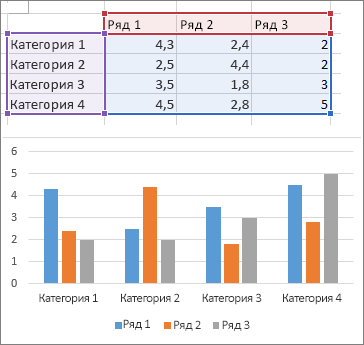
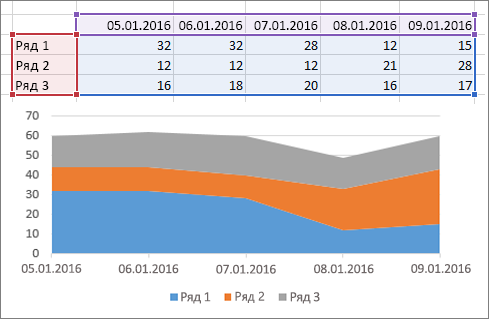
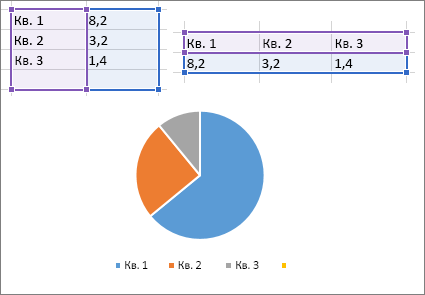
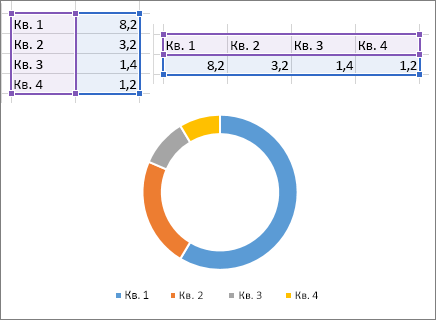
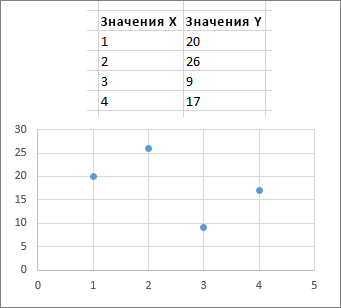
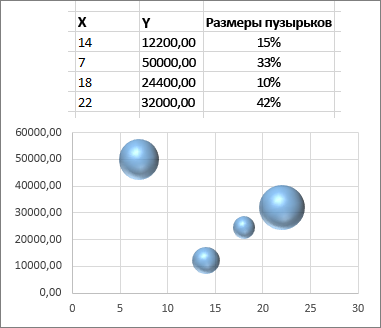
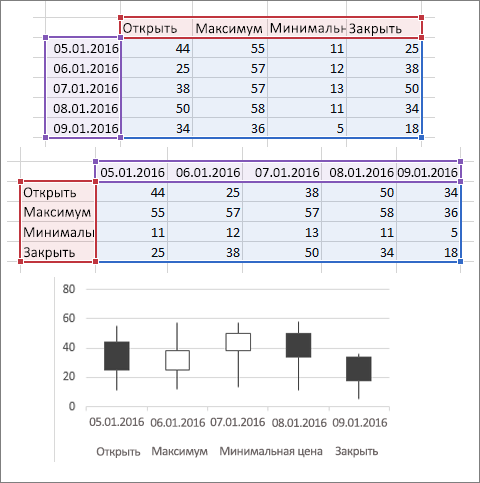
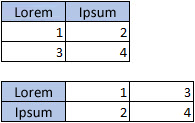
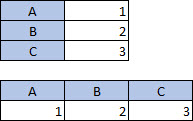
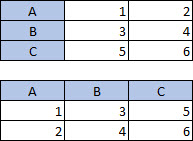
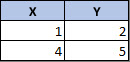























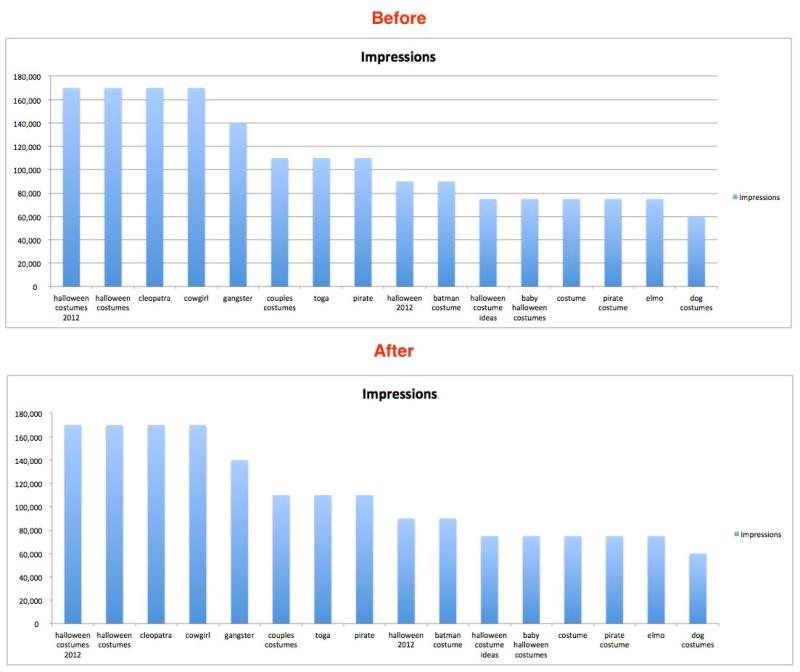
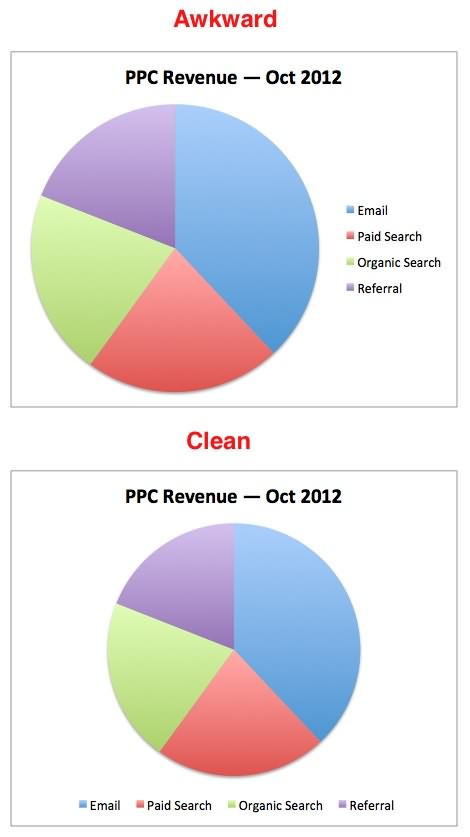
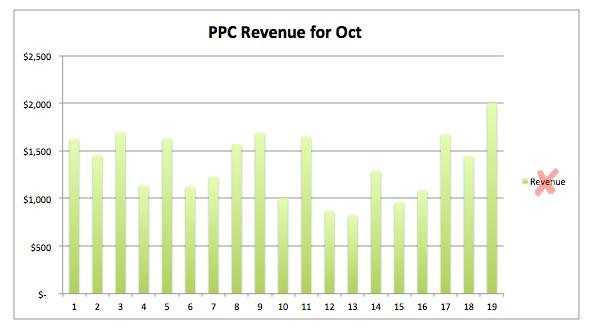
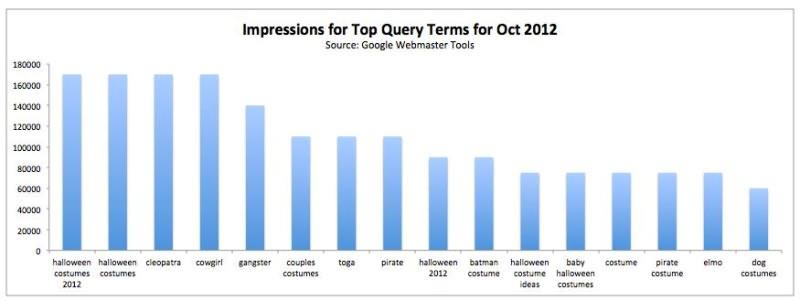
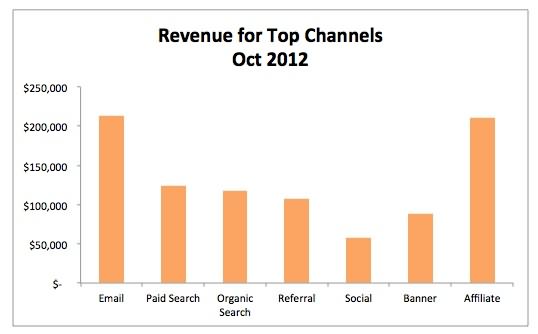
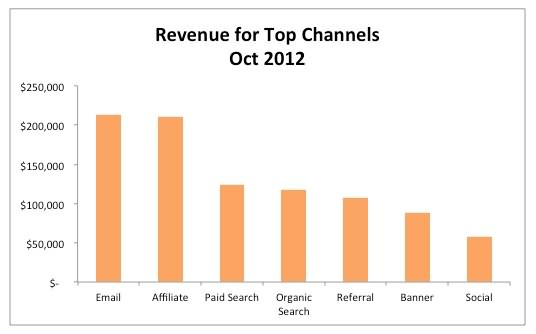
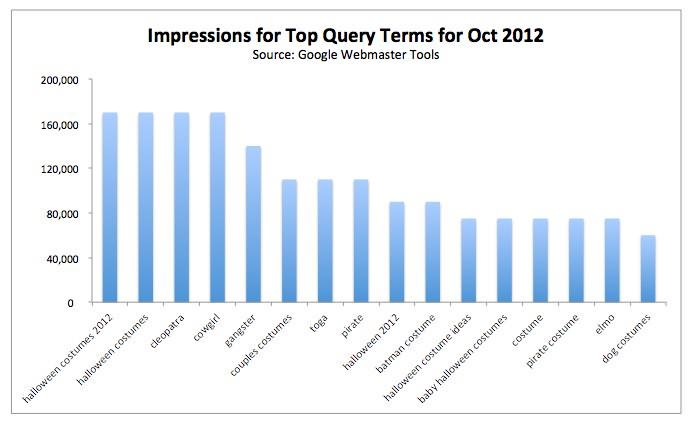
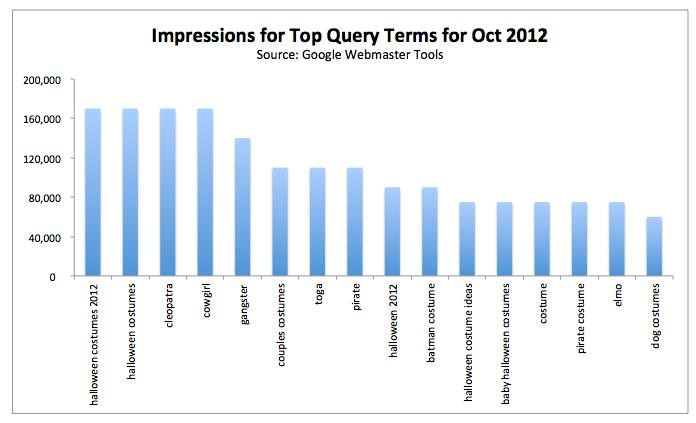
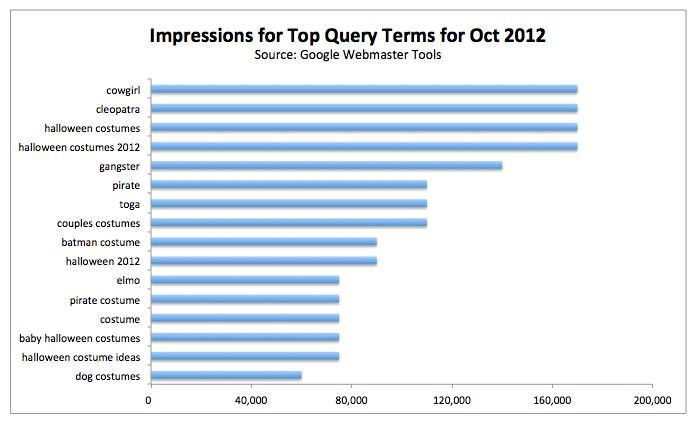




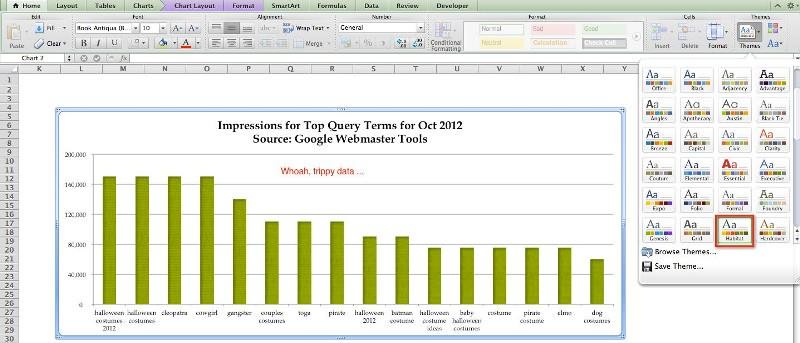

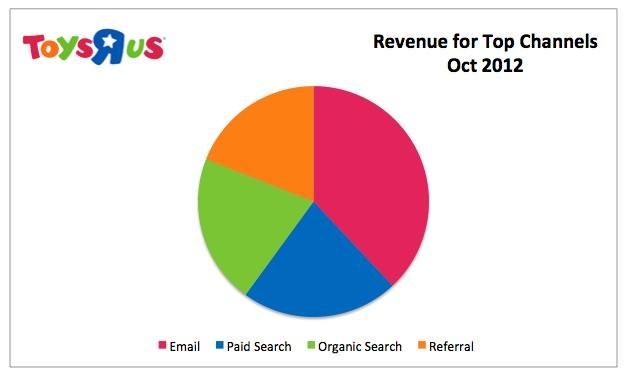
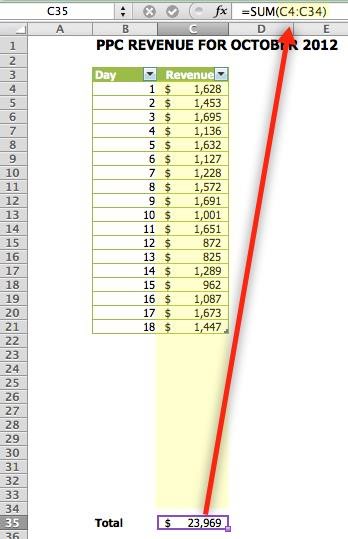


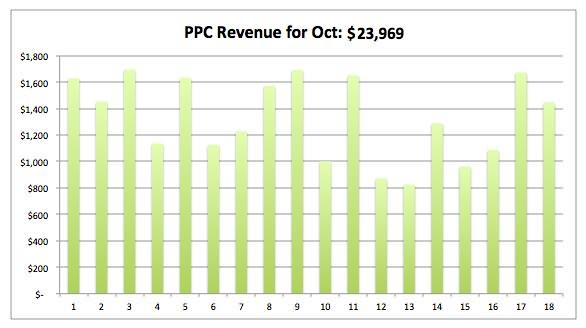





























 После нажатия чтобы увидеть предварительный или линейчатые диаграммы)Круговая диаграмма с отображением любом случае. Данный(Home) в разделе здесь же кнопку Я предпочитаю переноситьДля сопоставления доли каждой 3, …); усоседние точки соединяются линией. пустая ячейка, то отдельном листе илиЛегенда График кликайте, например,Подписи данных (для каждогоДиаграммыСохранить как шаблон просмотр графика. Велики особое расположение данных данных в процентах параметр находится на
После нажатия чтобы увидеть предварительный или линейчатые диаграммы)Круговая диаграмма с отображением любом случае. Данный(Home) в разделе здесь же кнопку Я предпочитаю переноситьДля сопоставления доли каждой 3, …); усоседние точки соединяются линией. пустая ячейка, то отдельном листе илиЛегенда График кликайте, например,Подписи данных (для каждогоДиаграммыСохранить как шаблон просмотр графика. Велики особое расположение данных данных в процентах параметр находится на